Page 1
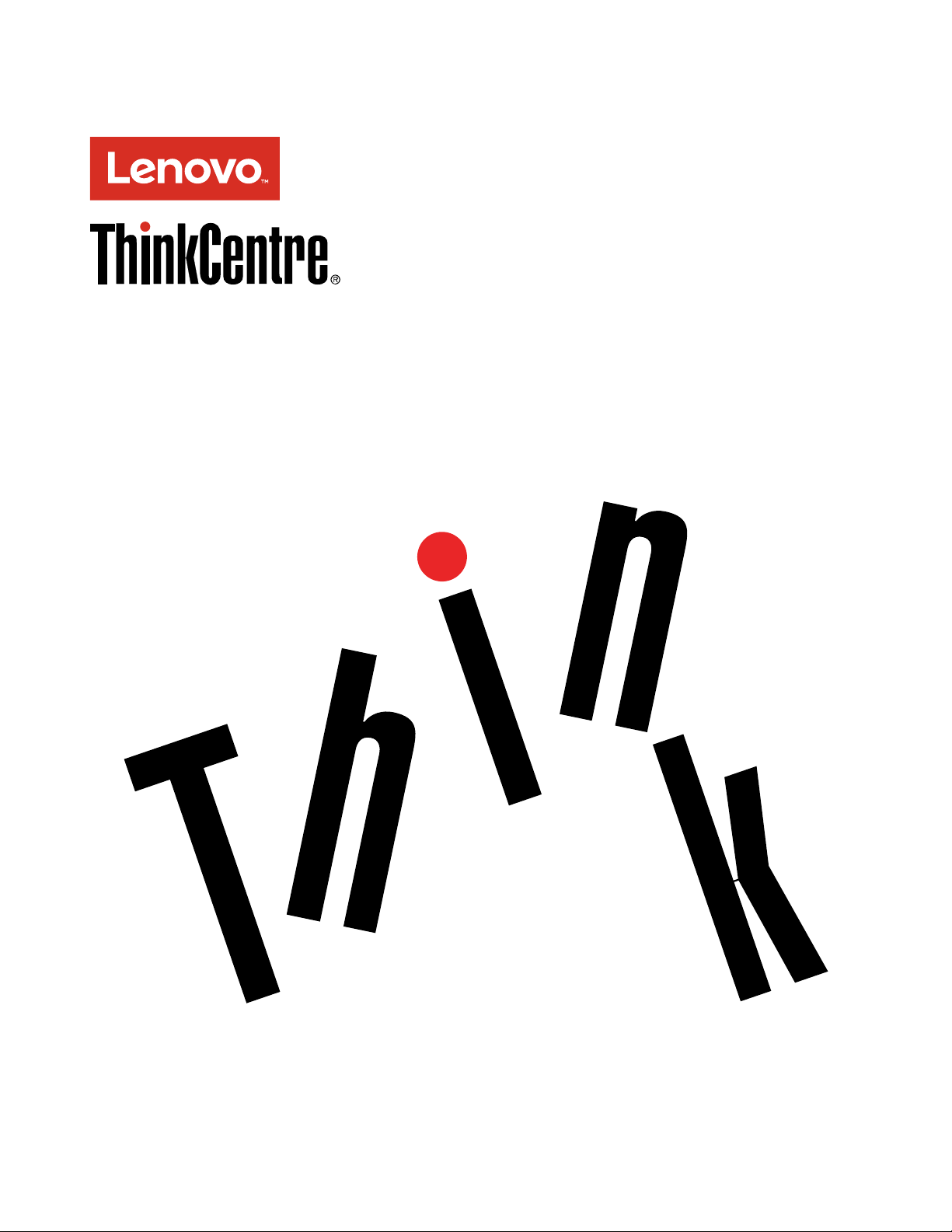
ThinkCentreM900z
ManualdoUtilizador
TiposdeMáquina:10F2,10F3,10F4e10F5
Page 2
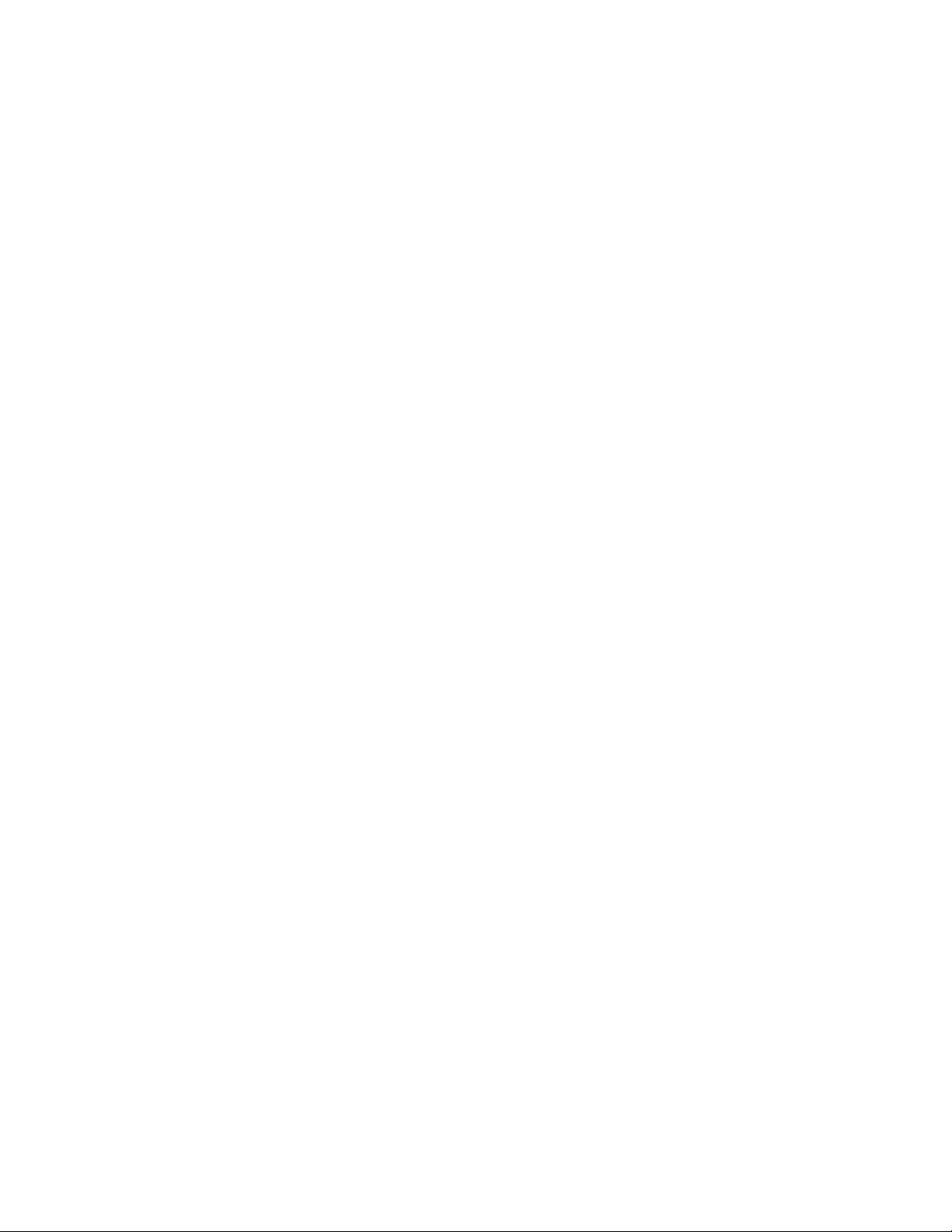
Nota:Antesdeutilizarasinformaçõescontidasnestapublicação,bemcomooprodutoaquesereferem,
leiaatentamente“Leiaprimeiro:Informaçõesimportantessobresegurança”napáginaiii
eApêndiceF
“Informaçõesespeciais”napágina81.
QuartaEdição(Setembro2016)
©CopyrightLenovo2015,2016.
AVISODEDIREITOSLIMITADOSERESTRITOS:Seosdadosousoftwareforemfornecidosaoabrigodeumcontrato
GeneralServicesAdministration,autilização,cópiaoudivulgaçãoestãosujeitasàsrestriçõesestipuladasnoContrato
N.ºGS-35F-05925.
Page 3
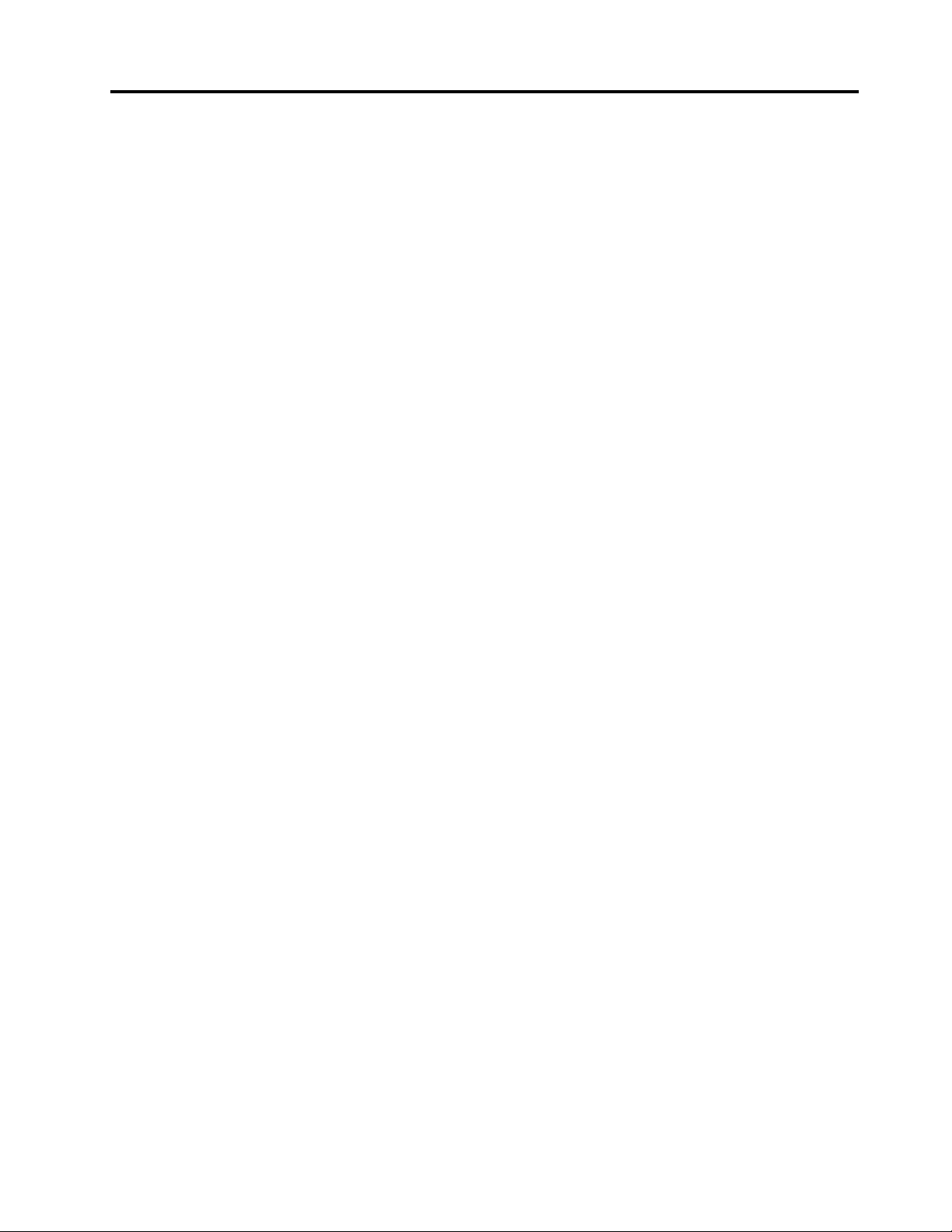
Índice
Leiaprimeiro:Informações
importantessobresegurança....iii
Antesdeutilizarestemanual..........iii
Serviçoeatualizações............iii
Prevençãodeeletricidadeestática........iv
Cabosdealimentaçãoetransformadores.....iv
Cabosdeextensãoedispositivosrelacionados...v
Fichasetomadas..............v
Dispositivosexternos.............vi
Caloreventilaçãodoproduto..........vi
Ambienteoperativo..............vi
Declaraçãodeconformidadecomprodutosa
laser...................vii
Instruçõessobreafontedealimentação....vii
Limpezaemanutenção...........viii
Avisodepartesemvidro...........viii
Avisodeprevençãocontrariscodequeda....viii
Capítulo1.Descriçãogeraldo
produto.................1
Localizaçõesdehardware...........1
Vistaanterior..............1
Vistatraseira...............3
Componentesdocomputador........5
Etiquetacomotipoemodelodamáquina...6
Funcionalidades...............6
Especificações...............9
Programas.................9
Acederaumprogramanocomputador....9
Instalarumprogramaqueestáprontoaser
instalado...............10
IntroduçãoaosprogramasLenovo.....10
Capítulo2.Utilizarocomputador...13
Ajustarosuportedocomputador.......13
Ajustarosuportedemonitorapenas
inclinável...............13
AjustaroSuporteUltraFlexII.......14
Registarocomputador...........16
Definirovolumedocomputador........16
Adicionarumíconeàáreadenotificaçãodo
Windows.................16
Utilizarumdisco..............17
Diretrizessobrecomoutilizaraunidade
ótica.................17
Manusearearmazenarumdisco......17
Reproduzireremoverumdisco......17
Gravarumdisco............18
Ligaraumarede..............19
LigaraumaLANEthernet........19
LigaraumaLANsemfios........19
LigaraumdispositivocomBluetooth
ativado................19
Utilizarafunçãodetoqueúnicooumultitoque..20
Capítulo3.Outilizadoreo
computador..............21
Organizaroespaçodetrabalho........21
Brilhoeiluminação...........21
Circulaçãodoar............21
Localizaçõesdastomadaselétricase
comprimentosdecabos.........21
Conforto...............22
Informaçõesdeacessibilidade........22
Limparocomputador............25
Manutenção...............25
Sugestõesbásicasdemanutenção.....25
Conselhospráticosdemanutenção....26
Manterocomputadoratualizado......27
Moverocomputador............27
Capítulo4.Segurança.........29
Bloquearocomputador...........29
Ligarumbloqueioporcabodotipo
Kensington..............30
Verealterarasdefiniçõesdesegurançano
programaSetupUtility...........30
Impediroacessonãoautorizadoaocomputador.30
Utilizaraautenticaçãoporimpressãodigital...31
Utilizarocomutadordepresençadacobertura..31
Noçõessobrefirewallserespetivautilização...31
Protegerdadoscontravírus.........32
SoftwareComputraceAgentincorporadono
softwareproprietário............32
TPM(TrustedPlatformModule)........32
Capítulo5.Configuraçãoavançada..33
UtilizaroprogramaSetupUtility........33
IniciaroprogramaSetupUtility......33
Ativaroudesativarumdispositivo.....33
Ativaroudesativarasfuncionalidades
AutomaticPowerOn..........33
Ativaroudesativaromododeconformidade
comErPLPS.............34
AlteraromododedesempenhodoICE...34
©CopyrightLenovo2015,2016
i
Page 4
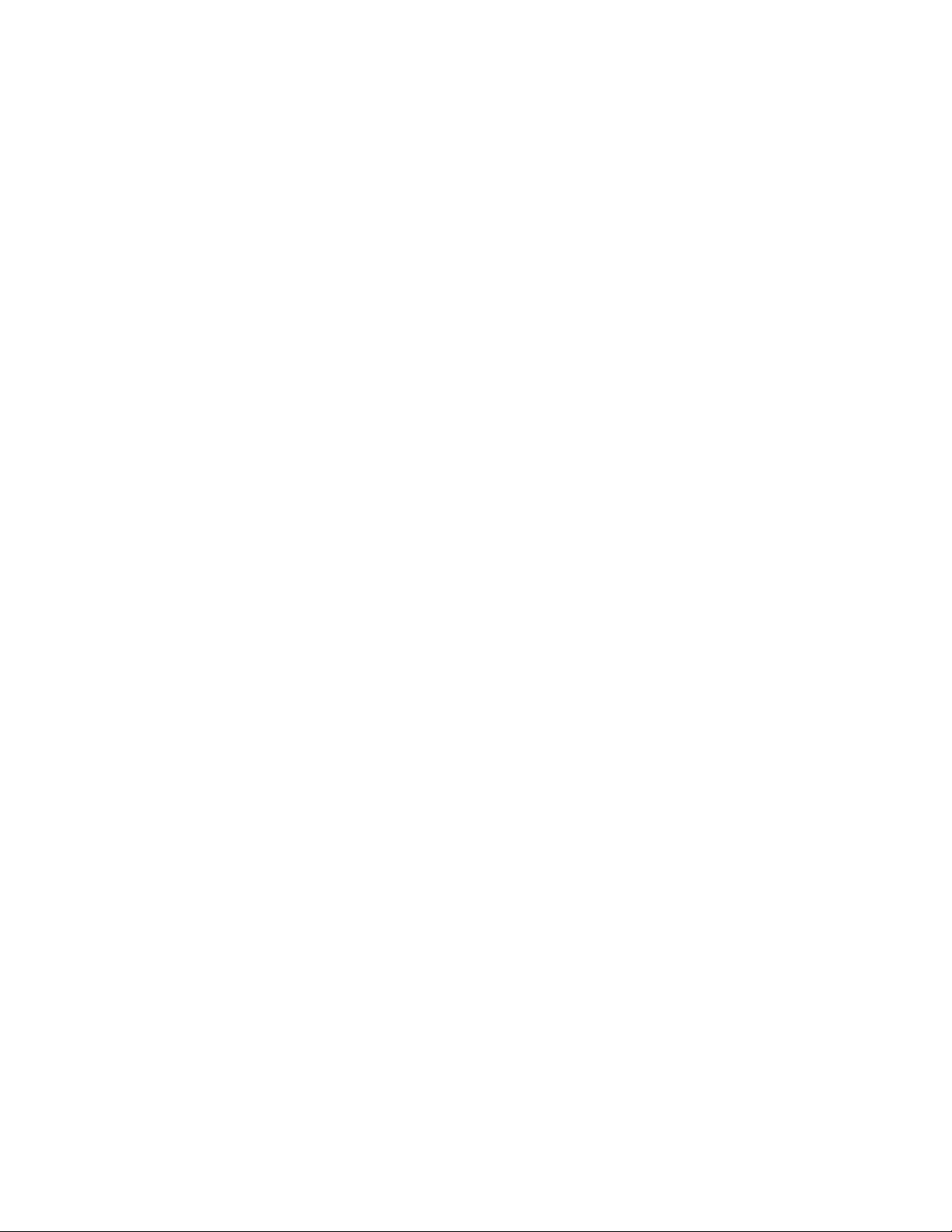
AtivaroudesativarafuncionalidadeICE
ThermalAlert.............34
Ativaroudesativarafuncionalidade
ConfigurationChangeDetection......35
Utilizarpalavras-passedoBIOS......35
Selecionarumdispositivodearranque...36
SairdoprogramaSetupUtility.......37
AtualizaroBIOS..............38
Capítulo6.Resoluçãodeproblemas,
diagnósticoserecuperação.....39
Procedimentobásicopararesoluçãodeproblemas
docomputador..............39
Resoluçãodeproblemas..........39
Problemasdearranque.........39
Problemasdesom...........40
ProblemasdeCDs...........41
ProblemasdeDVD...........41
Problemasintermitentes.........42
Problemasdaunidadedearmazenamento..42
Problemasdoecrã...........43
Problemasderede...........44
Problemasdedesempenho........46
Nãoépossívelacederaoconectorsérie...47
ProblemasdedispositivosUSB......48
Problemasdesoftwareecontrolador....48
Diagnósticos...............49
LenovoSolutionCenter.........49
Informaçõesderecuperação.........49
InformaçõesderecuperaçãoparaoWindows
7..................49
InformaçõesderecuperaçãoparaoWindows
10..................50
Capítulo7.Instalarousubstituir
hardware...............53
Manuseardispositivossensíveisàeletricidade
estática.................53
Instalarousubstituirhardware........53
Instalaropçõesexternas.........54
Substituirosuportedecomputador....54
Removeracoberturaposterior......56
Substituiraproteçãodomódulode
memória...............57
Substituirummódulodememória.....58
Substituiraunidadedearmazenamento...59
Concluirasubstituiçãodoscomponentes..61
SistemadeajudadoWindows......63
Segurançaegarantia..........63
SítiodaWebdaLenovo.........63
SítiodeSuportenaWebdaLenovo....64
Perguntasmaisfrequentes........64
Ajudaeassistência.............64
Contactaraassistência.........64
Utilizaroutrosserviços..........65
Adquirirserviçosadicionais........65
ApêndiceA.Informaçõessobre
regulamentação............67
Avisoderestriçãodaexportação.......67
Informaçõessobreemissõeseletrónicas....67
DeclaraçãodeConformidadedaFCC(Federal
CommunicationsCommission)......67
MarcadeconformidadedaEurásia......69
AvisodeáudioparaoBrasil.........69
Informaçõesdeconformidadedecomunicações
derádiosemfiosparaoMéxico........70
AvisodeprecauçãodevisualizaçãoparaT aiwan.70
Informaçõesadicionaissobreregulamentação..70
ApêndiceB.InformaçõessobreREEE
ereciclagem.............71
InformaçõesimportantessobreREEE.....71
InformaçõessobrereciclagemparaoJapão...72
InformaçõessobrereciclagemparaoBrasil...72
Informaçõessobrereciclagemdebateriaspara
Taiwan..................72
Informaçõessobrereciclagemdebateriasparaa
UniãoEuropeia..............73
ApêndiceC.DiretivadeRestriçãode
SubstânciasPerigosas(RoHS)....75
RoHSnaUniãoEuropeia..........75
RoHSnaTurquia..............75
RoHSnaUcrânia..............75
RoHSnaÍndia...............75
RoHSnaChina..............76
RoHSparaTaiwan.............76
ApêndiceD.EtiquetadeEnergiada
China.................77
ApêndiceE.Informaçõesmodelo
ENERGYSTAR............79
Capítulo8.Obterinformações,ajuda
eassistência.............63
Recursosinformativos............63
Acederaomanualdoutilizadoremvários
idiomas................63
iiThinkCentreM900zManualdoUtilizador
ApêndiceF .Informaçõesespeciais..81
MarcasComerciais.............82
Page 5
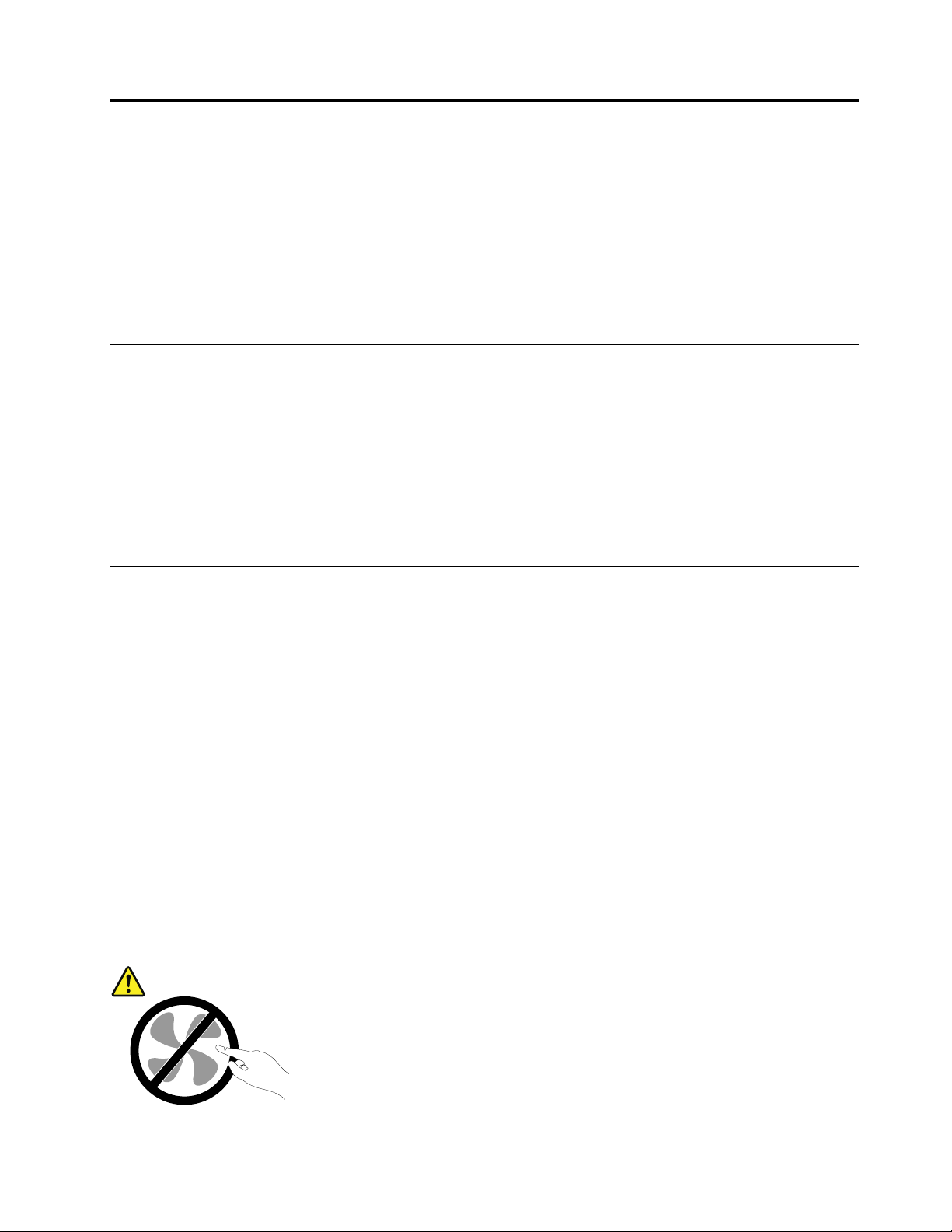
Leiaprimeiro:Informaçõesimportantessobresegurança
CUIDADO:
Antesdeutilizarocomputador,certifique-sedequelêecompreendetodasasinformaçõessobre
segurançareferentesaesteproduto.Consulteasinformaçõesdesegurançanestasecçãoeno
ManualdeSegurançaeGarantiaquerecebeujuntamentecomesteproduto.Aleituraecompreensão
detodasasinformaçõessobresegurançareduzemoriscodelesõesededanosnoproduto.
SejánãopossuirumacópiadoManualdeSegurançaeGarantia,poderáobterumaversãoem
formatoPDF(PortableDocumentFormat)apartirdosítiodaWebdeSuportedaLenovo
http://www.lenovo.com/UserManuals.
Antesdeutilizarestemanual
CUIDADO:
Antesdeutilizarestemanual,certifique-sedequelêecompreendetodasasinformaçõessobre
segurançareferentesaesteproduto.Consulteasinformaçõesdestasecçãoeasinformaçõessobre
segurançanoManualdeSegurançaeGarantiaquerecebeujuntamentecomesteproduto.Aleiturae
compreensãodestasinformaçõessobresegurançareduzemoriscodelesõesededanosnoproduto.
®
em
SejánãopossuirumacópiadoManualdeSegurançaeGarantia,poderáobterumaversãoem
formatoPDF(PortableDocumentFormat)apartirdosítiodaWebdeSuportedaLenovo
http://www.lenovo.com/UserManuals.
®
em
Serviçoeatualizações
Nãotenterepararumprodutosozinho,amenosqueoCentrodeAssistênciaaClientes,ouadocumentação
doproduto,lhetenhafornecidoinstruçõesnessesentido.RecorraapenasaumFornecedordeserviços
credenciadopararepararoseuproduto.
Nota:Certaspeçasdocomputadorpodemseratualizadasousubstituídaspelocliente.Normalmente,as
atualizaçõessãoreferidascomoopções.Oscomponentesdesubstituiçãoaprovadosparaainstalação
porpartedosclientessãoreferidoscomoUnidadesSubstituíveispeloClienteouCRUs.ALenovofornece
documentaçãocominstruções,quandoapropriado,paraosclientesinstalaremdispositivosousubstituírem
CRUs.Outilizadordeverácumpriratentamentetodasasinstruçõesquandoexecutarainstalaçãoe
substituiçãodecomponentes.OestadoDesligado(Off)deumindicadordealimentaçãonãosignifica
necessariamentequeosníveisdetensãodentrodeumprodutosejamzero.Antesderemoverastampas
deumprodutoequipadocomumcabodealimentação,certifique-sesempredequeaalimentaçãoestá
desligadaequeoprodutoestádesligadodequalquerfontedealimentação.Setiverquaisquerquestõesou
dúvidas,contacteoCentrodeAssistênciaaClientes.
Emboranãoexistampeçasmóveisnocomputador,depoisdeocabodealimentaçãotersidodesligado,
sãonecessáriososseguintesavisosparasuasegurança.
CUIDADO:
©CopyrightLenovo2015,2016
iii
Page 6
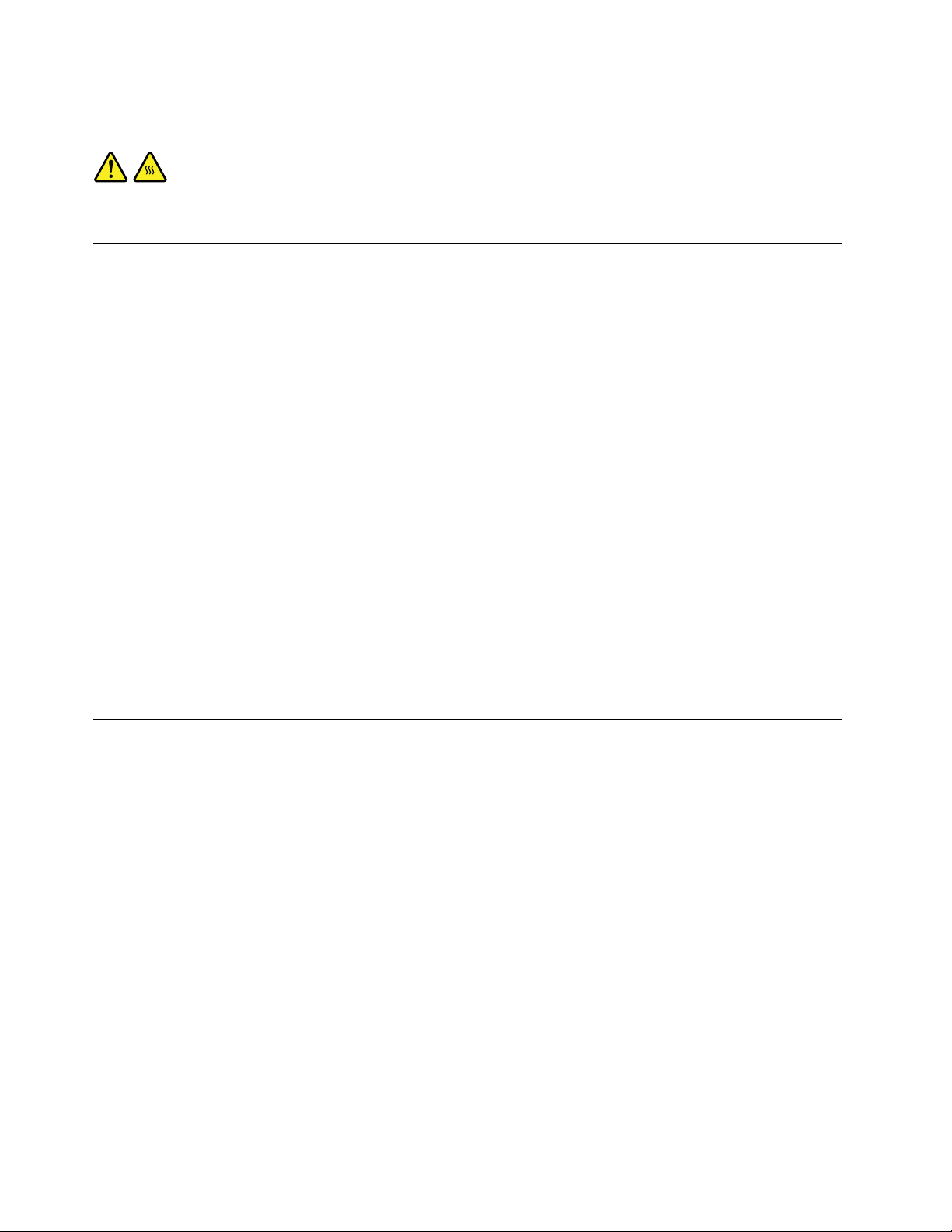
Peçasmóveisperigosas.Mantenhaosdedoseoutraspartesdocorpoafastados.
CUIDADO:
Antesdeabriracoberturadocomputador,desligueocomputadoreaguardeváriosminutosatéo
computadorarrefecer.
Prevençãodeeletricidadeestática
Aeletricidadeestática,apesardeinofensivaparaoutilizador,podedanificarseriamenteoscomponentesdo
computadoredispositivos.Omanuseamentoindevidodecomponentessensíveisaeletricidadeestática
podedanificarocomponente.QuandodesembalarumdispositivoouCRU,nãoabraopacotecomproteção
contraeletricidadeestáticaquecontémocomponenteatéquerecebainstruçõesdiretasparaoinstalar.
QuandomanuseardispositivosouCRUs,ouefetuarqualquertrabalhodentrodocomputador,tenhaas
seguintesprecauçõesparaevitardanospelaeletricidadeestática:
•Limiteosmovimentos.Estespodemfazeraumentaraeletricidadeestáticaàsuavolta.
•Manuseiesemprecomcuidadooscomponentes.Peguenostransformadores,módulosdememóriae
outrasplacasdecircuitospelasextremidades.Nuncatoquenoscircuitosexpostos.
•Evitequeoutraspessoastoquemnoscomponentes.
•QuandoinstalarumdispositivoouCRUsensívelaeletricidadeestática,toquenopacotecomproteção
contraeletricidadeestáticaquecontémocomponentenumatampacomranhuradeexpansãometálica
ounoutrasuperfíciemetálicanãopintadanocomputadordurantepelomenosdoissegundos.Deste
modoreduzaeletricidadeestáticanopacoteenoseucorpo.
•Quandopossível,removaocomponentesensívelaeletricidadeestáticadopacotecomproteçãocontra
eletricidadeestáticaeinstale-osemopousarnochão.Quandotalnãoforpossível,coloqueopacote
comproteçãocontraeletricidadeestáticanumasuperfíciesuaveeniveladaecoloqueocomponente
sobreopacote.
•Nãocoloqueocomponentesobreacoberturadocomputadorousobrequalqueroutrasuperfíciemetálica.
Cabosdealimentaçãoetransformadores
Utilizeapenasoscabosdealimentaçãoeostransformadoresfornecidospelofabricantedoproduto.Zeo
cabodealimentaçãoCAparaoutrosdispositivos.
Oscabosdealimentaçãoestãoaprovadosemtermosdesegurança.NaAlemanha,deveráserutilizadoo
caboH03VV-F,3G,0,75mm
(ocabodealimentaçãoligadoaoconjuntodafontedealimentaçãointerna)ousuperior.Noutrospaíses,
deverãoserutilizadosostiposadequados.
Nuncaenroleumcabodealimentaçãoàvoltadeumtransformadoroudeoutroobjeto.Aofazê-lo,é
exercidapressãonocabooquepoderálevaraumdesgastedomesmo,aquequebreoudobre.Esta
situaçãopoderepresentarumriscodesegurança.
Mantenhaoscabosdealimentaçãoafastadosdaszonasdepassagemedeoutroslocaisondepossamser
acidentalmentedanificados.
Protejaocabodealimentaçãoeostransformadorescontraoderramedelíquidos.Porexemplo,nãodeixeo
cabodealimentaçãooutransformadorpróximodelava-louças,banheiras,instalaçõessanitáriasouem
pavimentoslimposcomdetergenteslíquidos.Oslíquidospodemcausarumcurto-circuito,especialmente,
seocabodealimentaçãooutransformadortiversidoincorretamenteesforçado.Oslíquidospodem
ivThinkCentreM900zManualdoUtilizador
2
(ocabodealimentaçãoligadoaotransformador),H05VV-F,3G,0,75mm
2
Page 7
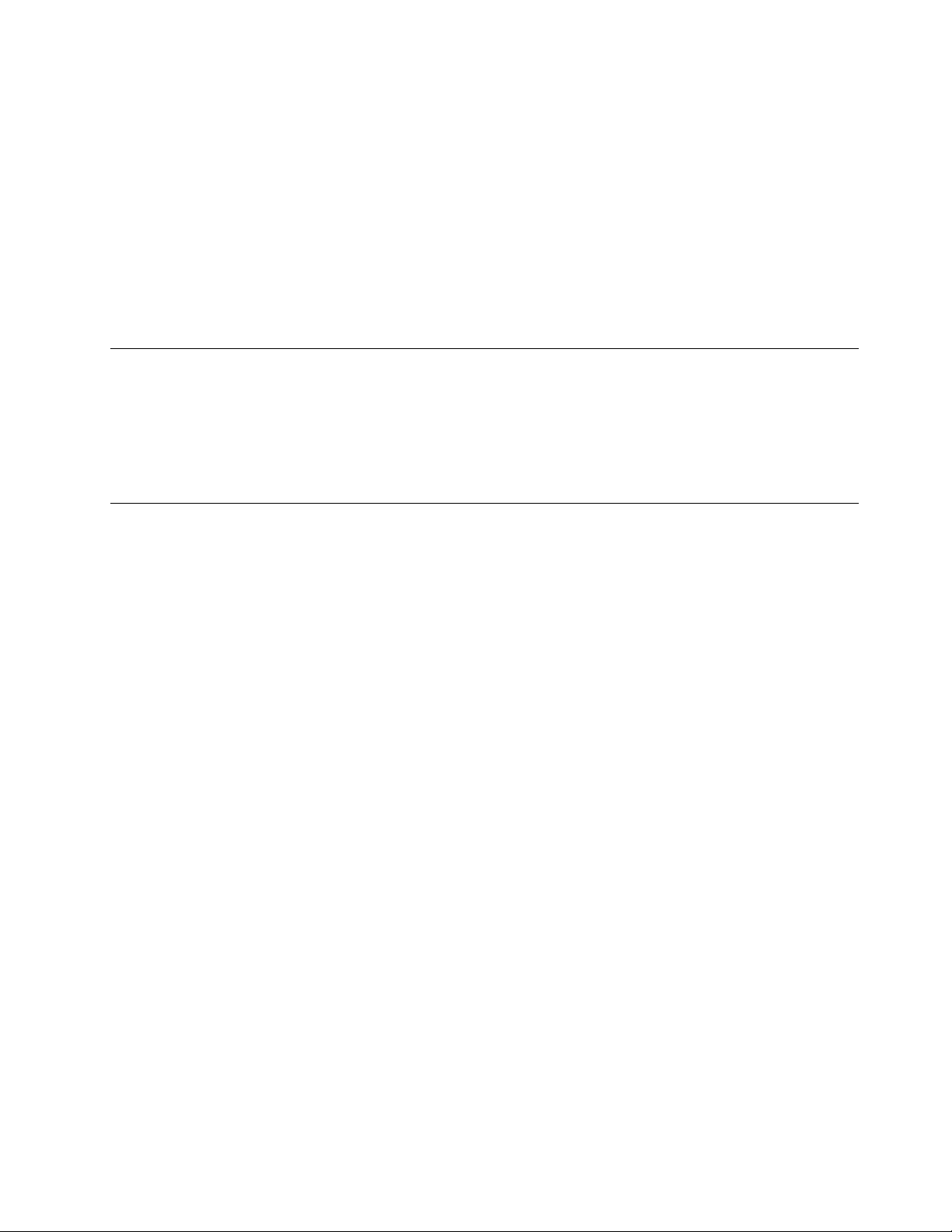
igualmentecausaracorrosãogradualdosterminaisdocabodealimentaçãoe/oudosconectoresdeum
transformador,oquepoderesultareventualmentenumsobreaquecimento.
Certifique-sedequetodososconectoresdoscabosdealimentaçãoestãocorretamenteligadose
encaixadosnastomadas.
NãoutilizequalquertransformadorquemostresinaisdecorrosãonospinosdeentradadeCAousinais
desobreaquecimento(como,porexemplo,plásticodeformado)naentradadeCAouemqualquerponto
dotransformador.
Nãoutilizecabosdealimentaçãocujoscontactoselétricosemqualquerumadasextremidadesapresentem
sinaisdecorrosãoousobreaquecimentoouquandoocabodealimentaçãoapresentequalquertipodedano.
Cabosdeextensãoedispositivosrelacionados
Certifique-sedequeapotêncianominaldoscabosdeextensão,protetorescontraoscilaçõesdetensão,
fontesdealimentaçãoininterruptíveiseextensõesutilizadoséaadequadaparatratarosrequisitosde
correntedoproduto.Nuncasobrecarregueestesdispositivos.Seforemutilizadasextensões,acarga
nãodeveráexcederapotêncianominaldeentradadaextensão.Consulteumeletricistaparaobtermais
informações,casotenhadúvidasacercadecargaselétricas,requisitosdecorrenteevaloresdeentrada.
Fichasetomadas
Seumatomadaquepretendautilizarcomoequipamentodocomputadorparecerdanificadaoucorroída,
nãoautilizeenquantonãoforsubstituídaporumeletricistaqualificado.
Nãodobrenemmodifiqueaficha.Seafichaestiverdanificada,contacteofabricanteparaobteruma
substituição.
Nãopartilheumatomadacomoutrosaparelhoselétricosdomésticosoucomerciaisqueexijamgrandes
quantidadesdeeletricidade;casocontrário,atensãoinstávelpodedanificarocomputador,osdadosou
osdispositivosligados.
Certosprodutosestãoequipadoscomumafichacomtrêspinos.Estafichasópermiteligaçãoatomadas
elétricascomligaçãoàterra.Esteéumdispositivodesegurança.Nãoadultereestedispositivode
segurançatentandoligá-loaumatomadasemligaçãoàterra.Senãoconseguirintroduzirafichana
tomada,contacteumeletricistaparaobterumadaptadordetomadaaprovadoouparasubstituiratomada
porumacompatívelcomestedispositivodesegurança.Nuncasobrecarregueumatomadaelétrica.Acarga
completadosistemanãodeveráexceder80porcentodapotênciadocircuitodederivação.Consulte
umeletricistaparaobtermaisinformações,casotenhadúvidasacercadecargaselétricasevaloresdos
circuitosdederivação.
Certifique-sedequeatomadaelétricaqueestáautilizartemosfioscorretos,estáfacilmenteacessível
elocalizadapróximodoequipamento.Nãoestiquetotalmenteoscabosdealimentaçãodeformaa
esforçá-los.
Certifique-sedequeatomadadealimentaçãoforneceatensãoeotipodecorrentecorretaparaoproduto
queestáainstalar.
Ligueedesliguecuidadosamenteoequipamentodatomadaelétrica.
©CopyrightLenovo2015,2016
v
Page 8
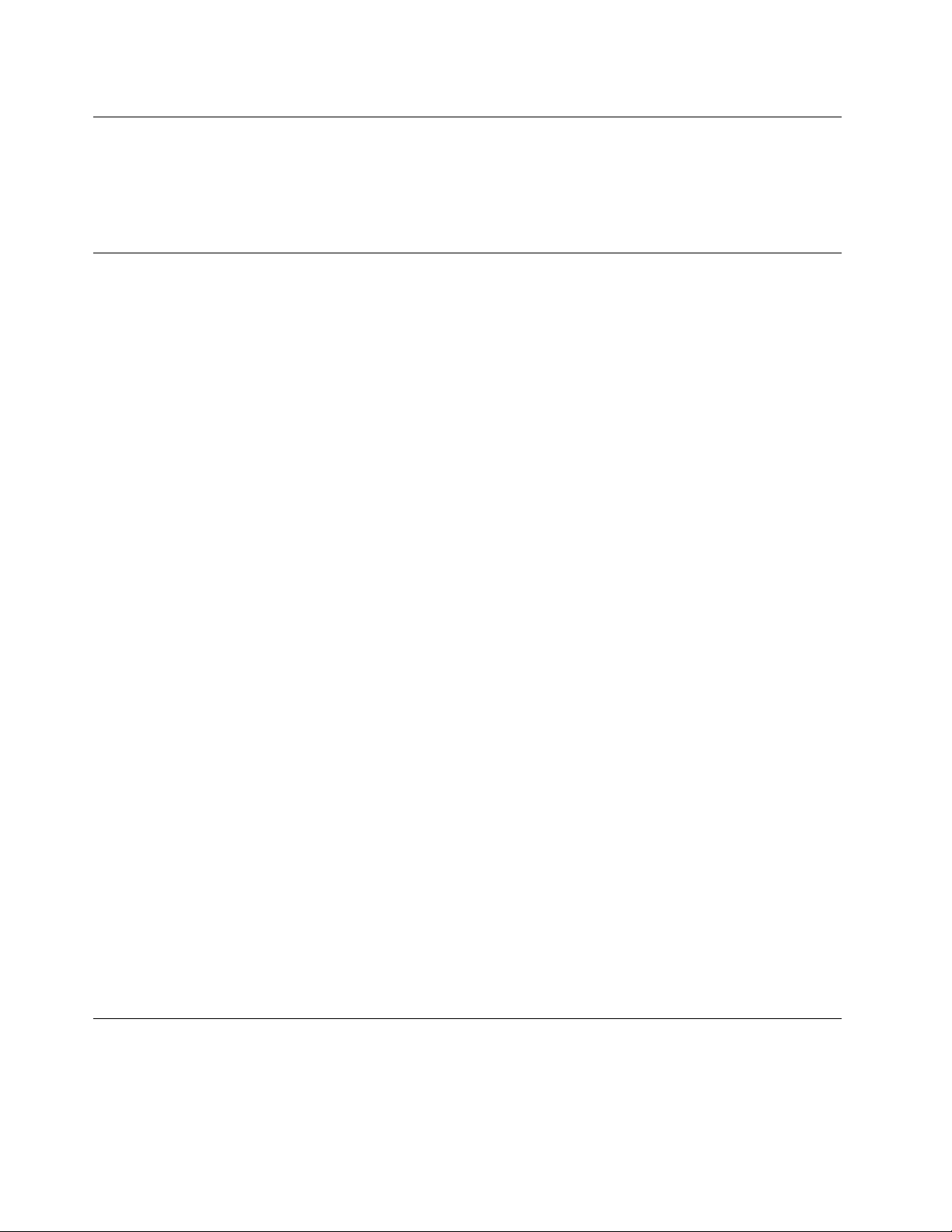
Dispositivosexternos
NãoliguenemdesliguequaisquercabosdedispositivosexternosquenãosejamoscabosUniversal
SerialBus(USB)enquantoaalimentaçãodocomputadorestiverligada;casocontrário,podedanificaro
computador.Paraevitareventuaisdanosnosdispositivosligados,aguardepelomenoscincosegundos
apósocomputadorserencerradoparadesligarosdispositivosexternos.
Caloreventilaçãodoproduto
Oscomputadores,ostransformadoresemuitosacessóriospodemgerarcalorquandoestãoligadose
duranteocarregamentodasbaterias.Sigasempreasprecauçõesbásicasabaixoindicadas:
•Nãodeixeocomputador,otransformadorouacessóriosemcontactocomqualquerpartedocorpo
duranteumperíododetempoprolongado,quandoocomputadorestiverafuncionarouduranteo
carregamentodabateria.Ocomputador,otransformadoremuitosacessóriosproduzemcalordurante
umfuncionamentonormal.Ocontactoprolongadocomocorpopodecausardesconfortoouatémesmo
queimadurasnapele.
•Nãocarregueabaterianemutilizeocomputador,otransformadorouacessóriospertodemateriais
inflamáveisouemambientesexplosivos.
•Sãofornecidasranhurasdeventilação,ventoinhasedissipadoresdecalorcomoprodutoporquestões
desegurança,confortoeoperaçãofiável.Estesdispositivospodemficarinadvertidamentebloqueados
seforemcolocadosnumacama,sofá,tapeteououtrassuperfíciesflexíveis.Nuncabloqueie,tapenem
desativeestesdispositivos.
Inspecioneocomputadordesecretáriaquantoàacumulaçãodepó,pelomenos,detrêsemtrêsmeses.
Antesdeinspecionarocomputador,desligue-oeretireorespetivocabodealimentaçãodatomada;em
seguida,retireopódosventiladoresedasperfuraçõesdobisel.Senotarumaacumulaçãodepóexterna,
examineigualmenteeretireopódaparteinternadocomputadorincluindoaspatilhasdeentradado
dissipadordecalor,osorifíciosdeventilaçãodafontedealimentaçãoeventoinhas.Desliguesempreo
computadoreretireocabodatomadaantesdeabriratampa.Sepossível,evitetrabalharcomocomputador
amenosde60cmdeáreasmuitomovimentadas.Setiverdeutilizarocomputadoremáreasoupertode
áreasdemaiormovimento,deveráinspecionare,senecessário,limparocomputadorcommaiorfrequência.
Parasuasegurançaeparamanterocomputadordesecretárianascondiçõesdefuncionamentoideais,
sigasempreestasprecauçõesbásicas:
•Mantenhaatampafechadasemprequeocomputadorestiverligadoàtomada.
•Inspecioneregularmenteaparteexteriordocomputadorquantoàacumulaçãodepó.
•Retireopódosorifíciosdeventilaçãoedasperfuraçõesdacoberturabiselada.Podemsernecessárias
limpezasmaisfrequentesnoscomputadoresemáreaspoeirentasoumuitomovimentadas.
•Nãotapenembloqueieasaberturasdeventilação.
•Nãoguardenemutilizeocomputadordentrodeumapeçademobiliário,jáquepodeaumentarorisco
desobreaquecimento.
•Astemperaturasdacirculaçãodearnocomputadornãodevemexcederos35°C(95°F).
•Nãoinstaledispositivosdefiltragemdear.Estespodeminterferircomoarrefecimentocorreto.
Ambienteoperativo
Atemperaturaidealparautilizarocomputadoréde10°Ca35°C(50°Fa95°F)comumapercentagemde
humidadeentre35%e80%.Seocomputadorforarmazenadooutransportadosobtemperaturasinferiores
a10°C(50°F),permitaqueocomputadorfrioregresselentamenteàtemperaturadefuncionamentoideal
de10°Ca35°C(50°Fa95°F)antesdarespetivautilização.Esteprocessopodedemorarduashorasem
viThinkCentreM900zManualdoUtilizador
Page 9
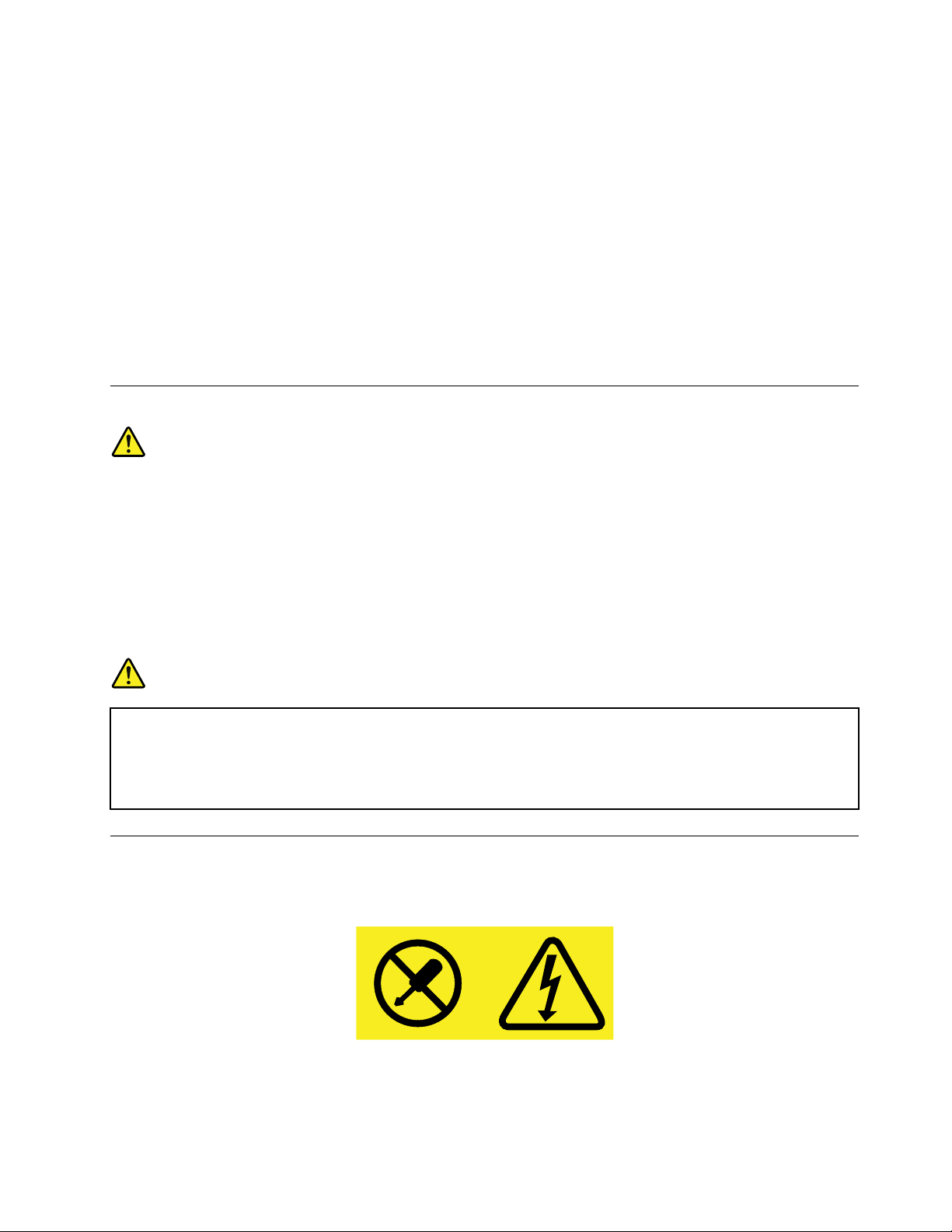
condiçõesextremas.Seocomputadornãoatingiratemperaturadefuncionamentoidealantesdeser
utilizadopoderãoocorrerdanosirreparáveisnocomputador.
Sepossível,coloqueocomputadornumaáreabemventiladaeseca,semexposiçãodiretaàluzsolar.
Mantenhaosaparelhoselétricos,taiscomoventoinhas,rádios,colunasdeelevadapotência,ar
condicionadoefornosmicro-ondas,longedocomputador,umavezqueosfortescamposmagnéticos
geradosporestesaparelhospoderãodanificaromonitoreosdadosnaunidadedearmazenamento.
Nãocoloquebebidasemcimaouaoladodocomputadoroudeoutrosdispositivosqueaesteestejam
ligados.Casosejaentornadoalgumlíquidonocomputadorounumdispositivoaeleligado,poderáocorrer
umcurto-circuitoouqualqueroutrodano.
Nãocomanemfumesobreoteclado.Aspartículasquecaemsobreotecladopoderãocausardanos.
Declaraçãodeconformidadecomprodutosalaser
CUIDADO:
Aoinstalarprodutosdefuncionamentoalaser(comoCD-ROMs,unidadesdeDVD,dispositivosde
fibraóticaoutransmissores),tenhaematençãooseguinte:
•Nãoretireastampas.Aremoçãodastampasdoprodutodefuncionamentoalaserpoderesultar
naexposiçãoaradiaçãolasernociva.Nãoexistemcomponentespassíveisdeassistênciadentro
dodispositivo.
•Autilizaçãodecontrolosouajustesouaexecuçãodeprocedimentosdiferentesdosespecificados
nestasinstruçõespoderáresultarnumaexposiçãoaradiaçãonociva.
PERIGO
AlgunsprodutosdefuncionamentoalasercontêmumdíodolaserdeClasse3AouClasse3B
incorporado.T enhaematençãooseguinte:
Radiaçãolaserapósaabertura.Nãoolhefixamenteparaofeixe,nãoobservediretamentecom
instrumentosóticoseeviteaexposiçãodiretaaofeixe.
Instruçõessobreafontedealimentação
Nuncaretireatampadeumafontedealimentaçãooudequalquerpeçaquetenhaaetiquetaseguinte
afixada.
Estãopresentestensão,correnteeníveiselétricosperigososdentrodequalquerpeçaquetenhaesta
etiquetaafixada.Nãoexistempeçaspassíveisdeassistênciadentrodestaspeças.Sesuspeitardealgum
problemanumadestaspeças,contacteumtécnicodeassistência.
©CopyrightLenovo2015,2016
vii
Page 10
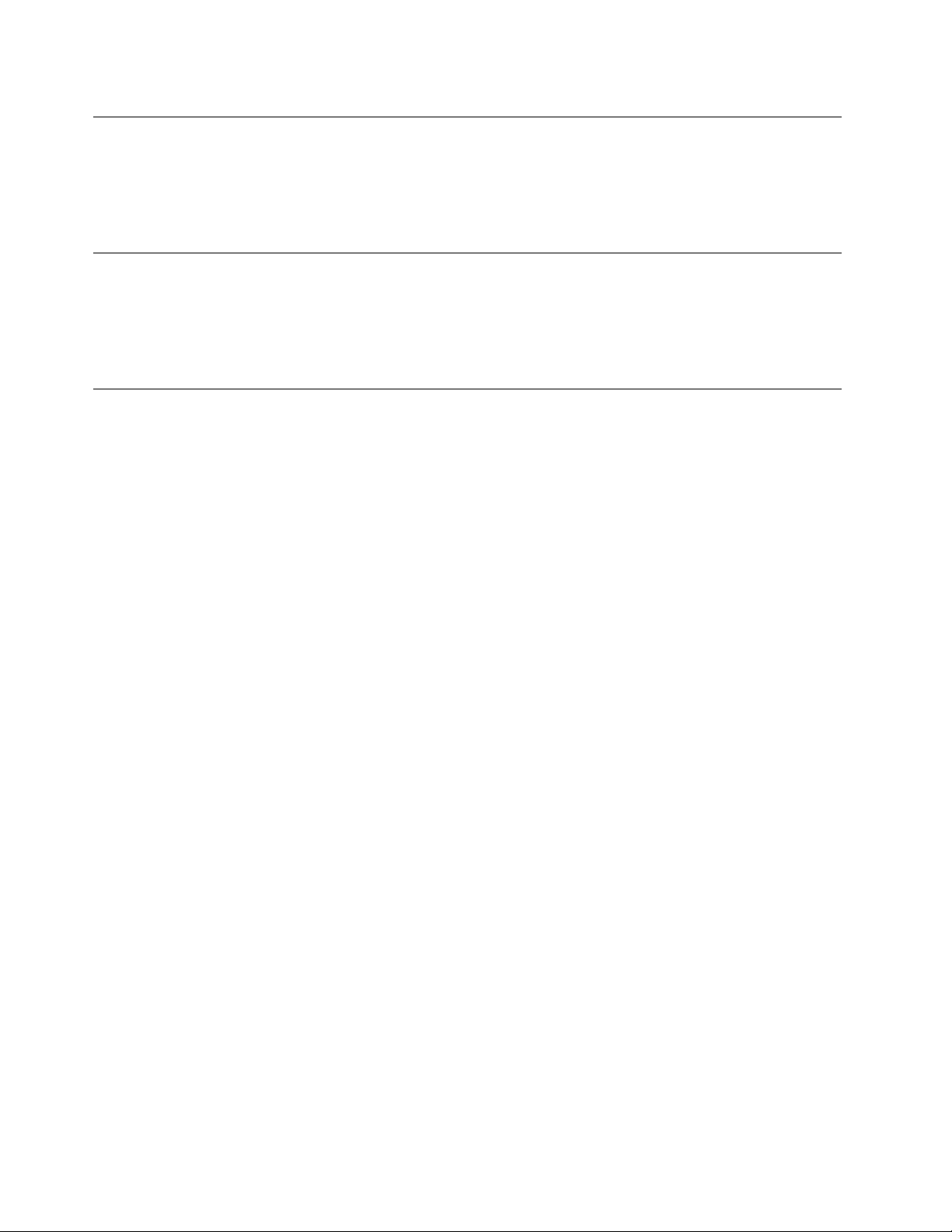
Limpezaemanutenção
Mantenhaocomputadoreespaçodetrabalholimpos.Encerreocomputadore,emseguida,desligueo
cabodealimentaçãoantesdelimparocomputador.Nãovaporizequalquerdetergentelíquidodiretamente
nocomputadornemutilizequalquerdetergentequecontenhamaterialinflamávelparalimparocomputador.
Vaporizeodetergentenumpanosuavee,emseguida,limpeassuperfíciesdocomputador.
Avisodepartesemvidro
CUIDADO:
Algumaspeçasdoprodutopodemserfabricadasemvidro.Estevidropodepartir-seseoproduto
cairsobreumasuperfícieduraousofrerumimpactoforte.Seovidropartir,nãotoquenemtente
removê-lo.Paredeutilizaroprodutoatéovidrosersubstituídoporpessoaltécnicoespecializado.
Avisodeprevençãocontrariscodequeda
•Coloqueocomputadornumabasefirmeebaixaoufixecomfirmezaapeçademobiliárioecoloqueo
computadoromaisafastadopossíveldasextremidades.
•Mantenhaoscomandosàdistância,brinquedoseoutrosartigosquepossamatraircriançasafastados
docomputador.
•Mantenhaocomputador,cabosefiosforadoalcancedascrianças.
•Supervisioneascriançasemdivisõesnasquaisestasrecomendaçõesdesegurançanãotenhamsido
seguidas.
viiiThinkCentreM900zManualdoUtilizador
Page 11
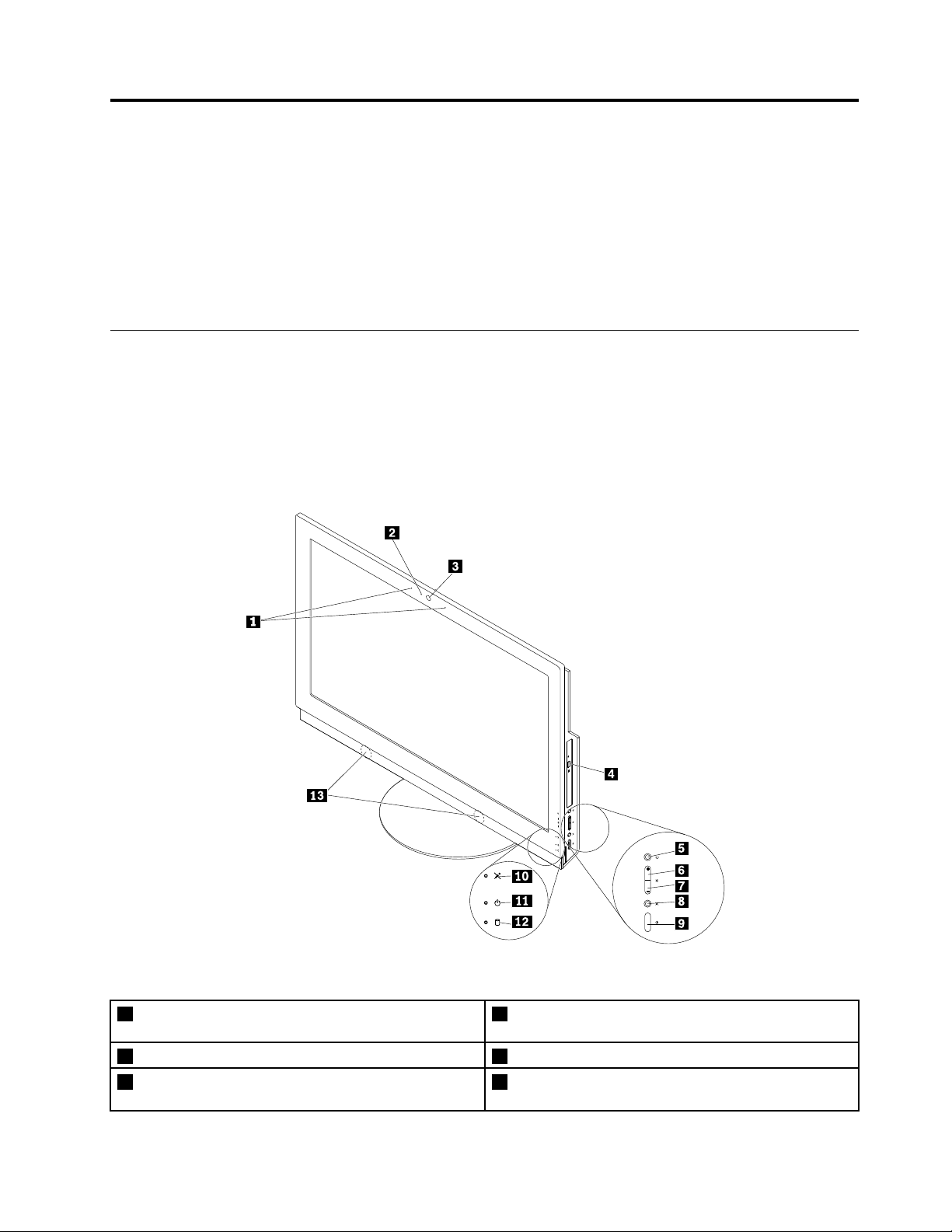
Capítulo1.Descriçãogeraldoproduto
Estecapítuloforneceinformaçõesrelativasaosseguintestópicos:
•“Localizaçõesdehardware”napágina1
•“Funcionalidades”napágina6
•“Especificações”napágina9
•“Programas”napágina9
Localizaçõesdehardware
Estasecçãoforneceinformaçõessobreaslocalizaçõesdohardwaredocomputador.
Nota:Ohardwaredocomputadorpoderáterumaspetoligeiramentediferentedasilustrações.
Vistaanterior
Figura1.Vistaanterior
1Microfonesintegrados(2)(emalgunsmodelos)2Indicadordeatividadedacâmaraintegrada(alguns
modelos)
3Câmaraintegrada(algunsmodelos)4Botãoejetar/fecharunidadeótica(algunsmodelos)
5Interruptordemododemonitor/computador6Controlodeaumentodaluminosidade(modode
computador)
©CopyrightLenovo2015,2016
1
Page 12
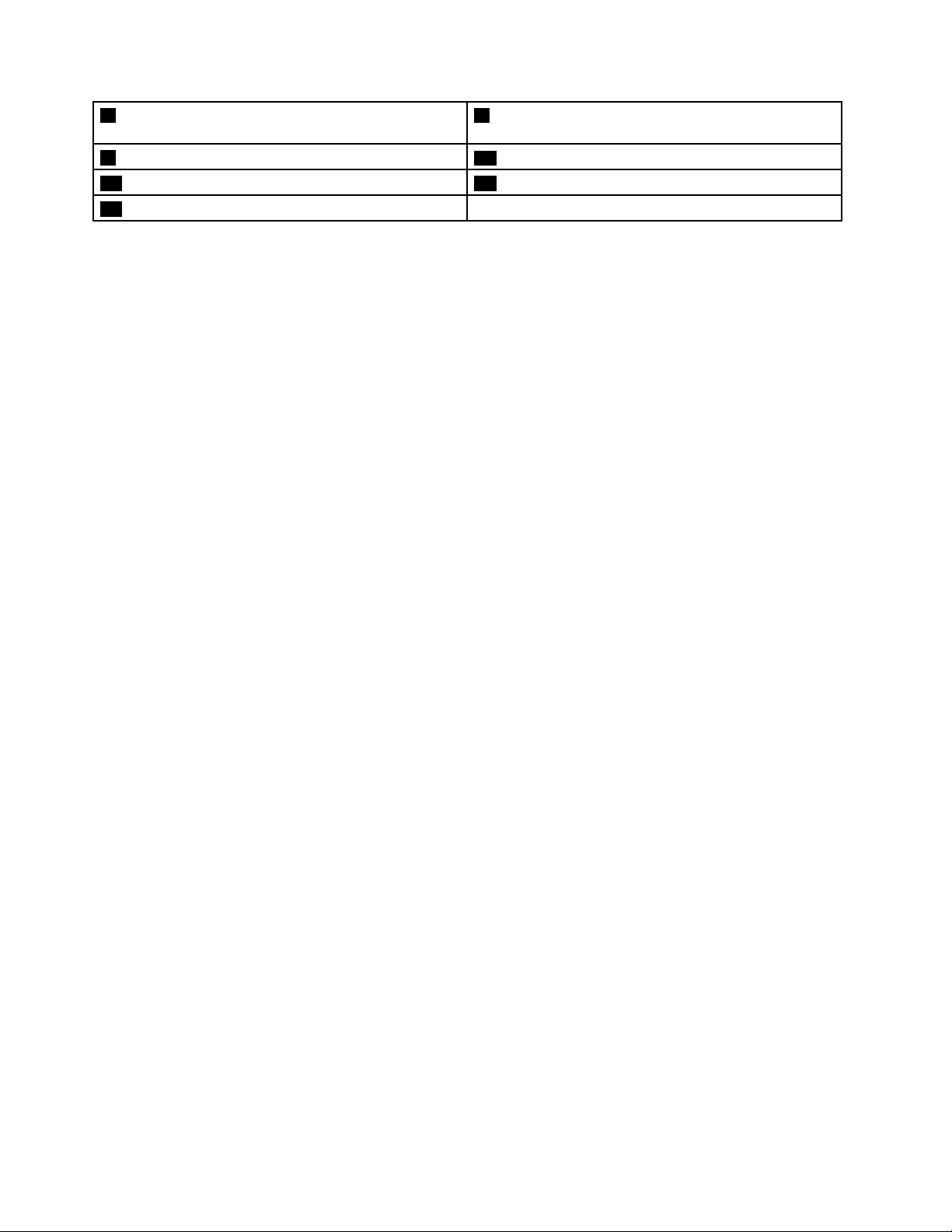
7Controlodediminuiçãodaluminosidade(modode
computador)
9Interruptordealimentação
11Indicadordaalimentação
13Colunasinternas(2)
8Controlodemicrofonecom/semsom(modode
computador)
10Indicadordemicrofonesem/comsom
12Indicadordeatividadedaunidadedearmazenamento
•Controlodediminuiçãoluminosidade
Utilizadoparadiminuiraluminosidadedoecrã.
•Controlodeaumentodeluminosidade
Utilizadoparaaumentaraluminosidadedoecrã.
•Câmaraintegrada
Utilizadaparatirarfotografiasouefetuarumaconferênciadevídeo.
•Indicadordeatividadedacâmaraintegrada
Quandooindicadordeatividadedacâmaraintegradaestáligado,acâmaraestáaserutilizada.
•Microfoneintegrado
Utilizadoparagravarsonsouparautilizarsoftwaredereconhecimentodevozsemrecusoaummicrofone.
•Colunainterna
Utilizadoparaouvirossonsdocomputadorsemutilizarauscultadores.
•Controlodemicrofonecom/semsom
Utilizadoparaativaroudesativarosomdosmicrofonesintegrados.
•Indicadordemicrofonesem/comsom
Quandooindicadordemicrofonesem/comsomestáligado,osomdosmicrofonesestádesativado.
•Interruptordemododomonitor/computador
Utilizadoparaalternarmanualmenteentreomododemonitoreomododecomputador.
•Botãoejetar/fechardaunidadeótica
Utilizadoparaejetarotabuleirodaunidadeóticadaunidade.Depoisdeinserirumdisconotabuleiro,
primaobotãoejetar/fecharparafecharotabuleiro.
•Interruptordealimentação
Utilizadoparaligarocomputador.Tambémpodeutilizarobotãoparaligar/desligarparadesligaro
computador,masapenasquandonãoforpossívelutilizarqualquerprocedimentodeencerramentodo
Microsoft
®
Windows
®
paradesligarocomputador.
•Indicadordaalimentação
Quandooindicadordealimentaçãoestáligado,ocomputadorestáligado.
•Indicadordeatividadedaunidadedearmazenamento
Quandooindicadordeatividadedaunidadedearmazenamentoestáligado,asunidadesde
armazenamentoestãoaserutilizadas.
2ThinkCentreM900zManualdoUtilizador
Page 13
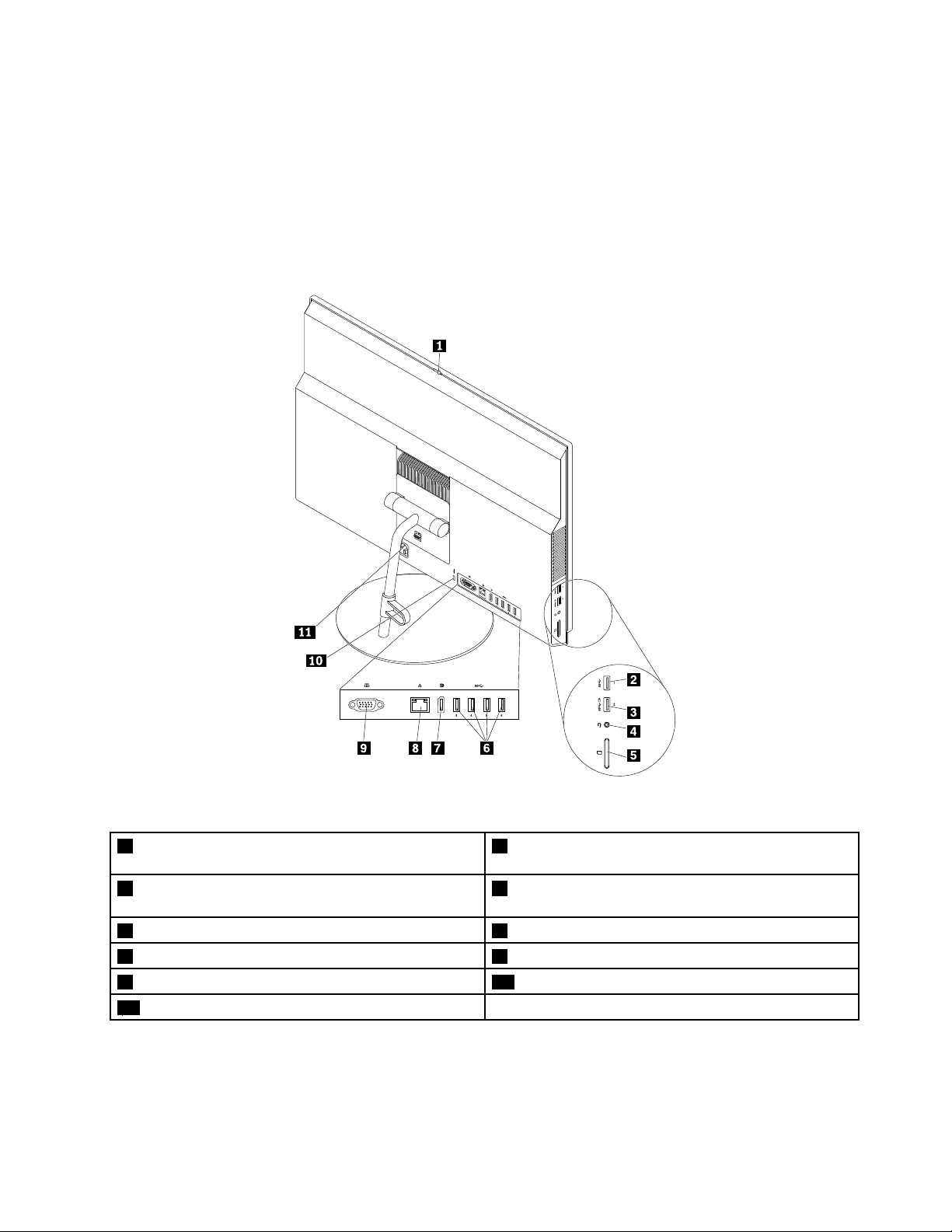
Vistatraseira
Nota:Osuportedocomputadorestádisponívelapenasemalgunsmodelos.
•Seocomputadorforfornecidocomumsuportedocomputador,certifique-sedequeutilizaocomputador
comosuporteinstalado.Sepretenderutilizarocomputadorsemosuporte,nãoligueocomputador
antesdecontactaroCentrodeAssistênciaaClientesLenovoparaobterasoluçãotérmicaadicional.
•Seocomputadornãoforfornecidocomumsuportedocomputador,nãorasgueapelículaMylarnaparte
posteriordocomputador.Apósaconfiguraçãoinicial,poderáutilizarocomputador.
Figura2.Vistatraseira
1Dispositivodeslizanteparaproteçãodacâmara
2ConectorUSB3.0
integrada(algunsmodelos)
3ConectorAlwaysOnUSB3.0(paracarregamento
rápido)
5Ranhuradeleitordecartões(emalgunsmodelos)6ConectoresUSB3.0(4)
7Conectordeentrada/saídaDisplayPort
9Conectorsérie(algunsmodelos)
11Conectordocabodealimentação
®
4Conectordeauscultadores(tambémconhecidocomo
tomadaáudiocombinada)
8ConectordeEthernet
10Ranhuradebloqueioparasegurança
Capítulo1.Descriçãogeraldoproduto3
Page 14
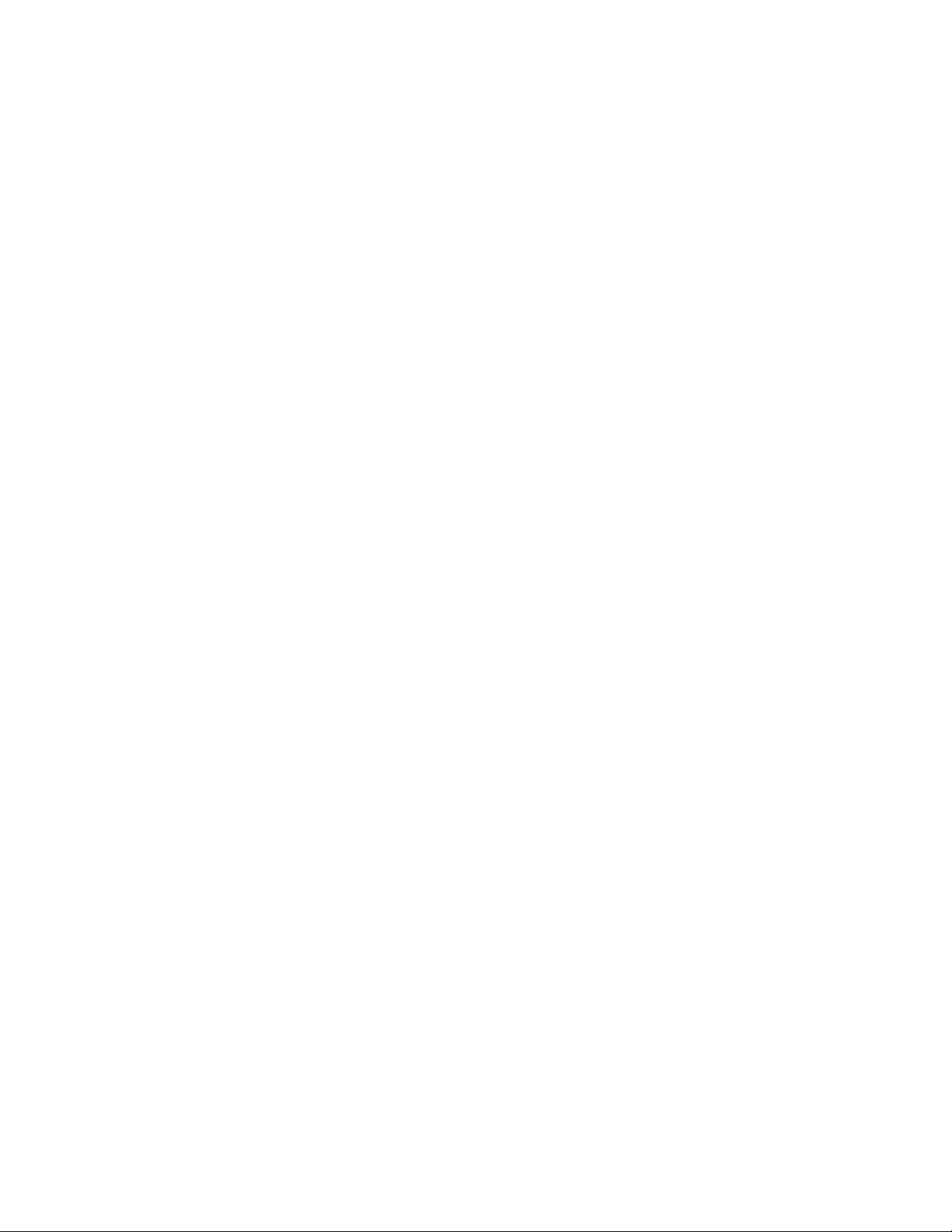
•ConectorAlwaysOnUSB3.0
UtilizadoparaligarumdispositivoquenecessitadeumaligaçãoUSB2.0ouUSB3.0,comoumteclado,
umrato,umscanner,umaimpressoraouumassistentepessoaldigital(PDA,PersonalDigitalAssistant).
ComotransformadorCAligado,podecarregarautomaticamenteodispositivodetetadomesmoquando
ocomputadorseencontranomododehibernaçãooudesligado.ParaativarafunçãoAlwaysOnUSB,
abraoprogramaPowerManager.Consulteasecção“Acederaumprogramanocomputador”napágina
.Emseguida,sigaasinstruçõesapresentadasnoecrã.
9
•Ranhuradoleitordecartões
Utilizadoparaconterumsuportedearmazenamentoemformatodecartõesdemodoaqueoleitorde
cartõespossalarosdadosnosuportedearmazenamento.
•Conectordeentrada/saídaDisplayPort
Utilizadoparareceberouenviarsinaisdeáudioevídeo.Quandoummonitordeelevadodesempenhoé
ligadoaesteconector,ocomputadormudaautomaticamenteparaomododecomputador.Quandooutro
computadoréligadoaesteconector,ocomputadormudaautomaticamenteparaomododemonitor.
Nota:QuandooutrocomputadorM900zforligadoaesteconectordeentrada/saídaDisplayPort,desative
afunçãodeDeteçãoAutomáticadeDispositivodeEntrada/SaídaDP .Consulteasecção“Ativarou
desativarumdispositivo”napágina33.Emseguida,utilizeoscomutadoresmododemonitor/computador
emambososcomputadoresparamudarparaomododemonitoroumododecomputador.
•ConectorEthernet
UtilizadoparaligarumcaboEthernetaumaredelocal(LAN).
Nota:ParautilizarocomputadordentrodoslimitesFCC(FederalCommunicationsCommission)Classe
B,utilizeumcaboEthernetdeCategoria5eousuperior.
•Conectordeauscultadores
Utilizadoparaligarauricularesouauscultadoresaocomputador.
•Dispositivodeslizanteparaproteçãodacâmaraintegrada
Utilizadoparadesativarfisicamenteacâmaraintegrada.
•Conectordocabodealimentação
Utilizadoparaligarocabodealimentaçãoaocomputadorcomofontedealimentação.
•Ranhuradebloqueioparasegurança
UtilizadaparafixarumbloqueioporcabodotipoKensington.Paraobtermaisinformações,consultea
secção“LigarumbloqueioporcabodotipoKensington”napágina30
.
•Conectorsérie
Utilizadoparaligarummodemexterno,umaimpressorasérieououtrosdispositivosqueutilizemum
conectorsérie.
•ConectorUSB3.0
UtilizadoparaligarumdispositivoquenecessitadeumaligaçãoUSB2.0ouUSB3.0,como,por
exemplo,umteclado,umrato,umscanner,umaimpressoraouumPDA.
4ThinkCentreM900zManualdoUtilizador
Page 15
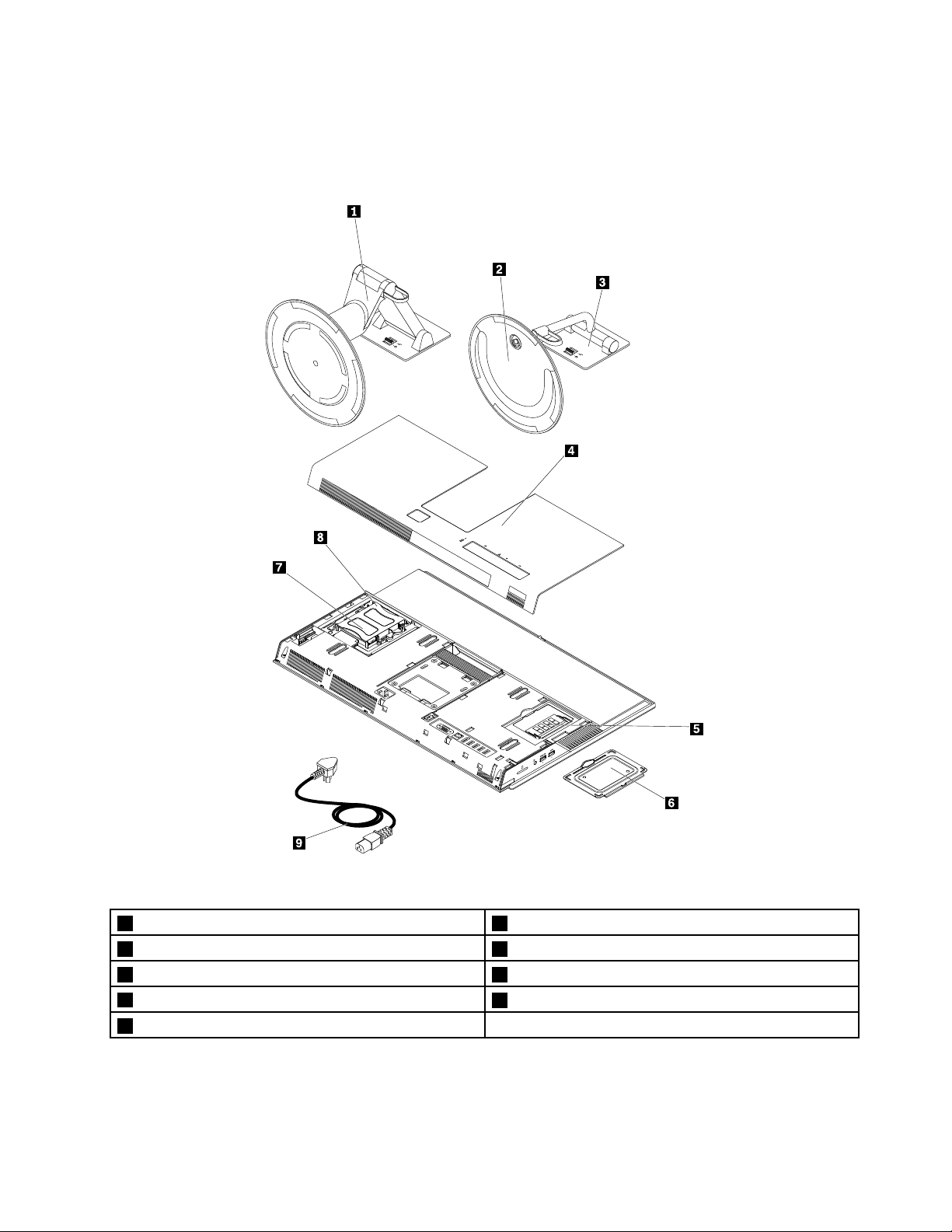
Componentesdocomputador
Nota:Consoanteomodelodocomputador,algunsdoscomponentesseguintespoderãonãoestar
disponíveis.
Figura3.Componentesdocomputador
1SuporteUltraFlexII2Basedosuportedemonitorapenasinclinável
3Suportedemonitorapenasinclinável4Coberturaposterior
5Módulodememória6Proteçãodomódulodememória
7Unidadedearmazenamento
9Cabodealimentação
8Suportedaunidadedearmazenamento
Capítulo1.Descriçãogeraldoproduto5
Page 16
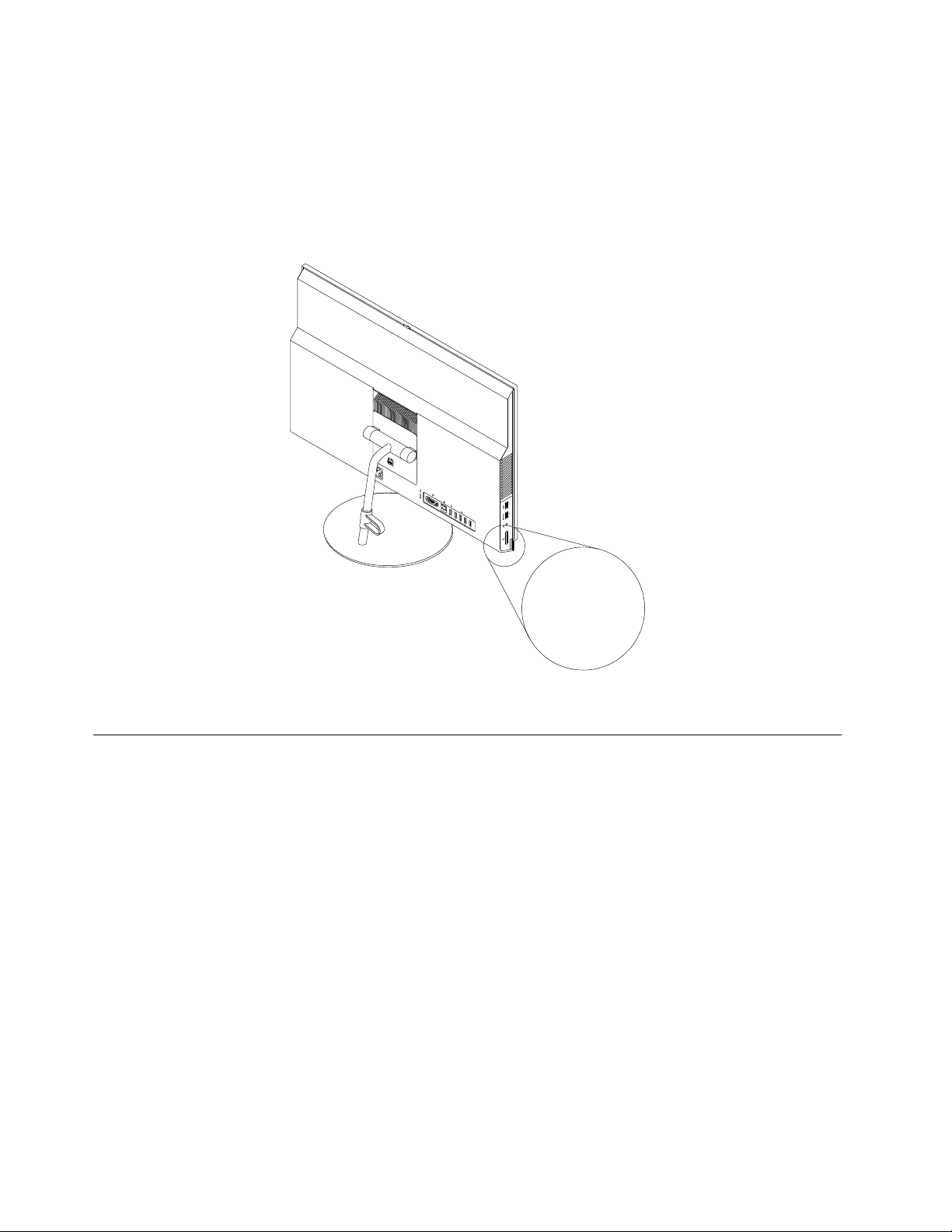
Etiquetacomotipoemodelodamáquina
MT-M XXXX-XXXXXX
S/N XXXXXXXX
Aetiquetacomotipoemodelodamáquinaidentificaocomputador.QuandocontactaraLenovopara
obterajuda,asinformaçõesdetipoemodelodemáquinaajudamostécnicosdesuporteaidentificaro
problemaeaprestarassistênciamaisrapidamente.
Aetiquetadetipoemodelodamáquinaestáafixadanapartelateraldocomputador,conformemostrado.
Figura4.Etiquetacomotipoemodelodamáquina
Funcionalidades
Asfuncionalidadesdocomputadorintroduzidasnestasecçãoaplicam-seadiversosmodelos.
Informaçõessobreocomputador
•Paraverasinformaçõesbásicas(comoasinformaçõesdomicroprocessadoredamemória)do
computador,efetueoseguinteprocedimento:
1.FaçacliquenobotãoIniciarparaabriromenuIniciar.
2.ConsoanteasuaversãodoWindows,efetueumdosseguintesprocedimentos:
–NoWindows7:CliquecomobotãodireitodoratoemComputadorecliqueemPropriedades.
–NoWindows10:CliqueemDefinições➙Sistema➙Acercade.
•Paraverinformaçõesdetalhadassobreosdispositivos(taiscomoaunidadeóticaeadaptadoresderede)
nocomputador,efetueoseguinteprocedimento:
1.ConsoanteasuaversãodoWindows,efetueumdosseguintesprocedimentos:
–NoWindows7:CliquenobotãoIniciarparaabriromenuIniciar.Cliquecomobotãodireitodo
ratoemComputadore,emseguida,cliqueemPropriedades.
6ThinkCentreM900zManualdoUtilizador
Page 17
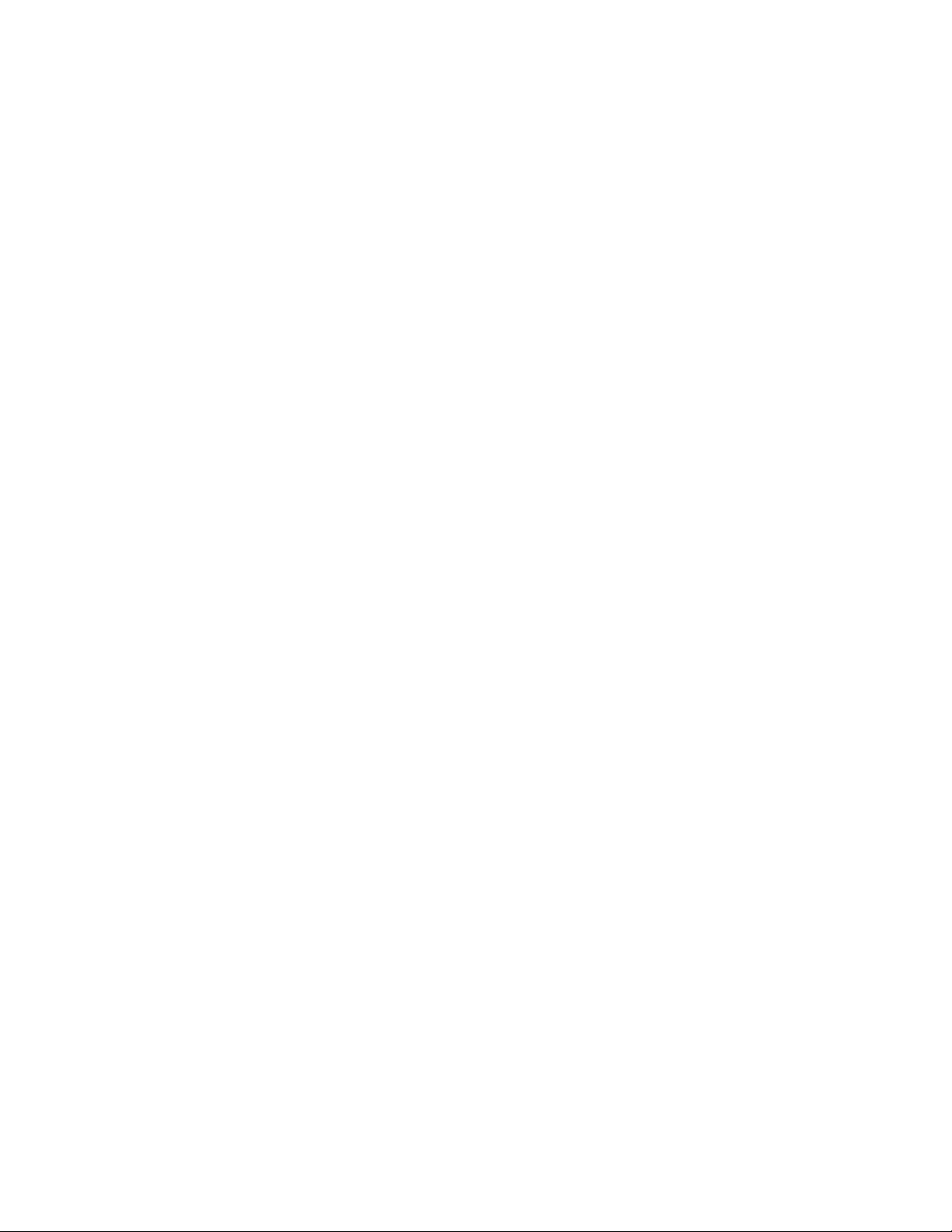
–NoWindows10:CliquecomobotãodireitodoratonobotãoIniciarparaabriromenudecontexto
Iniciar.
2.FaçacliqueemGestordeDispositivos.Introduzaapalavra-passedeadministradorouconfirme,se
solicitado.
Sistemaoperativopré-instalado
Ocomputadorestápré-instaladocomosistemaoperativoWindows7ouWindows10.Podemser
identificadosoutrossistemasoperativospelaLenovocomosendocompatíveiscomestecomputador.Para
determinarseumsistemaoperativofoicertificadooutestadoparacompatibilidade,consulteosítioda
Webdofornecedordosistemaoperativo.
Fontedealimentação
Fontedealimentaçãoderegulaçãodetensãoautomáticade150watt
Unidadesdearmazenamento
Ocomputadorsuportaumaunidadedearmazenamento.
Paraveraquantidadedeespaçodaunidadedearmazenamento,efetueoseguinteprocedimento:
1.ConsoanteasuaversãodoWindows,efetueumdosseguintesprocedimentos:
•NoWindows7:CliquenobotãoIniciarparaabriromenuIniciar.Cliquecomobotãodireitodorato
emComputadore,emseguida,cliqueemGerir.
•NoWindows10:CliquecomobotãodireitodoratonobotãoIniciarparaabriromenudecontexto
Iniciar.
2.FaçacliqueemGestãodeDiscos.
Funçõesdevídeo
Aplacagráficaintegradasuportaoconectordeentrada/saídaDisplayPortdocomputador.
Funçõesdeáudio
Aplacadeáudiointegradasuportaosseguintesconectoresedispositivosdeáudionocomputador:
•Conectordeauscultadores(tambémconhecidocomotomadaáudiocombinada)
•Microfoneintegrado(disponívelemalgunsmodelos)
•Colunainterna
FunçõesdeEntrada/Saída(E/S)
•Ranhuradoleitordecartões(disponívelemalgunsmodelos)
•Conectordeentrada/saídaDisplayPort
•ConectorEthernet
•Conectordeauscultadores(tambémconhecidocomotomadaáudiocombinada)
•Conectorsérie(disponívelemalgunsmodelos)
•ConectorUSB
Expansão
•Leitordecartões(disponívelemalgunsmodelos)
•Ranhuradememória
•Unidadeótica(disponívelemalgunsmodelos)
•Compartimentodaunidadedearmazenamento
Capítulo1.Descriçãogeraldoproduto7
Page 18
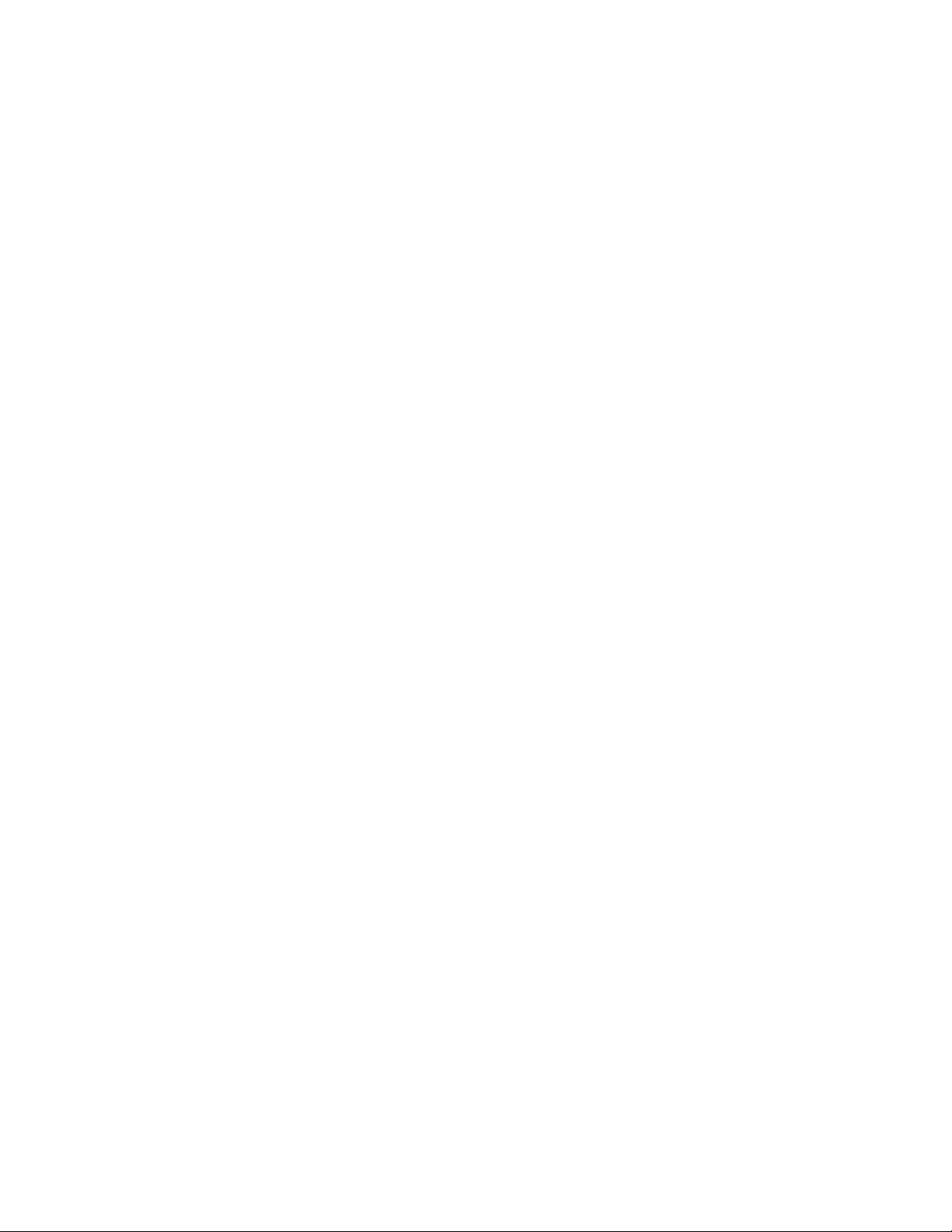
Funcionalidadesderede
•EthernetLAN
AplacadeinterfacederedeintegradasuportaoconectorEthernetdocomputador.
•LANsemfios(disponívelemalgunsmodelos)
•Bluetooth(disponívelemalgunsmodelos)
Funcionalidadesdesegurança
Paraobtermaisinformações,consulteasecçãoCapítulo4“Segurança”napágina29.
Funcionalidadesdegestãodosistema
•Capacidadeparaarmazenarosresultadosdostestesdehardwaredoautotesteapósligação(POST,
power-onself-test)
•DMI(AdvancedConfigurationandPowerInterface)
ADMI(DesktopManagementInterface)forneceumcaminhocomumaosutilizadoresparaacederema
informaçõessobretodososaspetosdeumcomputador.Asinformaçõesincluemotipodeprocessador,
datadeinstalação,impressoraseoutrosperiféricosligados,fontesdealimentação,históricode
manutenção,etc.
•MododeconformidadecomErPLPS
Omododeconformidadecomoestadomaisbaixodeconsumodeenergia(LPS,lowestpowerstate)
dadiretivadeprodutosrelacionadoscomenergia(ErP,energy-relatedproducts)reduzoconsumo
deeletricidadequandoocomputadorestiveremmododeesperaoudesligado.Paraobtermais
informações,consulteasecção“AtivaroudesativaromododeconformidadecomErPLPS”napágina34
•ICE(IntelligentCoolingEngine)
OIntelligentCoolingEnginerepresentaumasoluçãodegestãotérmicadosistemaquepermiteao
computadorfuncionarcomummelhordesempenhotérmicoeacústico.AfunçãoICEtambém
supervisionaodesempenhotérmicodocomputadorparaidentificarproblemastérmicos.Paraobtermais
informações,consulteasecção“AlteraromododedesempenhodoICE”napágina34
e“Ativarou
desativarafuncionalidadeICEThermalAlert”napágina34.
•ISM(Intel
®
StandardManageability)
ISM(IntelStandardManageability)representatecnologiabaseadaemhardwareesoftwareproprietário
quetornaamonitorização,manutenção,atualizaçãoereparaçãodoscomputadoresmaissimplese
menosdispendiosasparaasempresas.
•AMT(IntelAtiveManagementTechnology)(disponívelemalgunsmodelos)
IntelAMT(IntelAtiveManagementT echnology)representatecnologiabaseadaemhardwareesoftware
proprietárioquetornaamonitorização,manutenção,atualizaçãoereparaçãodoscomputadoresmais
simplesemenosdispendiosasparaasempresas.
•AmbientedeExecuçãoAnterioraoArranquePXE(PrebootExecutionEnvironment)
AtecnologiaPXE(PrebootExecutionEnvironment)permiteaoscomputadoresiniciarematravésdeuma
interfacederedeindependentedasunidadesdearmazenamentosdedados(como,asunidadesde
discorígido)oudossistemasoperativosinstalados.
•BIOS(BasicInput/OutputSystem)deGestãodoSistemaSM(SystemManagement)esoftwaredeSM
AespecificaçãoSMBIOSdefineestruturasdedadosemétodosdeacessoquepodemserutilizados
paralerdadosdegestãoarmazenadosnoBIOSdeumcomputador.
•WakeonLAN
WakeonLANéumpadrãoderededecomputadoresdeEthernetquepermiteligarouativarum
computadoratravésdeumamensagemderede.Geralmente,amensageméenviadaporumprograma
emexecuçãonoutrocomputadornamesmaLAN.
.
8ThinkCentreM900zManualdoUtilizador
Page 19

•WakeonRing
AfunçãoWakeonRing,porvezes,referidacomoWakeonModem,éumaespecificaçãoquepermite
aoscomputadoresedispositivossuportadosretomarofuncionamentonormalapartirdomodode
esperaoudehibernação.
•WMI(WindowsManagementInstrumentation)
WindowsManagementInstrumentationrepresentaumconjuntodeextensõesparaomodeloWDM
(WindowsDriverModel).Forneceumainterfacedesistemaoperativoatravésdaqualoscomponentes
instrumentadosforneceminformaçõesenotificações.
Especificações
Estasecçãolistaasespecificaçõesfísicasdocomputador.
Dimensões(semsuportedecomputador)
Largura:584mm(23,0pol.)
Altura:390mm(15,4pol.)
Profundidade:45mm(1,8pol.)
Peso(semembalagem)
Configuraçãomáximaconformefornecido:10.9kg(24,0lb)
Ambiente
•Temperatura:
Emfuncionamento:De10°C(50°F)a35°C(95°F)
Armazenamentonaembalagemdeexpediçãooriginal:De-40°C(-40°F)a60°C(140°F)
Armazenamentosemembalagem:De-10°C(14°F)a60°C(140°F)
•Humidade:
Emfuncionamento:20%a80%(semcondensação)
Armazenamento:20%a90%(semcondensação)
•Altitude:
Emfuncionamento:De-15,2m(-50pés)a3.048m(10.000pés)
Armazenamento:De-15,2m(-50pés)a10.668m(35.000pés)
Entradadecorrente
Tensãodeentrada:De100VCAa240VCA
Frequênciadeentrada:50/60Hz
Programas
Estasecçãoforneceinformaçõessobreosprogramasexistentesnocomputador.
Acederaumprogramanocomputador
Paraacederaumaprogramanocomputador,efetueumdosseguintesprocedimentos:
•ApartirdoWindowsSearch:
1.ConsoanteasuaversãodoWindows,efetueumdosseguintesprocedimentos:
–NoWindows7:CliquenobotãoIniciarparaabriromenuIniciare,emseguida,escrevaonomedo
programaouonomedoíconenacaixadepesquisa.
Capítulo1.Descriçãogeraldoproduto9
Page 20
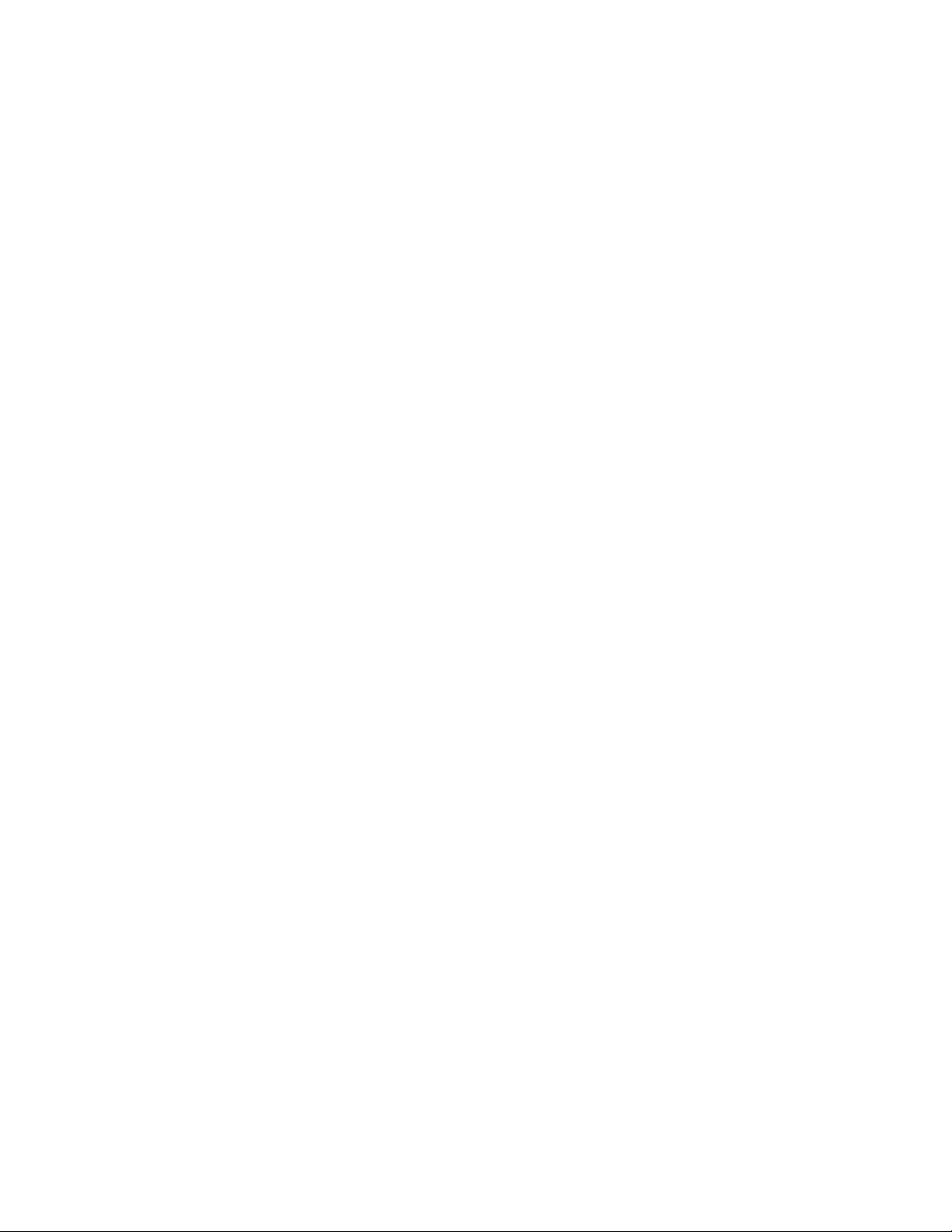
–NoWindows10:EscrevaonomedoprogramanacaixadepesquisajuntoaobotãoIniciar.
2.Nosresultadosdapesquisa,cliquenonomedoprogramapretendidoparainiciaroprograma.
•NomenuIniciarounoPaineldeControlo:
1.FaçacliquenobotãoIniciarparaabriromenuIniciar.
2.ConsoanteasuaversãodoWindows,efetueumdosseguintesprocedimentos:
–NoWindows7:façacliqueemTodososprogramasparaapresentaralistadeprogramas.Apartir
dalistaoudeumapastanalista,cliquenonomedoprogramapretendidoparainiciaroprograma.
–NoWindows10:apartirdalistadeprogramasoudeumapastanalista,façacliquenonomedo
programapretendidoparainiciaroprograma.
3.SeonomedoprogramanãoforapresentadonomenuIniciar,efetueumdosseguintes
procedimentos:
–NoWindows7:CliqueemPaineldeControlonomenuIniciar.
–NoWindows10:CliquecomobotãodireitodoratonobotãoIniciarparaabriromenudecontexto
IniciarecliqueemPaineldeControlo.
4.VejaoPaineldeControloutilizandoosíconesgrandesouosíconespequenose,emseguida,faça
cliquenonomedoprogramapretendidoparainiciaroprograma.
Instalarumprogramaqueestáprontoaserinstalado
Nota:NoWindows7,consoanteomodelodocomputador,algunsprogramasLenovopoderãoestar
prontosaserinstalados,peloqueénecessárioinstalá-losmanualmente.Emseguida,podeacedere
utilizarestesprogramas.
Parainstalarumprogramaqueestáprontoaserinstalado,efetueoseguinteprocedimento:
1.AbraoprogramaLenovoThinkVantage
computador”napágina9
2.VejaosíconesdoprogramautilizandoosMosaicos.
3.Sigaasinstruçõessobosíconesesbatidosparalocalizaroíconeparaoprogramapretendido.Em
seguida,façaduplocliquenoíconeparainstalaroprograma.
.
®
Tools.Consulteasecção“Acederaumprogramano
IntroduçãoaosprogramasLenovo
EstasecçãoforneceinformaçõesapenassobreosprincipaisprogramasLenovodisponíveisnoseusistema
operativo.
Nota:Dependendodomodelodocomputador,algunsdosprogramasseguintespoderãonãoestar
disponíveis.
•ApenasparaoWindows7:
–CreateRecoveryMedia
OprogramaCreateRecoveryMediapermiterestaurarapenasaunidadeCoutodaaunidadede
armazenamentoparaaspredefiniçõesdefábrica.
–FingerprintManagerProouThinkVantageFingerprintSoftware
OprogramaFingerprintManagerProouThinkVantageFingerprintSoftwarepermite-lheutilizarum
leitordeimpressõesdigitais.Oleitordeimpressõesdigitaisintegradofornecidoemalgunsteclados
permiteaoutilizadorregistarasprópriasimpressõesdigitaiseassociarasmesmasàpalavra-passe
deligação,àpalavra-passedediscorígidoeàpalavra-passedoWindows.Porconseguinte,a
autenticaçãoporimpressõesdigitaispodesubstituiraspalavras-passeepermitirumacessodo
utilizadorsimpleseseguro.
10ThinkCentreM900zManualdoUtilizador
Page 21
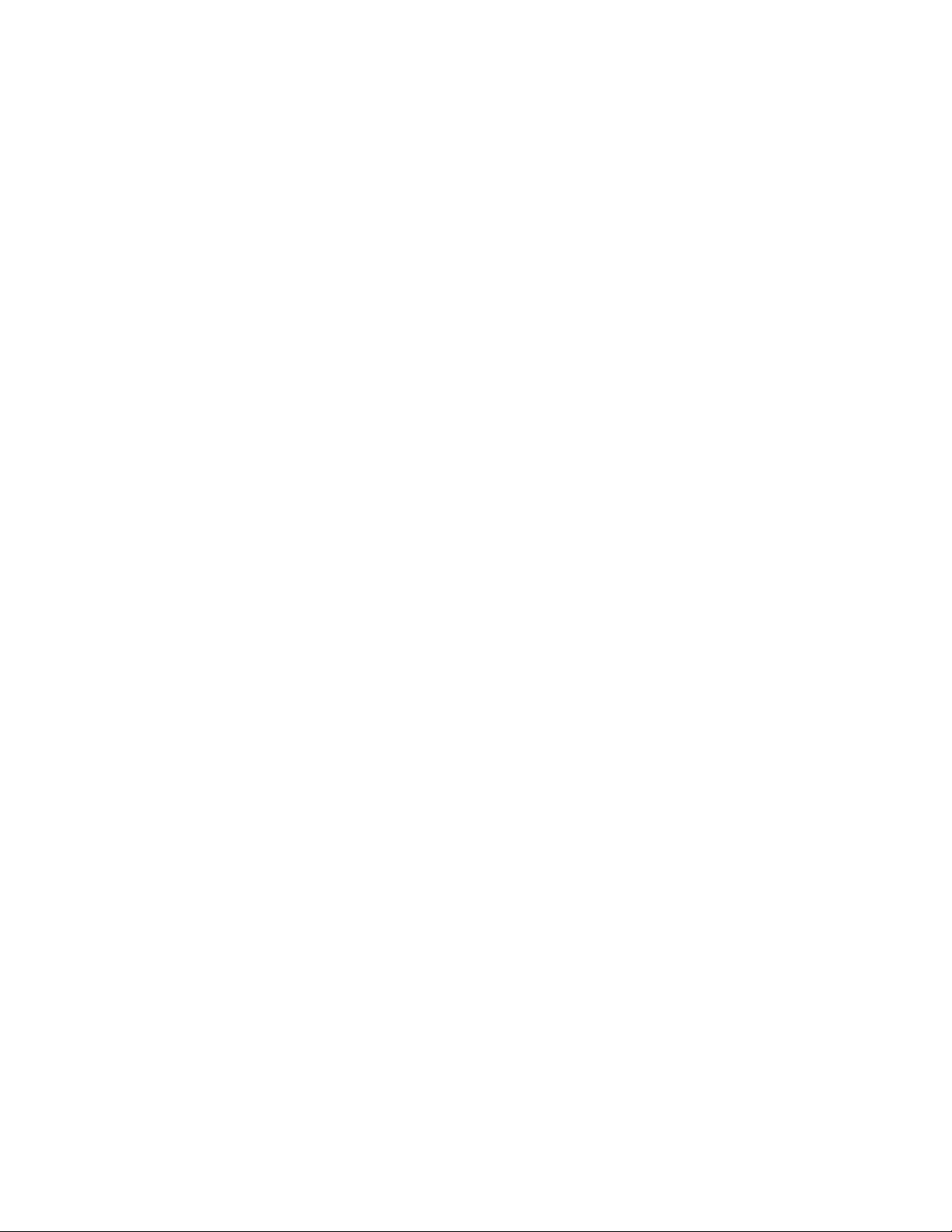
–LenovoBluetoothLock
OprogramaLenovoBluetoothLockpermiteutilizarumdispositivoBluetooth(comooseusmartphone)
comounidadebaseadanaproximidadeparabloqueiooudesbloqueioautomáticodocomputador.
AodetetaradistânciaentreocomputadoreodispositivoBluetoothpredefinidoqueestivera
transportar,oprogramaLenovoBluetoothLockbloqueiaautomaticamenteocomputadoraoafastar-se
edesbloqueiaocomputadorquandoregressa.Estaéumaformasimplesdeprotegerocomputador
contraoacessonãoautorizado,casoseesqueçadebloquearocomputador.
–LenovoPowerENGAGE
OprogramaLenovoPowerENGAGEpermiteregistarocomputadorjuntodaLenovo.
–PasswordManager
OprogramaPasswordManagercapturaeintroduzautomaticamenteinformaçõesdeautenticaçãode
programasdoWindowsesítiosdaWeb.
–PowerManager
OPowerManagerforneceumagestãodeenergiaconveniente,flexívelecompletaparaocomputador.
Permiteaoutilizadorajustarasdefiniçõesdeenergiadocomputadorparaobteromelhorequilíbrio
entredesempenhoepoupançadeenergia.
–RescueandRecovery
®
OprogramaRescueandRecoveryéumasoluçãoderecuperaçãoerestauroatravésdeumúnico
botão.Incluiumconjuntodeferramentasderecuperaçãoautónomaparaajudaradiagnosticar
problemasnocomputador,obterajudaerecuperardefalhasdosistema,mesmoquandonãoé
possíveliniciarosistemaoperativoWindows.
–SystemUpdate
OprogramaSystemUpdateforneceacessoregularàsatualizaçõesdosistemaparaocomputador,tais
comoatualizaçõesdecontroladoresdedispositivo,atualizaçõesdesoftwareupdateseatualizações
doBIOSOprogramarecolheinformaçõesdoLenovoHelpCentersobreasnovasatualizaçõesparao
seucomputadore,emseguida,ordenaeapresentaasatualizaçõesparatransferênciaeinstalação.O
utilizadorcontrolatotalmentequaisasatualizaçõesadescarregareainstalar.
•ApenasparaoWindows10:
–LenovoCompanion
Asmelhoresfunçõesecapacidadesdocomputadordevemserdefácilacessoecompreensão.Com
oLenovoCompanion,são.UtilizeoLenovoCompanionparaefetuarosseguintesprocedimentos:
–Otimizarodesempenhodocomputador,monitorizaroestadodefuncionamentodocomputador
egeriratualizações.
–Acederaomanualdoutilizador,verificaroestadodagarantiaeveracessóriospersonalizados
paraoseucomputador.
–Leiaartigosdeprocedimentos,explorefórunsdaLenovoemantenha-seapardasnotíciasdoforo
tecnológicocomartigosebloguesdefontesfidedignas.
OLenovoCompanionvemcheiodeconteúdoexclusivodaLenovoparaoajudaraobtermais
informaçõessobreasoperaçõesquepodeefetuarcomoseucomputador.
–LenovoID
OprogramaLenovoIDpermite-lhecriaroseuLenovoIDeacederatodososportaisWebeprogramas
Lenovocomumúnicoiníciodesessão.
–LenovoSettings
OprogramaLenovoSettingséumasoluçãoabrangentequepermitecontrolarfuncionalidadesdo
hardware,sensoreseprogramasnocomputador.OprogramaLenovoSettingspermite-lheotimizaro
desempenhodedispositivosaopersonalizarfunçõesessenciais,taiscomoosplanosdealimentação,
oáudio,acâmaraeredes.
Capítulo1.Descriçãogeraldoproduto11
Page 22
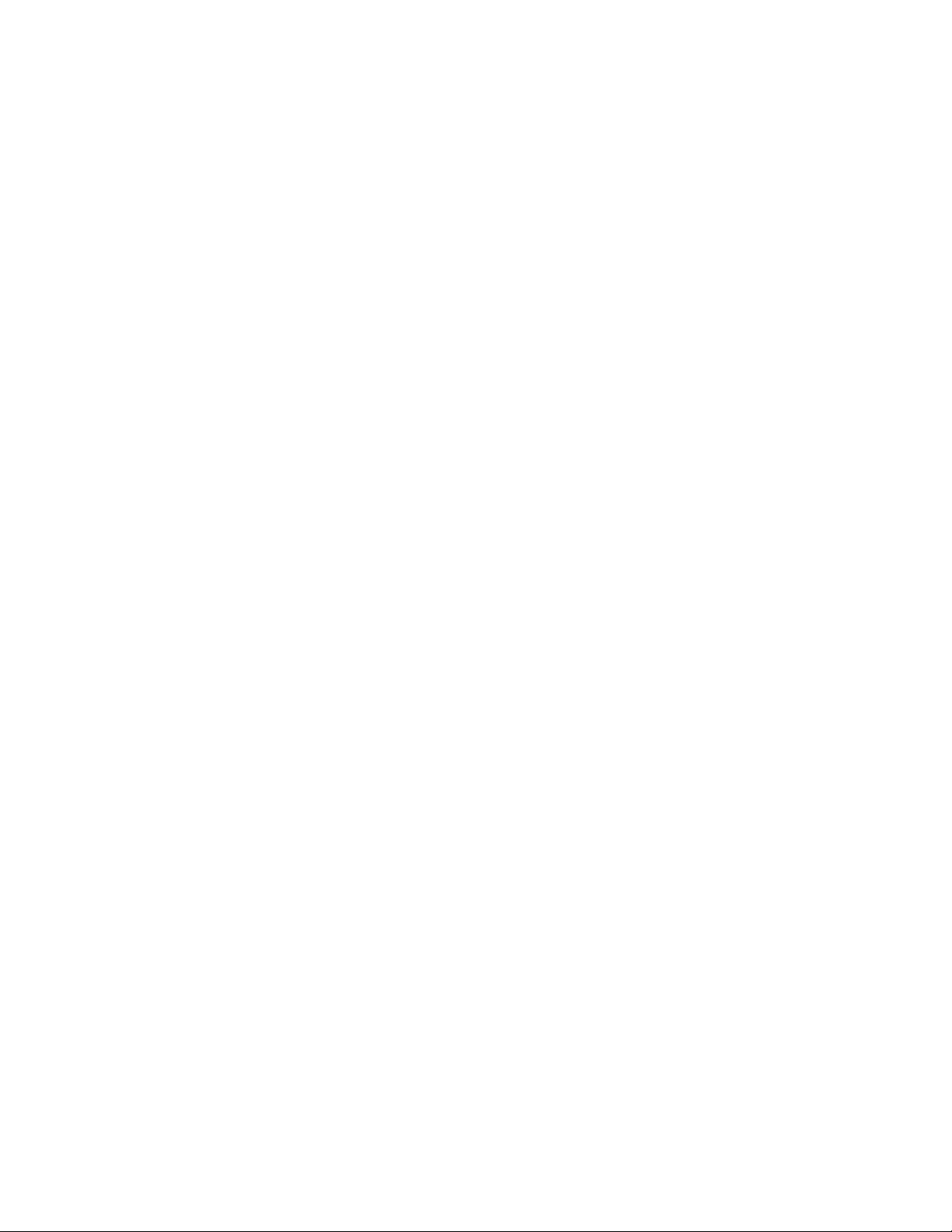
•NoWindows7eWindows10:
–LenovoDeviceExperienceouLenovoPCExperience
OprogramaLenovoDeviceExperienceouLenovoPCExperienceajuda-oatrabalharcommais
facilidadeesegurança.OprogramaforneceacessofácilàsLenovoThinkVantageToolsouLenovo
Tools,adefiniçõeseinformaçõesimportantesdocomputador,aosítiodeSuportenaWebdaLenovo,
etc.
–LenovoSolutionCenter
OprogramaLenovoSolutionCenterpermite-lheresolverproblemasrelacionadoscomocomputador.
Combinatestesdediagnóstico,recolhadeinformaçõesdosistema,estadodesegurançae
informaçõesdesuporte,juntamentecomsugestõesparaummáximodesempenhodosistema.
–LenovoVisionGuard
OprogramaLenovoVisionGuardreduzaluzazulemitidapeloecrã,criandoassimumaimagem
menosestimulanteeumaexperiênciadevisualizaçãomaisrelaxanteparaosolhos.
12ThinkCentreM900zManualdoUtilizador
Page 23
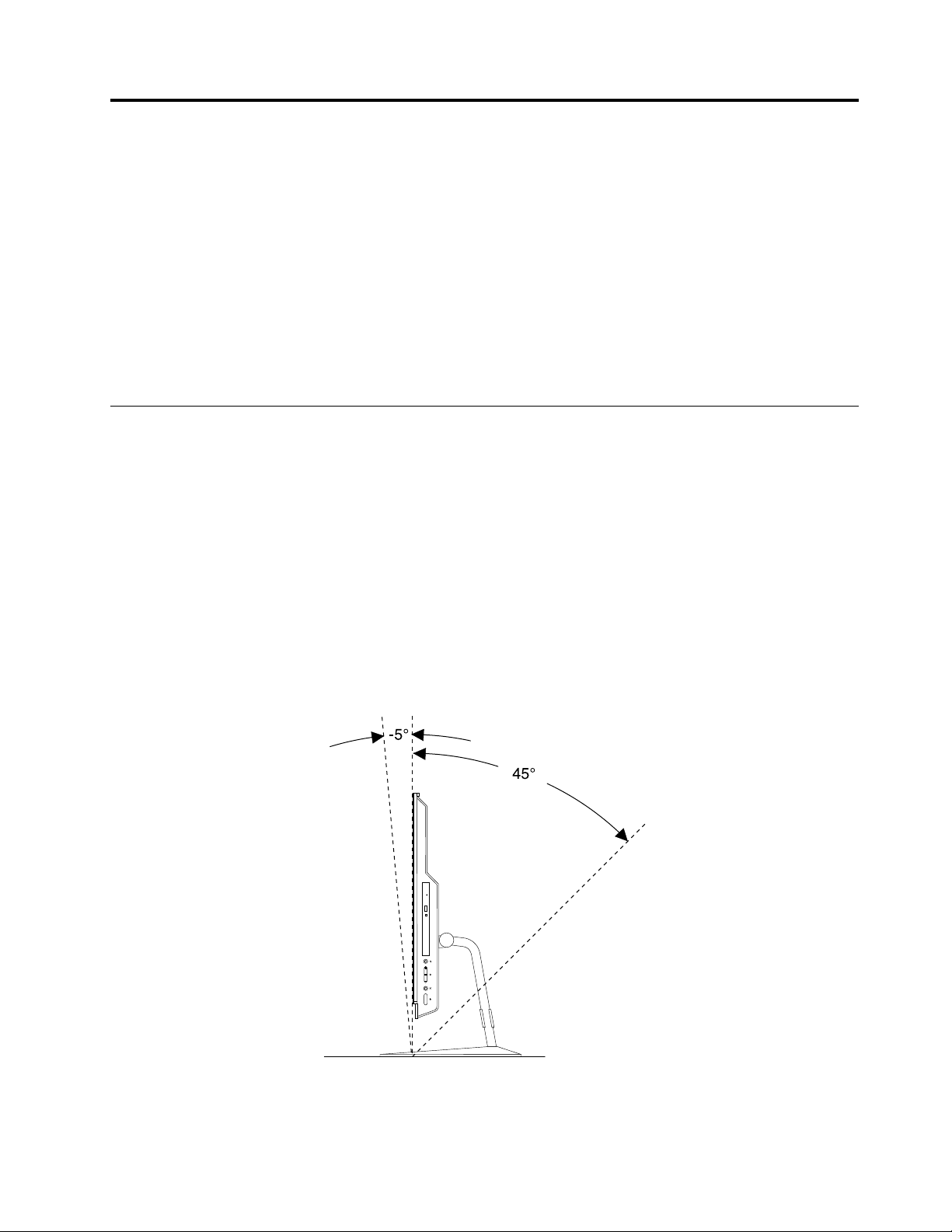
Capítulo2.Utilizarocomputador
Estecapítuloincluiosseguintestópicos:
•“Ajustarosuportedocomputador”napágina13
•“Registarocomputador”napágina16
•“Definirovolumedocomputador”napágina16
•“AdicionarumíconeàáreadenotificaçãodoWindows”napágina16
•“Utilizarumdisco”napágina17
•“Ligaraumarede”napágina19
•“Utilizarafunçãodetoqueúnicooumultitoque”napágina20
Ajustarosuportedocomputador
Podeutilizarosuportedocomputadorparaajustarocomputadoraumaposiçãoconfortávelparasi
Nota:Osuportedocomputadorestádisponívelapenasemalgunsmodelos.
•Seocomputadorforfornecidocomumsuportedocomputador,certifique-sedequeutilizaocomputador
comosuporteinstalado.Sepretenderutilizarocomputadorsemosuporte,nãoligueocomputador
antesdecontactaroCentrodeAssistênciaaClientesLenovoparaobterasoluçãotérmicaadicional.
•Seocomputadornãoforfornecidocomumsuportedocomputador,nãorasgueapelículaMylarnaparte
posteriordocomputador.Apósaconfiguraçãoinicial,poderáutilizarocomputador.
Ajustarosuportedemonitorapenasinclinável
Podeajustaraposiçãoverticaldocomputadorentre5°paraafrentee45°paratrás,conformeilustrado.
Figura5.Ajustarosuportedemonitorapenasinclinável
©CopyrightLenovo2015,2016
13
Page 24
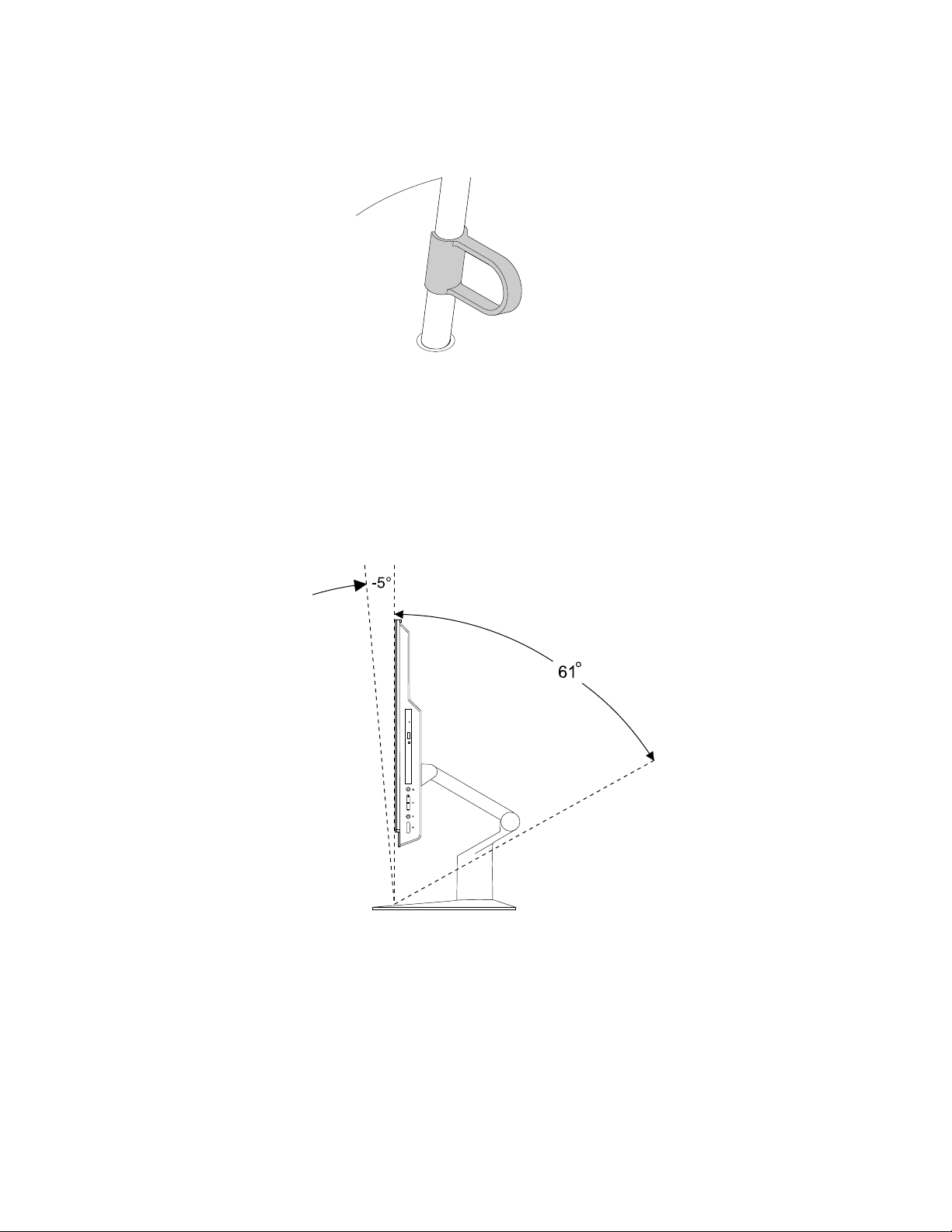
Podeorganizarcabos(comocabosdetecladoerato)encaminhandooscabosatravésdaargolapara
cabosexistentenosuporte,conformedemonstrado.
Figura6.Argolaparacabosnosuportedemonitorapenasinclinável
AjustaroSuporteUltraFlexII
PodeutilizaroSuporteUltraFlexIIparaajustarocomputador,efetuandooseguinteprocedimento:
1.Podeajustaraposiçãoverticaldocomputadorentre5°paraafrentee61°paratrás,conformeilustrado.
Figura7.Ajustaraposiçãoverticaldocomputadorparaafrenteouparatrás
14ThinkCentreM900zManualdoUtilizador
Page 25
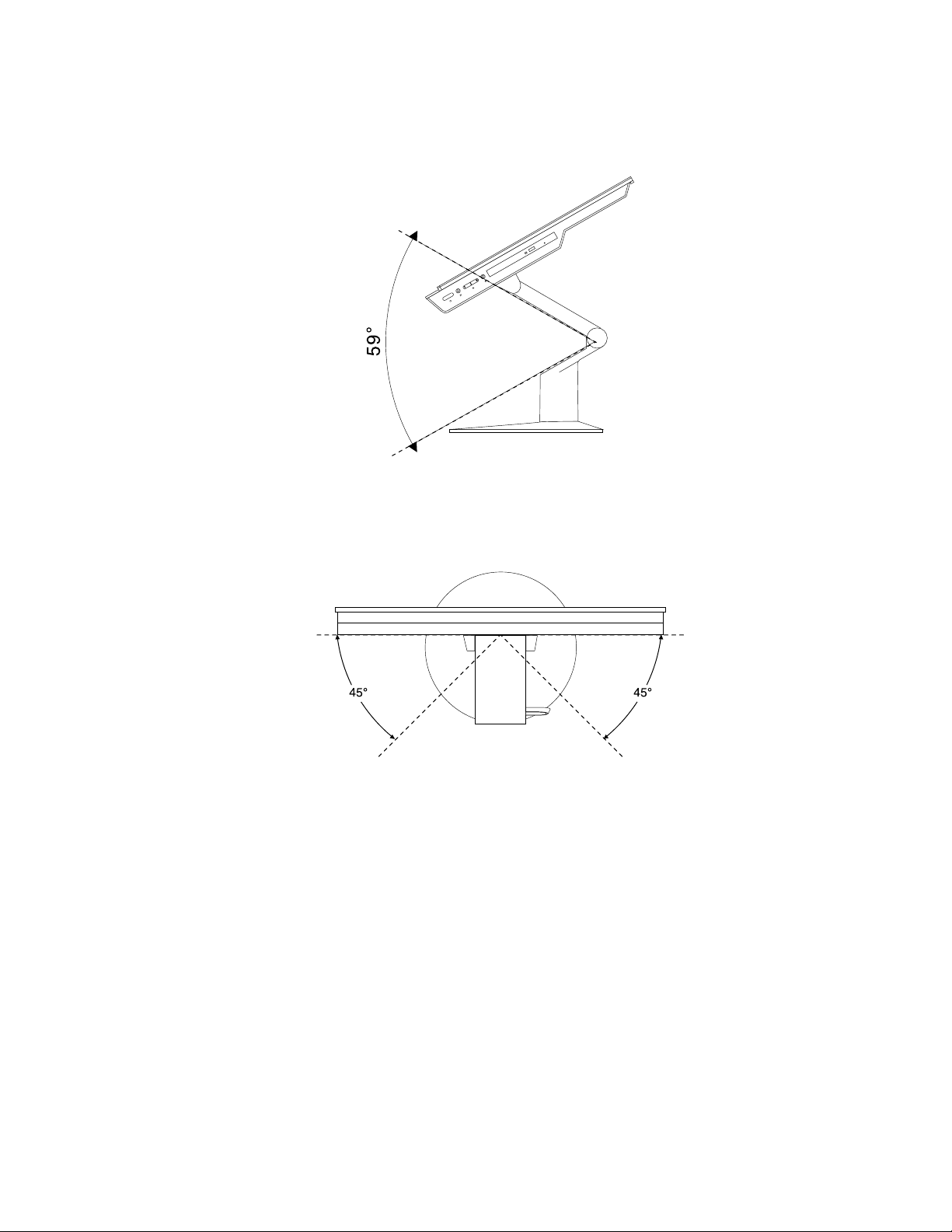
2.Apósajustarocomputadornaparteposterior,podeajustaroSuporteUltraFlexIIparabaixodentrode
umintervalode59°,conformemostrado.
Figura8.AjustaroSuporteUltraFlexIIparabaixo
3.Podeajustaroângulodocomputadorentre45°àesquerdae45°àdireita,conformeilustrado.
Figura9.Ajustarocomputadorparaaesquerdaouparaadireita
Capítulo2.Utilizarocomputador15
Page 26
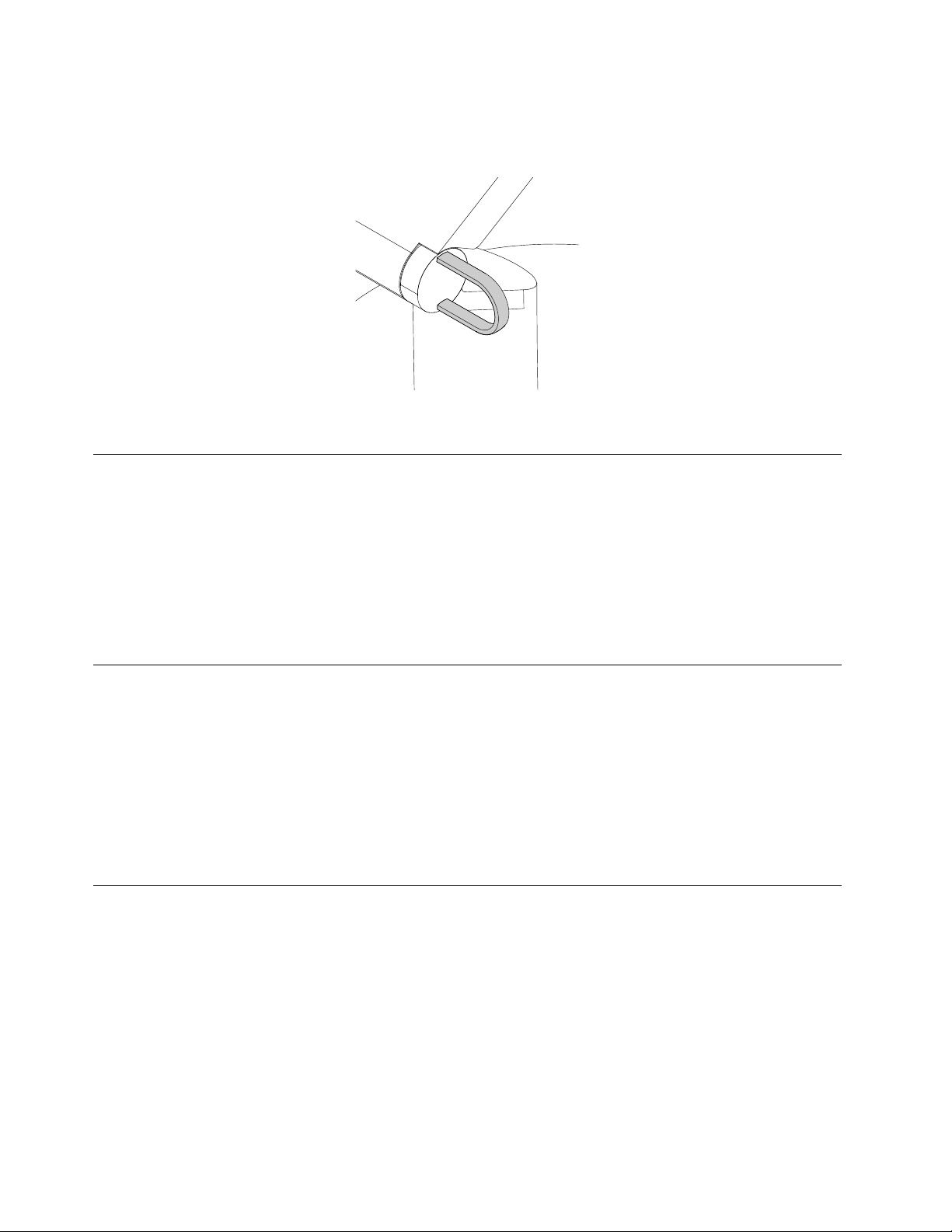
Podeorganizarcabos(comocabosdetecladoerato)encaminhandooscabosatravésdaargolapara
cabosexistentenosuporte,conformedemonstrado.
Figura10.ArgolaparacabosnoSuporteUltraFlexII
Registarocomputador
QuandoregistarocomputadorjuntodaLenovo,introduziráinformaçõesnecessáriasnumabasededados
daLenovo.AsinformaçõespermitemàLenovocontactá-lo,semprequeocorrerumarecuperaçãode
hardwareououtroproblemagrave,efornecerumaassistênciamaisrápida,quandocontactaraLenovo
paraobterajuda.Paraalémdisso,algumaslocalizaçõesproporcionamprivilégioseserviçosexpandidos
paraosutilizadoresregistados.
PararegistarocomputadorjuntodaLenovo,certifique-sedequeocomputadorestáligadoàInternet.Em
seguida,acedaahttp://www.lenovo.com/registeresigaasinstruçõesapresentadasnoecrã.
Definirovolumedocomputador
Paradefinirovolumedocomputador,efetueoseguinteprocedimento:
1.CliquenoíconedevolumenaáreadenotificaçãodoWindowsnabarradetarefas.
Nota:SeoíconedevolumenãoforapresentadonaáreadenotificaçãodoWindows,adicioneoícone
àáreadenotificação.Consulteasecção“AdicionarumíconeàáreadenotificaçãodoWindows”na
página16
2.Sigaasinstruçõesapresentadasnoecrãparaajustarovolume.Cliquenoíconedoaltifalantepara
desativaroáudio.
.
AdicionarumíconeàáreadenotificaçãodoWindows
ParaadicionarumíconeàáreadenotificaçãodoWindows,efetueoseguinteprocedimento:
1.Cliquenasetajuntodaáreadenotificaçãoparaverosíconesocultados.Emseguida,cliquenoícone
pretendidoearraste-oparaaáreadenotificação.
2.Seoíconenãoforapresentado,ativeoícone.
a.FaçacliquenobotãoIniciarparaabriromenuIniciar.
b.ConsoanteasuaversãodoWindows,efetueumdosseguintesprocedimentos:
•NoWindows7:CliquenoPaineldeControlo.VejaoPaineldeControloutilizandoosícones
grandesouosíconespequenose,emseguida,façacliqueemÍconesdaÁreadeNotificação
➙Ativaroudesativaríconesdosistema.
16ThinkCentreM900zManualdoUtilizador
Page 27
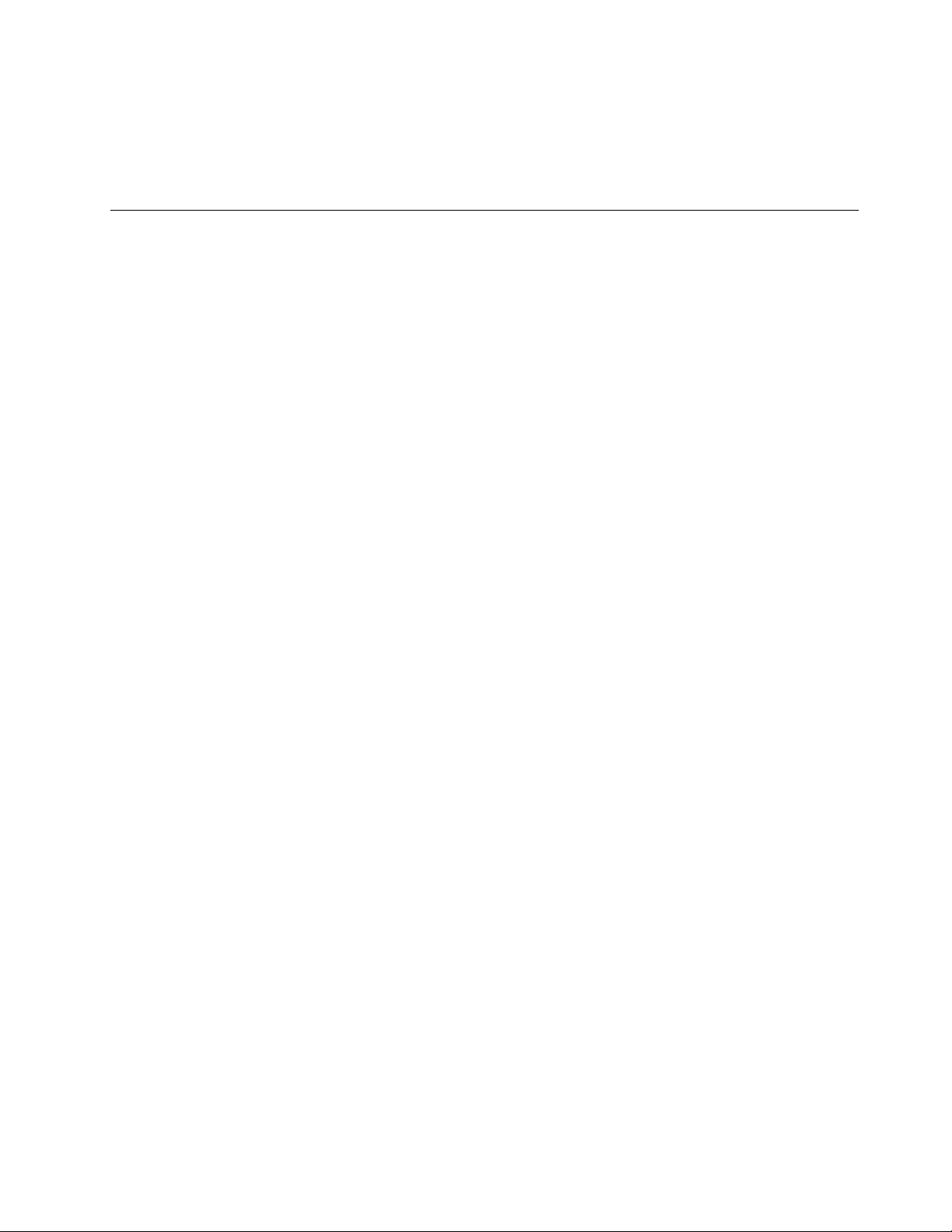
•NoWindows10:façacliqueemDefinições➙Personalização➙BarradeT arefas➙Ativar
oudesativaríconesdosistema.
c.Ativeoíconepretendido.
3.SeoíconeaindanãoforapresentadonaáreadenotificaçãodoWindows,repitaopasso1.
Utilizarumdisco
Estasecçãoforneceinformaçõessobrecomoutilizarumdiscoeaunidadeótica.
Diretrizessobrecomoutilizaraunidadeótica
Quandoutilizaraunidadeótica,sigaasseguintesdiretrizes:
•Nãocoloqueocomputadornumlocalondeaunidadeestejaexpostaaqualquerdasseguintescondições:
–Temperaturaselevadas
–Humidadeelevada
–Póexcessivo
–Vibraçãoexcessivaouchoquesúbito
–Sobreumasuperfícieinclinada
–Luzsolardireta
•Nãoinsiranenhumobjetonaunidadealémdeumdisco.
•Nãocoloquediscosdanificadosnaunidade.Osdiscosdeformados,riscadosousujospodemdanificar
aunidade.
•Antesdedeslocarocomputador,removaodiscodaunidade.
Manusearearmazenarumdisco
Aomanusearearmazenarumdisco,sigaasseguintesdiretrizes:
•Segurenodiscopelasextremidades.Nãotoquenasuperfíciedoladoquenãopossuietiqueta.
•Pararemoverpóoudedadas,limpeodiscocomumpanomacioelimpo,docentroparafora.Alimpeza
dodiscocommovimentoscircularespodeprovocaraperdadedados.
•Nãoescrevanemcolepapelnodisco.
•Nãorisquenemfaçaquaisquermarcasnodisco.
•Nãoarmazenenemcoloqueodisconumlocalexpostoàluzsolardireta.
•Nãoutilizebenzeno,solventesouquaisqueroutrosprodutosdelimpezaparalimparodisco.
•Nãodobrenemdeixecairodisco.
Reproduzireremoverumdisco
Parareproduzirumdisco,procedadoseguintemodo:
1.Comocomputadorligado,primaobotãoejetar/fecharnapartedafrentedaunidadeótica.Otabuleiro
saidaunidade.
2.Introduzaumdisconotabuleiro.Algumasunidadesóticaspossuemumencaixenocentrodotabuleiro.
Seforesseocaso,segurenotabuleirocomumamãoe,emseguida,empurreocentrododiscoaté
encaixarnaposiçãocorreta.
3.Primanovamenteobotãoejetar/fecharouempurresuavementeotabuleiroparaafrenteparafechá-lo.
Oprogramadereproduçãododiscoéiniciadoautomaticamente.Paraobtermaisinformações,
consulteosistemadeajudadoprogramadereproduçãododisco.
Capítulo2.Utilizarocomputador17
Page 28
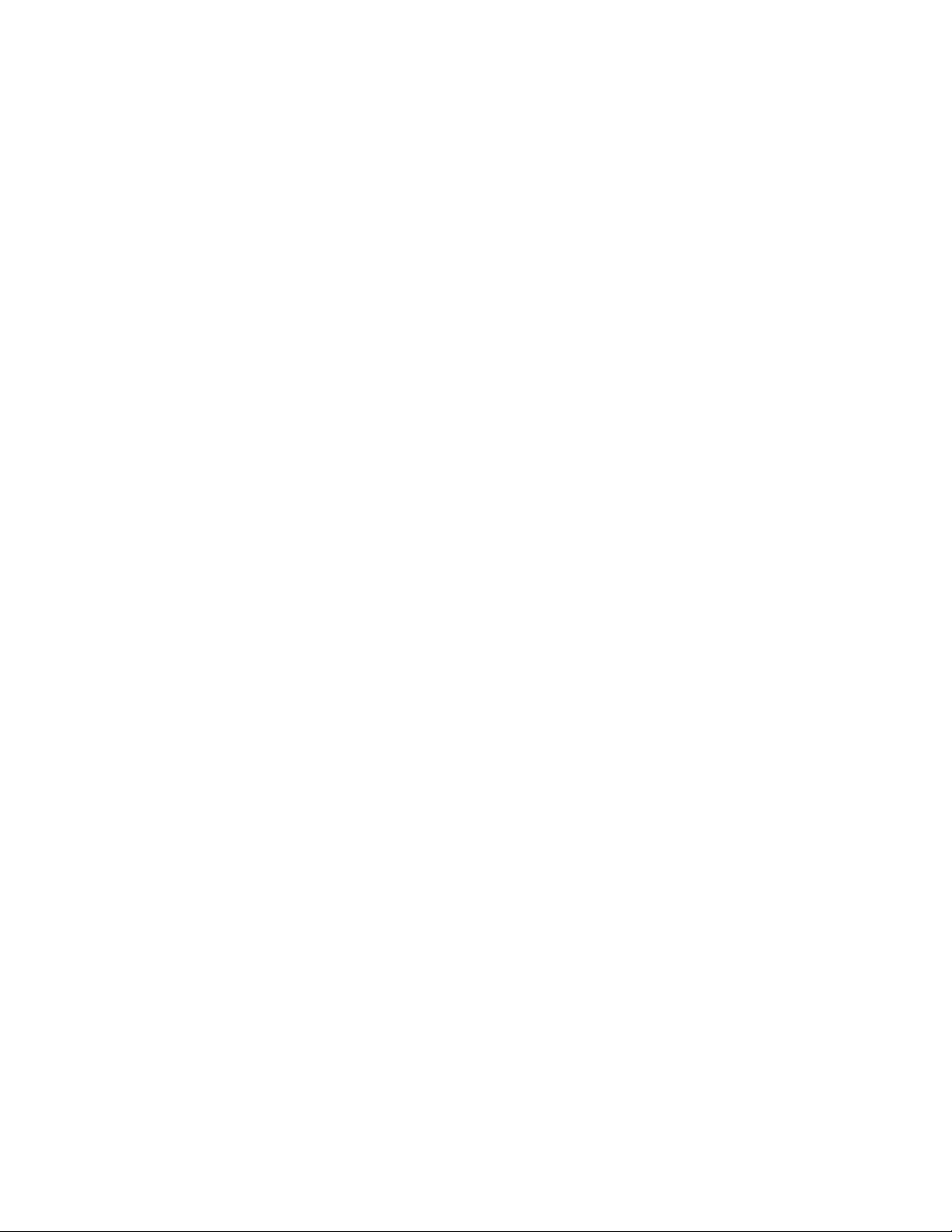
Pararemoverumdiscodaunidadeótica,procedadoseguintemodo:
1.Comocomputadorligado,primaobotãoejetar/fecharnapartedafrentedaunidadeótica.Otabuleiro
saidaunidade.
2.Retirecuidadosamenteodiscodotabuleiro.
3.Primanovamenteobotãoejetar/fecharouempurresuavementeotabuleiroparaafrenteparafechá-lo.
Nota:Casootabuleironãosaiadaunidadeaopremirobotãoejetar/fechar,desligueocomputador.Em
seguida,insiraumclipdesdobradonoorifíciodeejeçãodeemergênciajuntoaobotãoejetar/fechar.Utilize
aejeçãodeemergênciaexclusivamenteemcasodeemergência.
Gravarumdisco
Seaunidadeóticasuportargravação,podegravarumdisco.
GravarumdiscoutilizandoasferramentasdoWindows
ParagravarumdiscoutilizandoasferramentasdoWindows,efetueumdosseguintesprocedimentos:
•GraveumdiscoutilizandoajanelaReproduçãoAutomática.
1.Certifique-sedequeodiscoéreproduzidoautomaticamente.
a.FaçacliquenobotãoIniciarparaabriromenuIniciar.
b.ConsoanteasuaversãodoWindows,efetueumdosseguintesprocedimentos:
–NoWindows7:CliquenoPaineldeControlo.VejaoPaineldeControloutilizandoosícones
grandesouosíconespequenose,emseguida,façacliqueemReproduçãoAutomática.
–NoWindows10:CliqueemDefinições➙Dispositivos➙ReproduçãoAutomática.
c.SelecioneouativeUtilizaraReproduçãoAutomáticaparatodososdispositivosesuportes
dedados.
2.Insiraumdiscogravávelnaunidadeóticaquesuportagravações.AjanelaReproduçãoAutomática
abre.
3.Sigaasinstruçõesapresentadasnoecrã.
•GraveumdiscoutilizandooWindowsMedia
1.Insiraumdiscogravávelnaunidadeóticaquesuportagravações.
2.AbreoWindowsMediaPlayer.Consulteasecção“Acederaumprogramanocomputador”na
página9.
3.Sigaasinstruçõesapresentadasnoecrã.
•GraveumdiscoapartirdeumficheiroISO.
1.Insiraumdiscogravávelnaunidadeóticaquesuportagravações.
2.FaçaduplocliquenoficheiroISO.
3.Sigaasinstruçõesapresentadasnoecrã.
®
Player.
Gravarumdiscoutilizarprogramaspré-instalados
Paragravarumdiscoutilizandoosprogramaspré-instalados,efetueumdosseguintesprocedimentos:
1.Insiraumdiscogravávelnaunidadeóticaquesuportagravações.
2.AbraoprogramaPowerDVDCreate,PowerProducerouPower2Go.Consulteasecção“Acederaum
programanocomputador”napágina9
3.Sigaasinstruçõesapresentadasnoecrã.
18ThinkCentreM900zManualdoUtilizador
.
Page 29
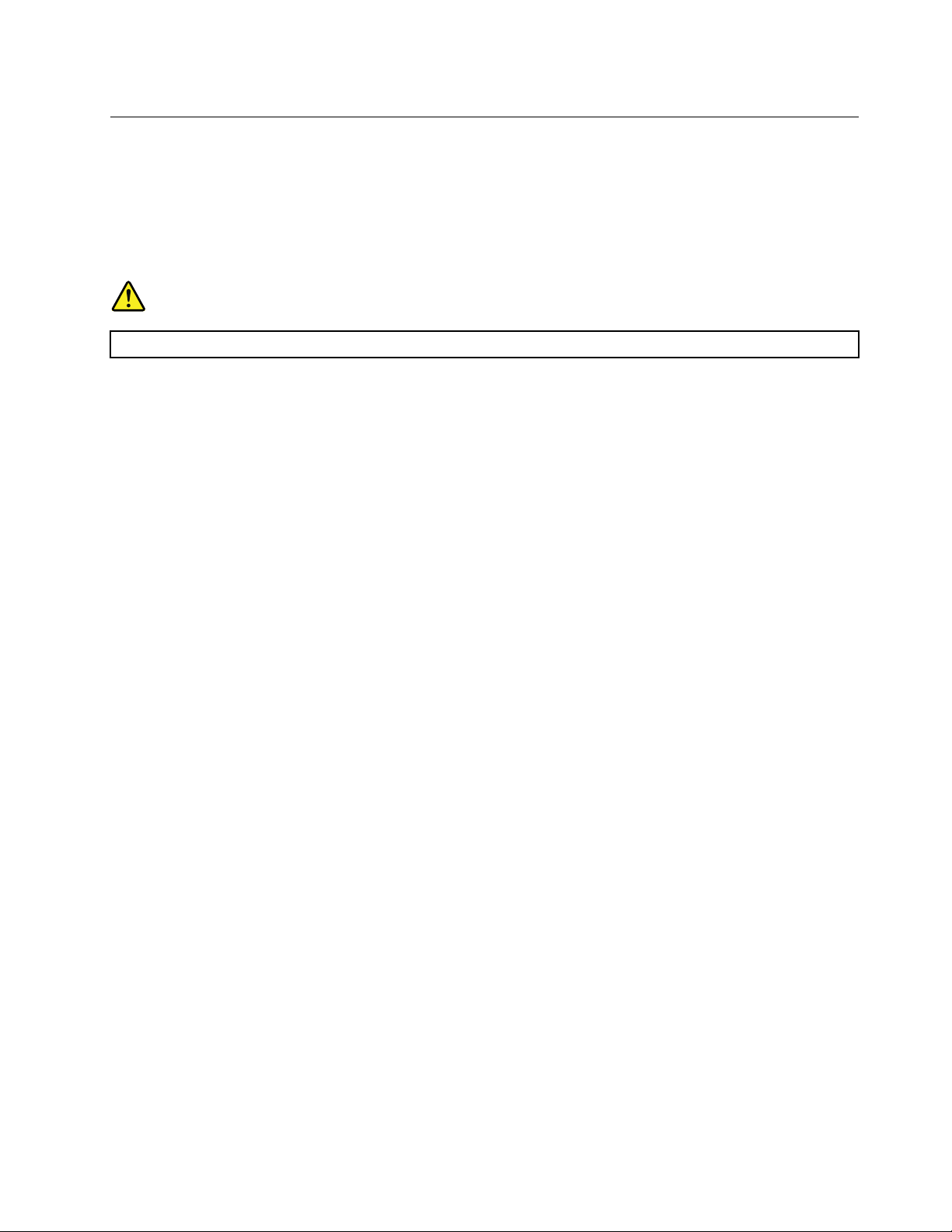
Ligaraumarede
Estasecçãocontéminformaçõessobrealigaçãoaumarede.Senãoconseguirligarocomputadorauma
rede,consulte“Problemasderede”napágina44.
LigaraumaLANEthernet
PodeligarocomputadoraumaLANEthernetligandoumcaboEthernetaoconectorEthernet.
PERIGO
Paraevitaroriscodechoqueelétrico,nãoligueocabodotelefoneaoconectordeEthernet.
LigaraumaLANsemfios
PodeligarocomputadoraumaLANsemfiossemautilizaçãodeumcaboEthernet,exclusivamente
atravésdeondasderádio.
Nota:AfunçãoLANsemfioséopcional.
ParaestabelecerumaligaçãoLANsemfios,executeoseguinteprocedimento:
1.Certifique-sedequeaLANsemfiosestádisponívelequeafuncionalidadedaLANsemfiosno
computadorestáafuncionar.
2.CliquenoíconedeestadodaligaçãoderedesemfiosnaáreadenotificaçãodoWindowspara
apresentarredessemfiosdisponíveis.
Nota:Seoíconedeestadodaligaçãoderedesemfiosnãoforapresentadonaáreadenotificaçãodo
Windows,adicioneoíconeàáreadenotificação.Consulteasecção“Adicionarumíconeàáreade
notificaçãodoWindows”napágina16
3.FaçacliquenaLANsemfiose,emseguida,façacliqueemLigarparaaligarocomputadoràmesma.
Introduzaasinformaçõesnecessáriassenecessário.
.
LigaraumdispositivocomBluetoothativado
OBluetoothéumatecnologiadecomunicaçãosemfiosdecurtoalcance.UtilizeoBluetoothpara
estabelecerumaligaçãosemfiosentreocomputadoreoutrodispositivocomBluetoothativado,auma
distânciadecercade10m(32,8pés).
Nota:AfunçãoBluetoothéopcional.
ParaligaraumdispositivocomBluetoothativado,efetueoseguinteprocedimento:
1.Certifique-sedequeafuncionalidadeBluetoothnocomputadorestáafuncionareodispositivocom
Bluetoothativadoestálocalizadoemumadistânciadecercade10m(32,8pés)docomputador.
2.CliquenoíconeBluetoothnaáreadenotificaçãodoWindowsnabarradetarefas.Emseguida,faça
cliqueemAdicionarumDispositivoesigaasinstruçõesapresentadasnoecrã.
Nota:SeoíconeBluetoothnãoforapresentadonaáreadenotificaçãodoWindows,adicioneoíconeà
áreadenotificação.Consulteasecção“AdicionarumíconeàáreadenotificaçãodoWindows”na
página16.
Capítulo2.Utilizarocomputador19
Page 30

Utilizarafunçãodetoqueúnicooumultitoque
Dependendodomodelodocomputador,estádisponívelafunçãodetoqueúnicoouafunçãomultitoque.A
funçãodetoqueúnicopermiteutilizarapenasumdedodecadavezparainteragircomocomputador.A
funçãomultitoquepermiteutilizarumoudoisdedosparainteragircomocomputador.
Nota:Asfunçõesdetoqueúnicoemultitoquesãoopcionais.
Parautilizarafunçãodetoqueúnicooumultitoque,executeoseguinteprocedimento:
•Parafazerumúnicoclique,toquenoecrãtátilumavezcomodedo.
•Parafazerduploclique,toqueduasvezessemfazerumapausa.
•Parafazercliquecomobotãodireitodorato,toquenoecrãtátilumavezemantenhaodedosobreoecrã
tátilatéserapresentadoumcírculo.Emseguida,retireodedodoecrãtáctildemodoaqueomenude
contextosejaapresentado.Podeefetuaraseleçãonomenu.
•Parafacilitaraleituraouediçãodeumdocumento,utilizedoisdedosparaampliar,reduzir,deslocar
ourodarnoecrãtátil.
20ThinkCentreM900zManualdoUtilizador
Page 31

Capítulo3.Outilizadoreocomputador
Estecapítuloincluiosseguintestópicos:
•“Organizaroespaçodetrabalho”napágina21
•“Informaçõesdeacessibilidade”napágina22
•“Limparocomputador”napágina25
•“Manutenção”napágina25
•“Moverocomputador”napágina27
Organizaroespaçodetrabalho
Organizeoespaçodetrabalhodeacordocomassuasnecessidadeseotipodetrabalhoquefaz.Esta
secçãocontéminformaçõessobreosfatoresqueafetamaformacomoorganizaoespaçodetrabalho.
Brilhoeiluminação
Posicioneocomputadordemodoaminimizarobrilhoeosreflexoscausadosporcandeeiros,janelase
outrasfontesdeluz.Aluzrefletidaemsuperfíciesbrilhantespodecausarreflexosincómodosnoecrã.
Quandopossível,coloqueocomputadoremângulosretosrelativamenteajanelaseoutrasfontesdeluz.Se
necessário,reduzaailuminaçãodoscandeeirosdeteto,desligando-aouutilizandolâmpadasdebaixo
consumo.Seinstalarocomputadorpróximodeumajanela,utilizecortinasouestoresparaimpedira
passagemdaluzsolar.Podeajustaroscontrolosdeluminosidadeecontrastedocomputadoràmedidaque
ailuminaçãodasalasevaialterandoaolongododia.
Semprequenãosejapossívelevitarosreflexosouajustaraluz,podeserútilcolocarumfiltroantirreflexo
sobreoecrã.Contudo,estesfiltrospodemafetaranitidezdaimagemapresentadanoecrã,devendo
asuautilizaçãoserconsideradaapenasnocasodejáteremsidoexperimentadosoutrosmétodosde
eliminaçãodereflexos.
Circulaçãodoar
Ocomputadorproduzcalor.Ocomputadordispõedeumaventoinhaqueaspiraarfrescoeforçaoar
quenteparaforaatravésdosorifíciosdeventilação.Obloqueiodosorifíciosdeventilaçãopodecausarum
sobreaquecimento,quepoderesultarnumaavariaoudano.Coloqueocomputadordemodoaquenada
bloqueieosorifíciosdeventilação;normalmente,ésuficienteumespaçode51mm(2pol.)paraacirculação
doar.Certifique-sedequeoarventiladonãosopranadireçãodealguém.
Localizaçõesdastomadaselétricasecomprimentosdecabos
Osseguintesfatorespoderãodeterminaroposicionamentofinaldocomputador:
•Localizaçõesdastomadaselétricas
•Comprimentodoscabosdealimentaçãooudostransformadores
•Comprimentodoscabosligadosaoutrosdispositivos
Paraobtermaisinformaçõessobrecabosdealimentaçãooutransformadores,consulteo“Cabosde
alimentaçãoetransformadores”napáginaiv
.
©CopyrightLenovo2015,2016
21
Page 32

Conforto
Emboranãoexistaumaposiçãodetrabalhoquesejaidealparatodososutilizadores,seguem-sealgumas
diretrizesparaoajudaraencontraraposiçãoquemaislheconvém.Afiguraseguintedefineumexemplode
referência.
•Posiçãodoecrã:mantenhaoecrãaumadistânciadevisualizaçãoconfortável,normalmenteentre51-61
cm(20-24pol.)Emseguida,ajusteoecrãdemodoaquesuapartesuperiorestejaligeiramenteabaixo
doníveldosolhosolhoeoconsigaversemtorcerocorpo.
•Posiçãodacadeira:utilizeumacadeiraqueproporcionebomapoioparaascostasepermitaajustara
alturadoassento.Ajusteacadeiradaformamaisadequada,deacordocomaposturapretendida.
•Posiçãodacabeça:Mantenhaacabeçaeopescoçonumaposiçãoconfortáveleneutra(verticalou
perpendicular).
•Posiçõesdobraçoedamão:mantenhaosantebraços,pulsosemãosnumaposiçãorelaxadaeneutra
(horizontal).Escrevadeformasuave,sempremirasteclascomdemasiadaforça.
•Posiçãodaspernas:Mantenhaascoxasparalelasaochãoeospésassentesnochãoounumapoio
específico.
Façapequenosajustesàsuaposturadetrabalhoparaimpedirodesconfortocausadoporlongosperíodos
detrabalhonamesmaposição.Tambémpodeevitarumligeirodesconfortoassociadoàposturadetrabalho
sefizerpequenaspausasfrequentes.
Informaçõesdeacessibilidade
ALenovoestáempenhadaemforneceraosutilizadorescomproblemasauditivos,visuaisedeficiências
motorasummelhoracessoainformaçõesetecnologia.Estasecçãoforneceinformaçõessobredeque
formasosutilizadorespodemtiraromáximopartidodautilizaçãodocomputador.Tambémpodeobteras
informaçõesdeacessibilidademaisatualizadasapartirdoseguintesítiodaWeb:
http://www.lenovo.com/accessibility
Atalhosdeteclado
Atabelaseguintecontématalhosdetecladoquepodemajudaratornarocomputadormaisfácildeutilizar.
Nota:Dependendodoteclado,algunsdosseguintesatalhosdetecladopoderãonãoestardisponíveis.
Atalhodeteclado
TecladelogótipodoWindows+UAbriroCentrodeFacilidadedeAcesso
Shiftdadireitaduranteoitosegundos
TeclaShiftcincovezes
BloqueionuméricoporcincosegundosAtivaroudesativarTeclasSonoras
Altàesquerda+Shiftàesquerda+NumLock
Altàesquerda+Shiftàesquerda+PrtScn(ouPrtSc)AtivaroudesativaroContrasteElevado
Função
AtivaroudesativarTeclasLentas
AtivaroudesativarTeclasPresas
AtivaroudesativaroRatoporTeclado
22ThinkCentreM900zManualdoUtilizador
Page 33

Paraobtermaisinformações,acedaahttp://windows.microsoft.com/eefetueumapesquisautilizando
qualquerumadasseguintespalavras-chave:atalhosdeteclado,combinaçõesdeteclas,teclasdeatalho.
CentrodeFacilidadedeAcesso
OCentrodeFacilidadedeAcessodisponívelnosistemaoperativoWindowspermiteaosutilizadores
configuraremosrespetivoscomputadoresdeacordocomassuasnecessidadesfísicasecognitivas.
ParautilizaroCentrodeFacilidadedeAcesso,executeoseguinteprocedimento:
1.FaçacliquenobotãoIniciarparaabriromenuIniciar.
2.ConsoanteasuaversãodoWindows,efetueumdosseguintesprocedimentos:
•NoWindows7:CliquenoPaineldeControlo.VejaoPaineldeControloutilizandoosíconesgrandes
ouosíconespequenose,emseguida,façacliqueemCentrodeFacilidadedeAcesso.
•NoWindows10:CliqueemDefinições➙Facilidadedeacesso.
3.Escolhaaferramentaadequadaseguindoasinstruçõesapresentadasnoecrã.
OCentrodeFacilidadedeAcessoincluiprincipalmenteasseguintesferramentas:
•Ampliação
ALupaéumutilitárioútilqueampliaumaparteoutodooecrã,deformaapodervisualizarmelhorositens.
•Narrador
ONarradoréumutilitáriodeleituradeecrãquelêemvozaltaoqueéapresentadonoecrãeque
descreveeventoscomoasmensagensdeerro.
•TecladonoEcrã
Sepreferirescreverouintroduzirdadosnocomputadorutilizandoumrato,joystickououtrodispositivo
apontador,emvezdetecladofísico,podeutilizaroTecladonoEcrã.OTecladonoEcrãapresenta
umtecladovisualcomtodasasteclaspadrão.
•ContrasteElevado
OContrasteElevadoéumafunçãoqueacentuaocontrastedecoresdealgunstextoseimagensnoecrã.
Destemodo,torna-sepossíveldiferenciaressesitensetorná-losmaisfáceisdeidentificar.
•Tecladopersonalizado
Ajusteasdefiniçõesdotecladoparafacilitararespetivautilização.Porexemplo,podeutilizaroteclado
paracontrolaroponteiroeescreverdeterminadascombinaçõesdeteclasmaisfacilmente.
•Ratopersonalizado
Ajusteasdefiniçõesdoratoparafacilitararespetivautilização.Porexemplo,podealteraroaspetodo
ponteiroetornarmaisfácilagestãodasjanelascomorato.
ReconhecimentodeVoz
OReconhecimentodeVozpermite-lhecontrolarocomputadorporvoz.
Utilizandoapenasavoz,podeiniciarprogramas,abrirmenus,fazercliqueemobjetosnoecrã,ditartexto
paradocumentoseescrevereenviarmensagensdecorreioeletrónico.T odasasaçõesefetuadascomo
ratoeotecladopodemserefetuadasapenascomavoz.
ParautilizaroReconhecimentodeVoz,procedadoseguintemodo:
1.ConsoanteasuaversãodoWindows,efetueumdosseguintesprocedimentos:
•NoWindows7:CliquenobotãoIniciarparaabriromenuIniciar.
•NoWindows10:CliquecomobotãodireitodoratonobotãoIniciarparaabriromenudecontexto
Iniciar.
Capítulo3.Outilizadoreocomputador23
Page 34

2.FaçacliqueemPaineldeControlo.VejaoPaineldeControloutilizandoosíconesgrandesouosícones
pequenose,emseguida,façacliqueemReconhecimentodeVoz.
3.Sigaasinstruçõesapresentadasnoecrã.
Tecnologiasdoleitordoecrã
Astecnologiasdeleituradeecrãconcentram-seprincipalmentenasinterfacesdeprogramasdesoftware,
sistemasdeinformaçãodeajuda,bemcomonumagrandevariedadededocumentosonline.Paraobter
informaçõesadicionaissobreosutilitáriosdeleituradeecrã,consulteoseguinte:
•UtilizarPDFscomutilitáriosdeleituradeecrã:
http://www.adobe.com/accessibility.html?promoid=DJGVE
•UtilizaroutilitáriodeleituradeecrãJAWS:
http://www.freedomscientific.com/jaws-hq.asp
•UtilizaroutilitáriodeleituradeecrãNVDA:
http://www.nvaccess.org/
Resoluçãodeecrã
Podetornaraleituradotextoedasimagensnoecrãmaisfácilajustandoaresoluçãodoecrãdocomputador.
Paraajustararesoluçãodoecrã,procedadoseguintemodo:
1.Cliquecomobotãodireitodoratonumaáreaembrancodoambientedetrabalho.
2.ConsoanteasuaversãodoWindows,efetueumdosseguintesprocedimentos:
•NoWindows7:CliqueemResoluçãodeecrã.
•NoWindows10:CliqueemDefiniçõesdevisualização.NoseparadorApresentar,cliqueem
Definiçõesdevisualizaçãoavançadas.
3.Sigaasinstruçõesapresentadasnoecrã.
Nota:Comadefiniçãoderesoluçãodemasiadobaixa,algunsitenspoderãonãoseajustarcorretamenteao
ecrã.
Tamanhopersonalizáveldoitem
Podetornaraleituradositensnoecrãmaisfácilalterandootamanhodoitem.
•Paraalterartemporariamenteotamanhodoitem,utilizeaferramentaLupanoCentrodeFacilidadede
Acesso.Consulteasecção“CentrodeFacilidadedeAcesso”napágina23.
•Paraalterarotamanhodoitemdeformapermanente,executeoseguinteprocedimento:
–Altereotamanhodetodosositensnoecrã.
1.Cliquecomobotãodireitodoratonumaáreaembrancodoambientedetrabalho.
2.ConsoanteasuaversãodoWindows,efetueumdosseguintesprocedimentos:
–NoWindows7:CliqueemResoluçãodeecrã➙Aumentaroudiminuirotamanhodo
textoedeoutrositens.
–NoWindows10:CliqueemDefiniçõesdevisualização.
3.Altereotamanhodoitemseguindoasinstruçõesapresentadasnoecrã.
–AltereotamanhodositensnumapáginadaWeb.
PrimasemsoltarateclaCtrle,emseguida,primaatecladesinaldeadição(+)paraaumentaroua
tecladesinaldesubtração(-)paradiminuirotamanhodotexto.
–Altereotamanhodositensnoambientedetrabalhoounumajanela.
24ThinkCentreM900zManualdoUtilizador
Page 35

Nota:Estafunçãopoderánãofuncionaremalgumasjanelas.
Seoratotiverumaroda,primasemsoltarateclaCtrle,emseguida,desloquearodaparaalteraro
tamanhodoitem.
Conectoresdetamanhopadrão
Ocomputadordispõedeconectoresdetamanhopadrãoquepermitemligardispositivosperiféricosde
apoio.
ModemdeconversãoTTY/TDD
Ocomputadorsuportaautilizaçãodeumtelefonedetexto(TTY)oudodispositivodetelecomunicações
paramodemdeconversão(TDD)parapessoascomdeficiênciasauditivas.Omodemtemdeestarligado
entreocomputadoreumtelefoneTTY/TDD.Emseguida,podeescreverumamensagemnocomputadore
enviá-laparaotelefone.
Documentaçãodisponívelemformatosacessíveis
ALenovofornecedocumentaçãoeletrónicaemformatosacessíveis,comoficheirosPDFouficheiros
HTML(HyperTextMarkupLanguage)corretamenteidentificados.AdocumentaçãoeletrónicaLenovo
édesenvolvidaparagarantirqueosutilizadorescomdeficiênciasvisuaispossamleradocumentação
atravésdeumutilitáriodeleituradeecrã.Cadaimagemnadocumentaçãoincluitambémotextoalternativo
adequado,demodoaqueosutilizadorescomdeficiênciasvisuaispossamcompreenderaimagemquando
utilizamumutilitáriodeleituradeecrã.
Limparocomputador
CUIDADO:
Removatodosossuportesdasunidadesedesliguetodososdispositivosligados,bemcomoo
computador.Emseguida,desliguetodososcabosdealimentaçãodastomadasedesliguetodosos
cabosligadosaocomputador.
Éaconselhávellimparperiodicamenteocomputador,demodoaprotegerassuperfícieseagarantirum
funcionamentoisentodeproblemas.Utilizeapenasprodutosdelimpezanãoabrasivoseumpanohúmido
paralimparassuperfíciespintadasdocomputador.
Aacumulaçãodepócausaproblemasassociadosaobrilho,peloquenãoseesqueçadelimparoecrã
periodicamente.Limpesuavementeasuperfíciedoecrãcomumpanomacioesecoouaspireoecrãpara
removeropóacumuladoeoutraspartículas.Consoanteotipodoecrã,humedeçaumpanomacio,sem
fiapos,comumprodutodelimpezadeLCDouprodutolíquidodelimpezadevidroselimpeasuperfíciedo
ecrã.
Manutenção
Comoscuidadoseasoperaçõesdemanutençãoapropriados,oseucomputadoriráfuncionardeuma
formafiável.Estasecçãoforneceinformaçõessobreamanutençãodocomputadordemodoqueconsiga
mantê-loafuncionarnasmelhorescondições.
Sugestõesbásicasdemanutenção
Seguem-sealgumasinformaçõesbásicassobrecomomanterofuncionamentocorretodocomputador:
•Mantenhaocomputadornumambientelimpoeseco.Certifique-sedequeocomputadorestásobre
umasuperfícieplanaefirme.
•Nãotapequaisquerorifíciosdeventilação.Estesorifíciosdeventilaçãopermitemacirculaçãodear,
evitandoosobreaquecimentodocomputador.
Capítulo3.Outilizadoreocomputador25
Page 36

•Mantenhaalimentosebebidasafastadosdetodososcomponentesdocomputador.Migalhaselíquidos
sujamotecladoeorato,podendomesmoinutilizá-los.
•Nãoexponhaosinterruptoresdealimentaçãoououtroscontrolosaocontactocomaágua.Ahumidade
podedanificarestescomponentesouprovocarchoqueselétricos.
•Paradesligaroscabosdealimentação,puxesemprepelarespetivafichaenãopelocabo.
Conselhospráticosdemanutenção
Aexecuçãodealgumasboaspráticasdemanutençãopermitirá-lhe-áobterumbomdesempenhodo
computador,protegerosdadoseestarpreparadoparaaeventualidadedeocorrerumaavaria.
•Mantenhaosoftwaredocomputador,oscontroladoresdedispositivoeosistemaoperativoatualizados.
Consulteasecção“Manterocomputadoratualizado”napágina27
•EsvazieregularmenteaReciclagem.
•LimperegularmenteapastaArecebereaspastasItensenviadoseItenseliminadosdaaplicaçãode
correioeletrónico.
•Ocasionalmente,limpeficheiroseliberteespaçonaunidadedearmazenamentoeespaçodememória
paraimpedirosproblemasdedesempenho.Consulteasecção“Problemasdedesempenho”na
página46
•Mantenhaumregistodiário.Asentradaspodemincluirasprincipaisalteraçõesaosoftwareouhardware,
atualizaçõesdecontroladoresdedispositivo,problemasintermitentesecomoforamresolvidos,bem
comooutrosproblemasquepossamterocorrido.Acausadeumproblemapoderáserumaalteraçãono
hardware,umaalteraçãonosoftwareouquaisqueroutrasaçõesquepossamtersidolevadasacabo.
Umregistodiáriopodeajudá-loouaumtécnicodaLenovoadeterminaracausadeumproblema.
•Façaumacópiadesegurançadosseusdadosregularmentenaunidadedearmazenamento.Pode
restauraraunidadedearmazenamentoapartirdeumacópiadesegurança.
Parafazerumacópiadesegurançadosseusdados,efetueumdosseguintesprocedimentos:
.
.
–NoWindows7:AbraoprogramaRescueandRecovery.Consulteasecção“Acederaumprogramano
computador”napágina9
dados,consulteosistemadeajudadoprograma.
–NoWindows10:CliquecomobotãodireitodoratonobotãoIniciarparaabriromenudecontexto
IniciarecliqueemPaineldeControlo.VejaoPaineldeControloutilizandoosíconesgrandesou
osíconespequenose,emseguida,façacliqueemHistóricodeFicheiros.Sigaasinstruções
apresentadasnoecrã.
•Crieumsuportederecuperaçãologoquepossível.Podeutilizarosuportederecuperaçãopararecuperar
osistemaoperativomesmoqueoWindowsnãoarranque.
Paracriarumsuportederecuperação,efetueumdosseguintesprocedimento:
–NoWindows7:AbraoprogramaCreateRecoveryMedia.Consulteasecção“Acederaumprograma
nocomputador”napágina9
recuperação,consulteosistemadeajudadoprograma.
–NoWindows10:CliquecomobotãodireitodoratonobotãoIniciarparaabriromenudecontexto
IniciarecliqueemPaineldeControlo.VejaoPaineldeControloutilizandoosíconesgrandesouos
íconespequenose,emseguida,façacliqueemRecuperação.Sigaasinstruçõesapresentadasno
ecrã.
•NoWindows7,crieumsuportederecuperaçãologoquepossível.Podeutilizarosuportederecuperação
pararecuperardefalhasqueimpedemoacessoaoespaçodetrabalhoRescueandRecoveryna
unidadedearmazenamento.
Paracriarumsuportederecuperação,abraoprogramaRescueandRecovery.Consulteasecção
“Acederaumprogramanocomputador”napágina9
suportederecuperação,consulteosistemadeajudadoprograma.
.Paraobtermaisinformaçõessobrefazerumacópiadesegurançadosseus
.Paraobtermaisinformaçõessobrecomocriarumsuportede
.Paraobtermaisinformaçõessobrecomocriarum
26ThinkCentreM900zManualdoUtilizador
Page 37

Manterocomputadoratualizado
Namaiorpartedoscasos,éaconselhávelterascorreçõesdeatualizaçãodosistemaoperativo,os
programasdesoftwareeoscontroladoresdedispositivomaisrecentes.Estasecçãoforneceinformações
sobrecomoobterasatualizaçõesmaisrecentesparaoseucomputador.
Obteroscontroladoresdedispositivomaisrecentes
Atenção:Areinstalaçãodecontroladoresdedispositivoimplicaráaalteraçãodaconfiguraçãoatualdo
computador.
Paraobteroscontroladoresdedispositivomaisrecentesparaocomputador,efetueumdosseguintes
procedimentos:
•Transfiraoscontroladoresdedispositivoqueestãopré-instaladosnocomputador.Acedaa
http://www.lenovo.com/drivers.
•UtilizeoprogramaLenovoouoWindowsUpdate.Consulteasecção“Obterasatualizaçõesmais
recentesdosistema”napágina27
Nota:OscontroladoresdedispositivofornecidospeloWindowsUpdatepodemnãotersidotestados
pelaLenovo.Recomenda-sequeobtenhaoscontroladoresdedispositivojuntodaLenovo.
Obterasatualizaçõesmaisrecentesdosistema
Paraobterasatualizaçõesmaisrecentesdosistemaparaocomputador,certifique-sedequeesteestá
ligadoàInternete,emseguida,efetueumdosseguintesprocedimentos:
.
•UtilizeumdosseguintesprogramasLenovoparaobterasatualizaçõesdosistema:
–NoWindows7:UtilizeoprogramaSystemUpdate.
–NoWindows10:UtilizeoprogramaLenovoCompanion.
ParaabriroprogramaSystemUpdateouLenovoCompanion,consulte“Acederaumprogramano
computador”napágina9
sistemadeajudadoprograma.
•UtilizeoWindowsUpdateparaobterasatualizaçõesdosistema.
1.FaçacliquenobotãoIniciarparaabriromenuIniciar.
2.ConsoanteasuaversãodoWindows,efetueumdosseguintesprocedimentos:
–NoWindows7:CliquenoPaineldeControlo.VejaoPaineldeControloutilizandoosícones
grandesouosíconespequenose,emseguida,façacliqueemWindowsUpdate.
–NoWindows10:CliqueemDefinições➙Atualizaçãoesegurança➙WindowsUpdate.
3.Sigaasinstruçõesapresentadasnoecrã.
.Paraobtermaisinformaçõessobrecomoutilizaroprograma,consulteo
Moverocomputador
Antesdedeslocarocomputador,tomeasseguintesprecauções:
1.Façaumacópiadesegurançadosseusdadosnaunidadedearmazenamento.Consulteasecção
“Conselhospráticosdemanutenção”napágina26
2.Removatodosossuportesdasunidadesedesliguetodososdispositivosligados,bemcomoo
computador.Emseguida,desliguetodososcabosdealimentaçãodastomadasedesliguetodosos
cabosligadosaocomputador.
3.Setiverguardadoascaixasdetransporteeosmateriaisdeacondicionamentooriginais,utilize-ospara
embalarocomputador.Seutilizaroutrotipodecaixas,acondicionebemosdiversoscomponentesde
modoaprotegê-loscontraaocorrênciadedanos.
.
Capítulo3.Outilizadoreocomputador27
Page 38

Deslocarocomputadorparaoutropaísouregião
Quandodeslocaocomputadorparaoutropaísouregião,énecessárioterematençãoasnormaselétricas
locais.Seoestilodetomadaelétricafordiferentedotipoqueestiveratualmenteautilizar,contacteo
CentrodeAssistênciaaClientesdaLenovoparaadquirirumadaptadordefichaelétricaouumnovo
cabodealimentação.ParaobterumalistadosnúmerosdetelefonedoLenovoSupport,acedaa
http://www.lenovo.com/support/phone.Senãoconseguirencontraronúmerodetelefonereferenteaoseu
paísouregião,contacteorevendedordaLenovo.
28ThinkCentreM900zManualdoUtilizador
Page 39

Capítulo4.Segurança
Estecapítuloincluiosseguintestópicos:
•“Bloquearocomputador”napágina29
•“VerealterarasdefiniçõesdesegurançanoprogramaSetupUtility”napágina30
•“Impediroacessonãoautorizadoaocomputador”napágina30
•“Utilizaraautenticaçãoporimpressãodigital”napágina31
•“Utilizarocomutadordepresençadacobertura”napágina31
•“Noçõessobrefirewallserespetivautilização”napágina31
•“Protegerdadoscontravírus”napágina32
•“SoftwareComputraceAgentincorporadonosoftwareproprietário”napágina32
•“TPM(TrustedPlatformModule)”napágina32
Bloquearocomputador
Estasecçãoforneceinformaçõessobrecomobloquearocomputadorcomosdispositivosdebloqueiopara
manterocomputadorseguro.
©CopyrightLenovo2015,2016
29
Page 40

LigarumbloqueioporcabodotipoKensington
PodeutilizarobloqueioporcabodotipoKensington,parafixarocomputadoraumasecretária,mesaoua
outroobjetofixo.Obloqueioporcaboéligadoàranhuradebloqueioparasegurançanaparteposterior
docomputador.Consoanteotiposelecionado,obloqueioporcabopodeserutilizadocomumateclaou
umacombinação.Obloqueioporcabotambémbloqueiaosbotõesutilizadosparaabriracobertura
docomputador.Esteéomesmotipodebloqueioutilizadoemmuitoscomputadoresportáteis.Pode
encomendaroreferidobloqueioporcabodiretamenteàLenovo,procurandoKensingtonem:
http://www.lenovo.com/support
Figura11.BloqueioporcabodotipoKensington
VerealterarasdefiniçõesdesegurançanoprogramaSetupUtility
ParaverealterarasdefiniçõesdesegurançanoprogramaSetupUtility,efetueoseguinteprocedimento:
1.InicieoprogramaSetupUtility.Consulteasecção“IniciaroprogramaSetupUtility”napágina33.
2.SelecioneSecurity.
3.Sigaasinstruçõesapresentadasnoladodireitodoecrãparaverealterardefiniçõesdesegurança.
Podeconsultar“UtilizaroprogramaSetupUtility”napágina33paraobterinformaçõesbásicassobre
algumasdasprincipaisdefiniçõesdesegurança.
4.SaiadoprogramaSetupUtility.Consulteasecção“SairdoprogramaSetupUtility”napágina37.
Impediroacessonãoautorizadoaocomputador
Podeutilizarpalavras-passedoBIOSeascontasWindowsparaimpediroacessonãoautorizadoao
computadoreaosrespetivosdados.
•Parautilizarpalavras-passedoBIOS,consulte“Utilizarpalavras-passedoBIOS”napágina35
•ParautilizarcontasWindows,efetueoseguinteprocedimento:
30ThinkCentreM900zManualdoUtilizador
.
Page 41

1.FaçacliquenobotãoIniciarparaabriromenuIniciar.
2.ConsoanteasuaversãodoWindows,efetueumdosseguintesprocedimentos:
–NoWindows7:CliqueemPaineldeControlo➙ContasdeUtilizador.
–NoWindows10:CliqueemDefinições➙Contas.
3.Sigaasinstruçõesapresentadasnoecrã.
Utilizaraautenticaçãoporimpressãodigital
Seotecladotiverumleitordeimpressõesdigitais,podeutilizaraautenticaçãoporimpressãodigitalpara
substituiraspalavras-passeparaacessodeutilizadorsimpleseseguro.Parautilizaraautenticaçãopor
impressãodigital,primeiroregisteasimpressõesdigitaiseassocie-asàspalavras-passe(talcomoa
palavra-passedeligação,apalavra-passedediscorígidoepalavra-passedoWindows).Utilizeoleitorde
impressõesdigitaiseoprogramadeimpressõesdigitaisparaconcluiresteprocedimento.
Parautilizaraautenticaçãodeimpressõesdigitais,efetueumdosseguintesprocedimentos:
•NoWindows7:AbraoprogramaFingerprintManagerProouThinkVantageFingerprintSoftwarefornecido
pelaLenovo.Consulteasecção“Acederaumprogramanocomputador”napágina9.Paraobtermais
informaçõessobrecomoutilizaroprograma,consulteosistemadeajudadoprograma.
•NoWindows10:FaçacliquenobotãoIniciarparaabriromenuIniciarefaçacliqueemDefinições➙
Contas➙Opçõesdeiníciodesessão.Sigaasinstruçõesapresentadasnoecrã.
Parautilizaroleitordeimpressõesdigitais,consulteadocumentaçãofornecidacomotecladodeimpressões
digitaisoulocalizadanosítiodaWebLenovoSupportemhttp://www.lenovo.com/support/keyboards.
Utilizarocomutadordepresençadacobertura
Ocomutadordepresençadecoberturaimpedequeocomputadoriniciesessãonosistemaoperativo
quandoacoberturadocomputadornãoestácorretamenteinstaladaoufechada.
Paraativaroconectordocomutadordepresençadacoberturanaplacadesistema,procedadoseguinte
modo:
1.InicieoprogramaSetupUtility.Consulteasecção“IniciaroprogramaSetupUtility”napágina33.
2.SelecioneSecurity➙ChassisIntrusionDetectioneprimaEnter.
3.SelecioneEnabledeprimaEnter.
4.SaiadoprogramaSetupUtility.Consulteasecção“SairdoprogramaSetupUtility”napágina37.
Quandooconectordocomutadordepresençadacoberturanaplacadesistemaestáativado,seo
comutadordepresençadecoberturadetetarqueacoberturadocomputadornãoestácorretamente
instaladaoufechadaseráapresentadaumamensagemdeerroquandoligarocomputador.Paraignorara
mensagemdeerroeiniciarsessãonosistemaoperativo,procedadoseguintemodo:
1.Instaleoufechecorretamenteacoberturadocomputador.
2.InicieesaiadoprogramaSetupUtility.Consulteassecções“IniciaroprogramaSetupUtility”napágina
33
e“SairdoprogramaSetupUtility”napágina37.
Noçõessobrefirewallserespetivautilização
Umafirewallpodeserdehardware,softwareouumacombinaçãodeambosdependendodonívelde
segurançanecessário.Asfirewallsfuncionamcombasenumconjuntoderegrasparadeterminarquais
asligaçõesdeentradaesaídaautorizadas.Seocomputadorforfornecidocomumprogramadefirewall
Capítulo4.Segurança31
Page 42

pré-instalado,esteajudaráaprotegercontraameaçasàsegurançadaInternetnocomputador,acessonão
autorizado,intrusõeseataquesnaInternet.Protegeaindaaprivacidadedoutilizador.Paraobtermais
informaçõessobreautilizaçãodoprogramadefirewall,consulteosistemadeajudadoprogramadefirewall.
ParautilizaraFirewalldoWindows,efetueoseguinteprocedimento
1.ConsoanteasuaversãodoWindows,efetueumdosseguintesprocedimentos:
•NoWindows7:CliquenobotãoIniciarparaabriromenuIniciar.
•NoWindows10:CliquecomobotãodireitodoratonobotãoIniciarparaabriromenudecontexto
Iniciar.
2.FaçacliqueemPaineldeControlo.VejaoPaineldeControloutilizandoosíconesgrandesouosícones
pequenose,emseguida,façacliqueemFirewalldoWindows.
3.Sigaasinstruçõesapresentadasnoecrã.
Protegerdadoscontravírus
Ocomputadoréfornecidocomumprogramaantivírusparaajudaradetetar,eliminareproteger-secontra
vírus.
ALenovoforneceumaversãocompletadesoftwareantivírusinstaladanocomputador,comumasubscrição
gratuitade30dias.Após30dias,seránecessáriorenovaralicençaparacontinuarareceberasatualizações
dosoftwareantivírus.
Nota:Osficheirosdedefiniçãodevírustêmdesermantidosatualizadosparaproteçãocontranovosvírus.
Paraobtermaisinformaçõessobrecomoutilizarosoftwareantivírus,consulteosistemadeajudadomesmo.
SoftwareComputraceAgentincorporadonosoftwareproprietário
OsoftwareComputraceAgentéumasoluçãoderecuperaçãocontraroubodocomputadoregestãode
recursosdeTI.Osoftwaredetetaseforamefetuadasalteraçõesnocomputador,como,porexemplo,no
hardware,nosoftwareounalocalizaçãodechamadadocomputador.Poderásernecessárioadquiriruma
subscriçãoparaativarosoftwareComputraceAgent.
TPM(TrustedPlatformModule)
OTPMéumcriptoprocessadorseguroquepodearmazenarchavescriptográficasqueprotegemas
informaçõesarmazenadasnocomputador.
32ThinkCentreM900zManualdoUtilizador
Page 43

Capítulo5.Configuraçãoavançada
Estecapítuloincluiosseguintestópicos:
•“UtilizaroprogramaSetupUtility”napágina33
•“AtualizaroBIOS”napágina38
UtilizaroprogramaSetupUtility
OprogramaSetupUtilityéutilizadoparaverealterarasdefiniçõesdeconfiguraçãodocomputador.Esta
secçãoforneceinformaçõesapenassobreasprincipaisdefiniçõesdeconfiguraçãodisponíveisnoprograma.
Nota:Asdefiniçõesdosistemaoperativopodemsubstituirquaisquerdefiniçõessemelhantesexistentesno
programaSetupUtility.
IniciaroprogramaSetupUtility
ParainiciaroprogramaSetupUtility,procedadoseguintemodo:
1.Ligueoureinicieocomputador.
2.AntesdeoWindowsarrancar,primaesolterepetidamenteateclaF1atéoprogramaSetupUtilityabrir.
Setiversidodefinidaumapalavra-passedoBIOS,oprogramaSetupUtilitynãoiráabrirenquantoa
palavra-passecorretanãotiversidointroduzida.Paraobtermaisinformações,consulteasecção
“Utilizarpalavras-passedoBIOS”napágina35
.
Nota:Paraalgunsteclados,poderásernecessáriopremirFn+F1paraabriroprogramaSetupUtility.
Paraverealterarasdefiniçõesdeconfiguração,sigaasinstruçõesapresentadasnoladodireitodoecrã.As
teclasutilizadasparaexecuçãodediversastarefassãoapresentadasnaparteinferiordoecrã.
Ativaroudesativarumdispositivo
Estasecçãoforneceinformaçõessobrecomoativaroudesativaroacessodeutilizadoresaosdispositivos
dehardware(comoconectoresUSBouunidadesdearmazenamento).
Paraativaroudesativarumdispositivo,procedadoseguintemodo:
1.InicieoprogramaSetupUtility.Consulteasecção“IniciaroprogramaSetupUtility”napágina33.
2.SelecioneDevices.
3.SelecioneodispositivoquepretendeativaroudesativareprimaEnter.
4.SelecioneasdefiniçõespretendidaseprimaEnter.
5.SaiadoprogramaSetupUtility.Consulteasecção“SairdoprogramaSetupUtility”napágina37.
AtivaroudesativarasfuncionalidadesAutomaticPowerOn
SeativarasfuncionalidadesAutomaticPowerOn,ocomputadoriráarrancarautomaticamente.
ParaativaroudesativarasfuncionalidadesAutomaticPowerOn,efetueoseguinteprocedimento:
1.InicieoprogramaSetupUtility.Consulteasecção“IniciaroprogramaSetupUtility”napágina33.
2.SelecionePower➙AutomaticPowerOneprimaEnter.
3.SelecioneafuncionalidadequepretendeativaroudesativareprimaEnter.
4.SelecioneasdefiniçõespretendidaseprimaEnter.
©CopyrightLenovo2015,2016
33
Page 44

5.SaiadoprogramaSetupUtility.Consulteasecção“SairdoprogramaSetupUtility”napágina37.
AtivaroudesativaromododeconformidadecomErPLPS
OscomputadoresLenovocumpremosrequisitosdedesignecológicodaregulamentaçãoErPLot3.Para
obtermaisinformações,acedaa:
http://www.lenovo.com/ecodeclaration
PodeativaromododeconformidadecomErPLPSnoprogramaSetupUtilityparareduziroconsumode
eletricidadequandoocomputadorestiverdesligadoouemmododesuspensão.
ParaativaroudesativaromododeconformidadecomErPLPS,efetueoseguinteprocedimento:
1.InicieoprogramaSetupUtility.Consulteasecção“IniciaroprogramaSetupUtility”napágina33.
2.SelecionePower➙EnhancedPowerSavingModeeprimaEnter.
3.ConsoanteselecioneEnabledouDisabled,efetueoseguinteprocedimento:
•SeselecionarEnabled,primaEnter.Emseguida,desativeafuncionalidadeWakeonLAN.Consulte
asecção“AtivaroudesativarasfuncionalidadesAutomaticPowerOn”napágina33
•SeselecionarDisabled,primaEnter.Emseguida,avanceparaopassoseguinte.
4.SaiadoprogramaSetupUtility.Consulteasecção“SairdoprogramaSetupUtility”napágina37.
QuandoomododeconformidadecomErPLPSestiverativado,poderáreativarocomputadorexecutando
umdosseguintesprocedimentos:
.
•Primaointerruptordealimentação.
•AtiveafuncionalidadeWakeUponAlarmparaocomputadorserreativadoaumahoradefinida.Consulte
asecção“AtivaroudesativarasfuncionalidadesAutomaticPowerOn”napágina33
•AtiveafuncionalidadeAfterPowerLossparaocomputadorserreativadoquandoafontedealimentação
retomarapósumaperdadeeletricidadesúbita.
1.InicieoprogramaSetupUtility.Consulteasecção“IniciaroprogramaSetupUtility”napágina33.
2.SelecionePower➙AfterPowerLosseprimaEnter.
3.SelecionePowerOneprimaEnter.
4.SaiadoprogramaSetupUtility.Consulteasecção“SairdoprogramaSetupUtility”napágina37.
.
AlteraromododedesempenhodoICE
Podeajustarodesempenhoacústicoetérmicodocomputadoratravésdaalteraçãodomodode
desempenhodoICE.
ParaalteraromododedesempenhodoICE,executeoseguinteprocedimento:
1.InicieoprogramaSetupUtility.Consulteasecção“IniciaroprogramaSetupUtility”napágina33.
2.SelecionePower➙IntelligentCoolingEngine(ICE)eprimaEnter.
3.SelecioneICEPerformanceModeeprimaEnter.
4.SigaasinstruçõesapresentadasnoecrãparaescolheromodoadequadodedesempenhodoICE.
5.SaiadoprogramaSetupUtility.Consulteasecção“SairdoprogramaSetupUtility”napágina37.
AtivaroudesativarafuncionalidadeICEThermalAlert
SeativarafuncionalidadedealertatérmicodoICE,quandoocorreremsituaçõestérmicascríticascomo,
porexemplo,avariasemventoinhas,temperaturasanormalmenteelevadasoufracodesempenhono
34ThinkCentreM900zManualdoUtilizador
Page 45

arrefecimento,seráescritoumregistodealertasnoregistodosistemaWindows.Oregistodealertas
podeajudá-loaidentificarproblemastérmicos.
ParaativaroudesativarafuncionalidadeICEThermalAlert,efetueoseguinteprocedimento:
1.InicieoprogramaSetupUtility.Consulteasecção“IniciaroprogramaSetupUtility”napágina33.
2.SelecionePower➙IntelligentCoolingEngine(ICE)eprimaEnter.
3.SelecioneICEThermalAlerteprimaEnter.
4.SelecioneasdefiniçõespretendidaseprimaEnter.
5.SaiadoprogramaSetupUtility.Consulteasecção“SairdoprogramaSetupUtility”napágina37.
AtivaroudesativarafuncionalidadeConfigurationChangeDetection
SeativarafuncionalidadeConfigurationChangeDetection,quandooPOSTdetetarasalteraçõesda
configuraçãoefetuadasaalgunsdispositivosdehardware(talcomounidadesdearmazenamentoou
módulosdememória),seráapresentadaumamensagemdeerroquandoligarocomputador.
ParaativaroudesativarafuncionalidadeConfigurationChangeDetection,efetueoseguinteprocedimento:
1.InicieoprogramaSetupUtility.Consulteasecção“IniciaroprogramaSetupUtility”napágina33.
2.SelecioneSecurity➙ConfigurationChangeDetectioneprimaEnter.
3.SelecioneasdefiniçõespretendidaseprimaEnter.
4.SaiadoprogramaSetupUtility.Consulteasecção“SairdoprogramaSetupUtility”napágina37.
Paraignoraramensagemdeerroeiniciarsessãonosistemaoperativo,efetueumdosseguintes
procedimentos:
•PrimaateclaF2.
Nota:Paraalgunsteclados,poderásernecessáriopremirFn+F2paraignoraramensagemdeerro.
•InicieesaiadoprogramaSetupUtility.Consulteassecções“IniciaroprogramaSetupUtility”napágina
33e“SairdoprogramaSetupUtility”napágina37.
Utilizarpalavras-passedoBIOS
ComoprogramaSetupUtility,podedefinirpalavras-passeparaimpediroacessonãoautorizadoao
computadoreaosrespetivosdados.
Nãoénecessáriodefinirqualquerpalavra-passeparautilizarocomputador.Contudo,autilizaçãode
palavras-passeaumentaasegurançadocomputador.Sedecidirdefinirpalavras-passe,leiaostópicos
seguintes.
Tiposdepalavra-passedoprogramaSetupUtility
Encontram-sedisponíveisosseguintestiposdepalavras-passes:
•Palavra-passedeligação
Seestiverdefinidaumapalavra-passedeligação,serásolicitadaaintroduçãodeumapalavra-passe
válidasemprequeligaocomputador.Sóépossívelutilizarocomputadordepoisdeintroduzira
palavra-passeválida.
•Palavra-passedeadministrador
Adefiniçãodeumapalavra-passedeadministradorimpedequeutilizadoresnãoautorizadosalterem
asdefiniçõesdeconfiguração.Seforresponsávelpelamanutençãodasdefiniçõesdeconfiguraçãode
várioscomputadores,poderápretenderdefinirumapalavra-passedeadministrador.
Capítulo5.Configuraçãoavançada35
Page 46

Seestiverdefinidaumapalavra-passedeadministrador,serásolicitadaaintroduçãodeuma
palavra-passeválidasemprequetentaracederaoprogramaSetupUtility.Sóépossívelacederao
programaSetupUtilitydepoisdeintroduzirumapalavra-passeválida.
Seambasaspalavras-passe,palavra-passedeligaçãoepalavra-passedeadministrador,estiverem
definidas,podeintroduzirqualquerumadelas.Noentanto,paraalterarquaisquerdefiniçõesde
configuraçãotemdeutilizarapalavra-passedeadministrador.
•Palavra-passedediscorígido
Adefiniçãodeumapalavra-passedediscorígidoimpedeoacessonãoautorizadoadadosdaunidade
dearmazenamento.Seestiverdefinidaumapalavra-passedediscorígido,serásolicitadaaintrodução
deumapalavra-passeválidasemprequetentaracederàunidadedearmazenamento.
Notas:
–Apósdefinirumapalavra-passedediscorígido,osdadoscontidosnaunidadedearmazenamento
ficamprotegidos,mesmoqueaunidadedearmazenamentosejaremovidadeumcomputadore
instaladanoutrocomputador.
–Seseesquecerdapalavra-passedediscorígido,nãoserápossívelreporapalavra-passenem
recuperardadosdaunidadedearmazenamento.
Consideraçõessobrepalavras-passe
Umapalavra-passepodeserconstituídaporqualquercombinaçãodeummáximode64carateres
numéricosealfabéticos.Pormotivosdesegurança,recomenda-seautilizaçãodeumapalavra-passe
seguraquenãopossaserfacilmentecomprometida.
Nota:Aspalavras-passedoprogramaSetupUtilitynãosãosensíveisamaiúsculaseminúsculas.
Paradefinirumapalavra-passesegura,tenhaematençãoasseguintesdiretrizes:
•Ter,pelomenos,oitocarateres
•Conter,pelomenos,umcaráteralfabéticoeumcaráternumérico
•Nãocorresponderaoseunomenemaoseunomedeutilizador
•Nãocorresponderaumapalavraounomecomum
•Sersubstancialmentediferentedaspalavras-passeanteriores
Definir,alterareeliminarumapalavra-passe
Paradefinir,alteraroueliminarumapalavra-passe,executeosseguintespassos:
1.InicieoprogramaSetupUtility.Consulteasecção“IniciaroprogramaSetupUtility”napágina33.
2.SelecioneSecurity.
3.Consoanteotipodepalavra-passe,selecioneSetPower-OnPassword,SetAdministratorPassword
ouHardDiskPasswordeprimaEnter.
4.Sigaasinstruçõesapresentadasnoladodireitodoecrãparadefinir,alteraroueliminaruma
palavra-passe.
Nota:Umapalavra-passepodeserconstituídaporqualquercombinaçãodeummáximode64
carateresnuméricosealfabéticos.Paraobtermaisinformações,consulteasecção“Considerações
sobrepalavras-passe”napágina36
5.SaiadoprogramaSetupUtility.Consulteasecção“SairdoprogramaSetupUtility”napágina37.
.
Selecionarumdispositivodearranque
Seocomputadornãoarrancarapartirdeumdispositivoconformeesperado,podeoptarporalterara
sequênciadedispositivosdearranquepermanentementeouporselecionarumdispositivodearranque
temporário.
36ThinkCentreM900zManualdoUtilizador
Page 47

Alterarpermanentementeasequênciadedispositivosdearranque
Paraalterarpermanentementeasequênciadedispositivosdearranque,efetueosseguintesprocedimentos:
1.Consoanteotipodesuportededispositivodearmazenamento,efetueumdosseguintesprocedimentos:
•Seodispositivodearmazenamentoforinterno,avanceparaopasso2.
•Seodispositivodearmazenamentoéumdisco,certifique-sedequeocomputadorestáligadoou
ligueocomputador.Emseguida,insiraodisconaunidadeótica.
•Seodispositivodearmazenamentoforumdispositivoexternoquenãoumdisco,ligueodispositivo
dearmazenamentoaocomputador.
2.InicieoprogramaSetupUtility.Consulteasecção“IniciaroprogramaSetupUtility”napágina33.
3.SelecioneStartup.
4.Sigaasinstruçõesapresentadasnoladodireitodoecrãparaalterarasequênciadedispositivosde
arranque.
5.SaiadoprogramaSetupUtility.Consulteasecção“SairdoprogramaSetupUtility”napágina37.
Selecionarumdispositivodearranquetemporário
Nota:Nãoépossívelarrancarapartirdetodososdiscoseunidadesdearmazenamento.
Paraselecionarumdispositivodearranquetemporário,procedadoseguintemodo:
1.Consoanteotipodesuportededispositivodearmazenamento,efetueumdosseguintesprocedimentos:
•Seodispositivodearmazenamentoforinterno,avanceparaopasso2.
•Seodispositivodearmazenamentoéumdisco,certifique-sedequeocomputadorestáligadoou
ligueocomputador.Emseguida,insiraodisconaunidadeótica.
•Seodispositivodearmazenamentoforumdispositivoexternoquenãoumdisco,ligueodispositivo
dearmazenamentoaocomputador.
2.Ligueoureinicieocomputador.AntesdeoWindowsarrancar,primaesolterepetidamenteatecla
F12atéoStartupDeviceMenuserapresentado.
Nota:Paraalgunsteclados,énecessáriopremirFn+F12paraapresentaroStartupDeviceMenu.
3.SelecioneodispositivodearmazenamentopretendidoeprimaEnter.Ocomputadorseráarrancado
apartirdodispositivoselecionado.
Sepretenderselecionarumdispositivodearranquepermanente,selecioneEnterSetupnoStartupDevice
MenueprimaEnterparainiciaroprogramaSetupUtility.Paraobtermaisinformaçõessobrecomo
selecionarumdispositivodearranquepermanente,consulte“Alterarpermanentementeasequênciade
dispositivosdearranque”napágina37
.
SairdoprogramaSetupUtility
ParasairdoprogramaSetupUtility,efetueoseguinteprocedimento:
•Sepretenderguardarasnovasdefinições,primaateclaF10.Emseguida,selecioneYesnajanela
apresentadaeprimaEnter.
Nota:Paraalgunsteclados,poderásernecessáriopremirFn+F10parasairdoprogramaSetupUtility.
•Senãopretenderguardarasnovasdefinições,selecioneExit➙DiscardChangesandExiteprima
Enter.Emseguida,selecioneYesnajanelaapresentadaeprimaEnter.
Capítulo5.Configuraçãoavançada37
Page 48

AtualizaroBIOS
Quandoinstalarumnovoprograma,dispositivodehardwareoucontroladordedispositivo,podeser-lhe
indicadoquedeveatualizaroBIOS.PodeatualizaroBIOSdosistemaoperativooudeumdiscode
atualizaçãoflash(suportadoapenasemalgunsmodelos).
ParaatualizaroBIOS,efetueoseguinteprocedimento:
1.Acedaahttp://www.lenovo.com/drivers.
2.TransfiraocontroladordeatualizaçãodoBIOSflashparaaversãodosistemaoperativoouaversãoda
imagemISO(utilizadaparacriarumdiscodeatualizaçãoflash).Emseguida,transfiraasinstruçõesde
instalaçãodocontroladordeatualizaçãodoBIOSflashquetransferiu.
3.ImprimaasinstruçõesdeinstalaçãoquetransferiuesigaasinstruçõesparaatualizaroBIOS.
Nota:SepretenderatualizaroBIOSapartirdeumdiscodeatualizaçãoflash,asinstruçõesdeinstalação
poderãonãofornecerinformaçõessobrecomogravarodiscodeatualização.Consulteasecção“Utilizar
umdisco”napágina17.
38ThinkCentreM900zManualdoUtilizador
Page 49

Capítulo6.Resoluçãodeproblemas,diagnósticose recuperação
Estecapítulofornecesoluçõesparaaresoluçãodeproblemascomocomputador.Sigaospassosdo
procedimentobásicoderesoluçãodeproblemasdocomputador,queoajudaatirarbomproveitodas
informaçõesderesoluçãodeproblemas,diagnósticoserecuperação.
•“Procedimentobásicopararesoluçãodeproblemasdocomputador”napágina39
•“Resoluçãodeproblemas”napágina39
•“Diagnósticos”napágina49
•“Informaçõesderecuperação”napágina49
Procedimentobásicopararesoluçãodeproblemasdocomputador
Recomenda-sequeutilizeoseguinteprocedimentopararesolverproblemasdocomputadorqueestejaa
experienciar:
1.Certifique-sedeque:
a.Oscabosparatodososdispositivosligadosestãoligadosdeformacorretaesegura.
b.TodososdispositivosligadosquenecessitamdealimentaçãoCAestãoligadosatomadaselétricas
comligaçãoàterraeafuncionar.
c.T odososdispositivosligadosestãoativadosnasdefiniçõesdoBIOSdocomputador.Consultea
secção“Ativaroudesativarumdispositivo”napágina33.
Seestasaçõesnãoresolveremoproblema,avanceparaopassoseguinte.
2.Utilizeumprogramaantivírusparaverificarseocomputadorfoiinfetadoporumvírus.Seoprograma
detetarumvírus,removaovírus.Seoprogramaantivírusnãoresolveroproblema,avanceparao
passoseguinte.
3.Consulteotópico“Resoluçãodeproblemas”napágina39esigaasinstruçõescorrespondentesao
tipodeproblemaquedetetou.Seestasinstruçõesderesoluçãodeproblemasnãoresolveremo
problema,avanceparaopassoseguinte.
4.Executeoprogramadediagnóstico.Consulteasecção“Diagnósticos”napágina49.Seoprogramade
diagnósticonãoresolveroproblema,avanceparaopassoseguinte.
5.Recupereosistemaoperativo.Consulteasecção“Informaçõesderecuperação”napágina49.
6.Senenhumadestasaçõesresolveroproblema,contacteoCentrodeAssistênciaaClientes
daLenovo.ParaobterumalistadosnúmerosdetelefonedoLenovoSupport,acedaa
http://www.lenovo.com/support/phone.Paraobtermaisinformaçõessobreajuda,serviçose
assistênciatécnica,consulteCapítulo8“Obterinformações,ajudaeassistência”napágina63
.
Resoluçãodeproblemas
Atenção:Nãoabraocomputadornemtenteefetuarqualquerreparaçãoantesdelerecompreender“Leia
primeiro:Informaçõesimportantessobresegurança”presentenestedocumento.
Utilizeasinformaçõesderesoluçãodeproblemasparaencontrarsoluçõesparaproblemascomsintomas
evidentes.
Problemasdearranque
Estasecçãofacultasoluçõesparaproblemasrelacionadoscomoarranque.
©CopyrightLenovo2015,2016
39
Page 50

Ocomputadornãoarrancaquandoprimeobotãoparaligar/desligar
Soluções:Certifique-sedeque:
•Ocabodealimentaçãoestádevidamenteligadoàparteposteriordocomputadoreaumatomada
emboascondiçõesdefuncionamento.
•Seocomputadortiveruminterruptordealimentaçãosecundárionaparteposterior,certifique-sede
queestáligado.
•Oindicadordealimentaçãonapartedafrentedocomputadorestáligado.
•Atensãodocomputadorcorrespondeàtensãodisponívelnatomadaelétricadopaísouregião.
Osistemaoperativonãoarranca
Solução:Certifique-sedequeasequênciadearranqueincluiodispositivoonderesideosistemaoperativo.
Normalmente,osistemaoperativoencontra-senaunidadedearmazenamento.Paraobtermaisinformações,
consulteasecção“Alterarpermanentementeasequênciadedispositivosdearranque”napágina37
Ocomputadoremitemúltiplossinaissonorosantesdeosistemaoperativoarrancar
Solução:Certifique-sedenãoexistemteclaspremidas.
Problemasdesom
Estasecçãofacultasoluçõesparaproblemasrelacionadoscomáudio.
NãohááudionoWindows
Soluções:
.
•Seestiverautilizarcolunasexternascomalimentaçãoprópriaquepossuemumcontrolo
Ligado/Desligado,certifique-sedeque:
–OcontroloLigar/DesligarestádefinidoparaaposiçãoLigar.
–OcabodealimentaçãodacolunaestáligadoaumatomadaelétricaCAfuncional,corretamente
ligadaàterra.
•Seascolunasexternastiveremumcontrolodevolume,certifique-sedequeovolumenãoestá
demasiadobaixo.
•CliquenoíconedevolumenaáreadenotificaçãodoWindowsnabarradetarefas.Certifique-sedeque
asdefiniçõesdedesativaçãodesomnãoestãoselecionadasedequenenhumadasdefiniçõesde
volumeestádemasiadobaixa.
Nota:SeoíconedevolumenãoforapresentadonaáreadenotificaçãodoWindows,adicioneoícone
àáreadenotificação.Consulteasecção“AdicionarumíconeàáreadenotificaçãodoWindows”na
página16
•Algunsmodelospossuemumpaineldeáudioanteriorquepodeserutilizadoparaajustarovolume.Se
tiveressepainel,certifique-sedequeovolumenãoestádemasiadobaixo.
•Certifique-sedequeascolunasexternas(eosauscultadores,seosutilizar)estãoligadosaoconector
áudiocorretonocomputador.Amaiorpartedoscabosdecolunatêmcorescorrespondentesaoconector.
Nota:Quandooscabosdascolunasexternasoudosauscultadoresestãoligadosaoconectoráudio,a
colunainterna,casoexista,édesativada.Namaiorpartedoscasos,seestiverinstaladoumadaptador
áudionumadasranhurasdeexpansão,afunçãoáudiointegradanaplacadesistemaédesativada.
Consequentemente,temdeutilizarosconectoresdeáudiodoadaptadoráudio.
•Certifique-sedequeoprogramaqueestáaexecutarfoiconcebidoparautilizaçãonosistemaoperativo
MicrosoftWindows.SeoprogramativersidoconcebidoparaserexecutadonoDOS,oprograma
.
40ThinkCentreM900zManualdoUtilizador
Page 51

nãoutilizaafunçãodesomdoWindows.Oprogramatemdeserconfiguradoparautilizaremulação
SoundBlasterouSoundBlasterPro.
•Certifique-sedequeoscontroladoresdedispositivodeáudioestãocorretamenteinstalados.
Osomsaiapenasdeumadascolunasexternas
Soluções:
•Certifique-sedequeocabodascolunasestácompletamenteinseridonoconectordocomputador.
•Certifique-sedeocaboqueligaacolunaesquerdaàcolunadireitaestáfirmementeligado.
•CliquenoíconedevolumenaáreadenotificaçãodoWindowsnabarradetarefas.Emseguida,cliqueno
íconedacolunasobreocontrolodevolume.FaçacliquenoseparadorNíveisecertifique-sedequeas
definiçõesdeequilíbrioestãodefinidascorretamente.
Nota:SeoíconedevolumenãoforapresentadonaáreadenotificaçãodoWindows,adicioneoícone
àáreadenotificação.Consulteasecção“AdicionarumíconeàáreadenotificaçãodoWindows”na
página16
.
ProblemasdeCDs
EstasecçãofacultasoluçõesparaproblemasrelacionadoscomCDs.
UmCDouDVDnãofunciona
Soluções:
•SepossuirváriasunidadesdeCDouDVDinstaladas(ouumacombinaçãodeunidadesdeCDe
DVD),tenteinserirodisconaoutraunidade.Nalgunscasos,apenasumadasunidadesestáligada
aosubsistemaáudio.
•Certifique-sedequeodiscoestácorretamenteinserido,comaetiquetaparacima.
•Certifique-sedequeestáautilizarumdiscolimpo.Pararemoverpóoudedadas,limpeodiscocom
umpanomacio,docentroparafora.Limparodiscocommovimentoscircularespodecausaraperda
dedados.
•Certifique-sedequeodiscoqueestáautilizarnãoestáriscadonemdanificado.T enteinserirumdisco
quesaibaestaremboascondições.Senãoforpossívellerumdiscoquesaibaestaremboascondições,
poderáexistirumproblemanaunidadeóticaounoscabosdamesma.Certifique-sedequeocabode
alimentaçãoeocabodesinalestãoligadosfirmementeàunidade.
Nãoépossívelutilizarumsuportederecuperaçãodearranque,comooCDde
ProductRecovery,parainiciarocomputador
Solução:Certifique-sedequeaunidadedeCDouDVDestáincluídanasequênciadearranqueantesda
unidadedearmazenamento.Consulte“Selecionarumdispositivodearranquetemporário”napágina37
paraobtermaisinformaçõessobreavisualizaçãoealteraçãodasequênciadearranque.Nalgunsmodelos,
asequênciadearranqueestádefinidadeformapermanenteenãopodeseralterada.
ProblemasdeDVD
EstasecçãofacultasoluçõesparaproblemasrelacionadoscomDVDs.
ApareceumecrãpretoemvezdovídeodoDVD
Soluções:
•ReinicieoprogramadereproduçãodeDVDs.
•Tenteumaresoluçãodeecrãoudefiniçãodecorinferior.
•Fechequaisquerficheirosabertose,emseguida,reinicieocomputador.
Capítulo6.Resoluçãodeproblemas,diagnósticoserecuperação41
Page 52

OfilmeemDVDnãoéreproduzido
Soluções:
•Certifique-sedequeasuperfíciedodiscoestálimpaenãocontémriscos.
•Verifiqueodiscoouaembalagemparasaberacodificaçãoregional.Poderásernecessárioadquirirum
discocodificadoparaaregiãoondeestáautilizarocomputador.
OsomdeumfilmeemDVDnãoseouveououve-seintermitentemente
Soluções:
•Verifiqueasdefiniçõesdecontrolodevolumenocomputadorenascolunas.
•Certifique-sedequeasuperfíciedodiscoestálimpaenãocontémriscos.
•Verifiqueasligaçõesdoscabosdeentradaesaídadascolunas.
•UtilizeomenudoDVDparaselecionarumabandasonoradiferente.
Areproduçãoélentaouinstável
Soluções:
•Fechequaisquerprogramasdesegundoplano,comoantivírusoutemasdoambientedetrabalho.
•Certifique-sedequearesoluçãodevídeoestádefinidaparamenosde1152x864pixéis.
Éapresentadaumamensagemdediscoinválidoouinexistente
Soluções:
•Certifique-sedequeinseriuumdiscoDVDnaunidadecomasuperfíciebrilhanteviradaparabaixo.
•Certifique-sedequearesoluçãodevídeoestádefinidaparamenosde1152x864pixéis.
•EmcomputadoresequipadoscomumaunidadedeCD-ROMouCD-RWcomocomplementodaunidade
deDVD-ROM,certifique-sedequeodiscoDVDestáinseridonaunidadecomaetiqueta“DVD”.
Problemasintermitentes
Algunsproblemasocorremapenasocasionalmenteesãodifíceisdeserepetir.
Soluções:
•Certifique-sedequetodososcabosestãoligadosfirmementeaocomputadoreaosdispositivosligados.
•Certifique-sedeque,quandoocomputadorestáligado,agrelhadaventoinhanãoestáobstruída(há
circulaçãodearjuntodagrelha)edequeaventoinhaestáafuncionar.Seacirculaçãodearestiver
obstruídaouaventoinhanãofuncionar,ocomputadorpoderásobreaquecer.
•SeexistiremdispositivosSCSI(SmallComputerSystemInterface)instalados,certifique-sedeque
oúltimodispositivoexternoemcadacadeiaSCSIpossuiumafichaterminadora.Paraobtermais
informações,consulteadocumentaçãorelativaaSCSI.
Problemasdaunidadedearmazenamento
Selecioneosintomanalistaseguinte:
•“AlgumasoutodasasunidadesdearmazenamentoemfaltanoprogramaSetupUtility”napágina42
•“Mensagem“NoOperatingSystemFound”ouosistemanãoestáaarrancarapartirdaunidadede
armazenamentocorreta”napágina43
AlgumasoutodasasunidadesdearmazenamentoemfaltanoprogramaSetupUtility
Sintoma:algumasoutodasasunidadesdearmazenamentoemfaltanoprogramaSetupUtility
42ThinkCentreM900zManualdoUtilizador
Page 53

Soluções:
•Certifique-sedequetodososcabosdealimentaçãoedesinaldasunidadesdearmazenamentoestão
corretamenteligados.
•Certifique-sedequeocomputadorestácorretamenteconfiguradoparasuportarasunidadesde
armazenamento.
–SeocomputadortivercincounidadesdearmazenamentoSATAinstaladas,certifique-sedequeo
módulodeativaçãodeunidadesdearmazenamentoSATA(umaacincounidadesdearmazenamento)
estáinstalado.
–SeocomputadortiverunidadesdearmazenamentoSASinstaladas,certifique-sedequeomódulo
deativaçãodeunidadesdearmazenamentoSAS(umaacincounidadesdearmazenamento)ou
adaptadorLSIMegaRAIDSASestáinstalado.
Mensagem“NoOperatingSystemFound”ouosistemanãoestáaarrancarapartir
daunidadedearmazenamentocorreta
Sintoma:mensagem“NoOperatingSystemFound”ouosistemanãoestáaarrancarapartirdaunidadede
armazenamentocorreta
Soluções:
•Certifique-sedequetodososcabosdealimentaçãoedesinaldasunidadesdearmazenamentoestão
corretamenteligados.
•Certifique-sedequeaunidadedearmazenamentoapartirdaqualocomputadorarrancaestá
definidacomoprimeirodispositivodearranquenoprogramaSetupUtility.Consulteasecção“Alterar
permanentementeasequênciadedispositivosdearranque”napágina37.
Nota:Emcertoscasos,aunidadedearmazenamentocomosistemaoperativopoderáficarcorrompidaou
danificada.Nestescasos,poderásernecessáriosubstituiraunidadedearmazenamento.
Problemasdoecrã
Estasecçãofacultasoluçõesparaproblemasrelacionadoscomoecrã.
Oecrãficaembrancoduranteofuncionamentodocomputador
Soluções:
•Atensãodocomputadorcorrespondeàtensãodisponívelnatomadaelétricadopaísouregião.
•Primaumateclaparasairdaproteçãodeecrã.
•Primaointerruptordealimentaçãopararetomarofuncionamentonormaldocomputadorapartirdo
mododeesperaouhibernação.
•Aluminosidadeeocontrasteestãocorretamentedefinidos.
•Seoecrãficarembrancoaoiniciaralgunsprogramasdeaplicação,instaleoscontroladoresde
dispositivoparaosprogramasdeaplicação.Consulteadocumentaçãodoprogramadeaplicaçãoem
causaparaverificarsesãonecessáriosquaisquercontroladoresdedispositivo.
Aimagemparececintilar
Soluções:
•Oecrãpoderáserafetadoporinterferênciasdeequipamentoscolocadosapoucadistância.Oscampos
magnéticosquerodeiamoutrosdispositivos,comotransformadores,eletrodomésticos,lâmpadas
fluorescenteseoutrosmonitores,podemcausarasinterferências.Desloqueoscandeeirosdelâmpada
fluorescenteououtrosequipamentoscomcamposmagnéticosparalongedoecrã.Seistonãocorrigiro
Capítulo6.Resoluçãodeproblemas,diagnósticoserecuperação43
Page 54

problema,desligueocomputador.Emseguida,ajusteaposiçãodocomputadoreoutrosdispositivosa
umadistânciaigualousuperiora305mm(12pol.).Ligueocomputador.
•Reponhaataxadeatualizaçãosuportadapelocomputador.
1.Cliquecomobotãodireitodoratonumaáreaembrancodoambientedetrabalho.
2.ConsoanteasuaversãodoWindows,efetueumdosseguintesprocedimentos:
–NoWindows7:CliqueemResoluçãodoecrã➙DefiniçõesAvançadas.
–NoWindows10:CliqueemDefiniçõesdevisualização.NoseparadorApresentar,cliqueem
Definiçõesdevisualizaçãoavançadas➙Propriedadesdaplacagráfica.
3.CliquenoseparadorMonitore,emseguida,redefinaataxaderenovaçãocomovalormaiselevado
ecomonãoentrelaçada.
Ascoresdaimagemestãoesbatidas
Solução:oecrãpoderásofrerinterferênciasdeequipamentoscolocadosapoucadistância.Desloqueos
candeeirosdelâmpadafluorescenteououtrosequipamentoscomcamposmagnéticosparalongedoecrã.
Seoproblemapersistir,executeoseguinteprocedimento:
1.Desligueocomputador.
2.Posicioneocomputadoreoutrosdispositivosaumadistânciaigualousuperiora305mm(12pol.).
3.Ligueocomputador.
Problemasderede
Estasecçãofacultasoluçõesparaproblemasrelacionadoscomarede.
ProblemasdeLANEthernet
NãoépossívelligaromeucomputadoraumaLANEthernet
Soluções:
•LigueocabodoconectorEthernetaoconectorRJ45doconcentrador.
•AtiveafuncionalidadeLANEthernetnoprogramaSetupUtility.Consulteasecção“Iniciaroprograma
SetupUtility”napágina33
•AtiveoadaptadordeLANEthernet.
1.ConsoanteasuaversãodoWindows,efetueumdosseguintesprocedimentos:
–NoWindows7:CliquenobotãoIniciarparaabriromenuIniciar.
–NoWindows10:CliquecomobotãodireitodoratonobotãoIniciarparaabriromenudecontexto
Iniciar.
2.FaçacliqueemPaineldeControlo.VejaoPaineldeControloutilizandoosíconesgrandesouos
íconespequenose,emseguida,façacliqueemCentrodeRedeePartilha➙Alterardefinições
daplaca.
3.CliquecomobotãodireitodoratonoíconedoadaptadorEthernetLANecliqueemAtivar.
•AtualizeoureinstaleocontroladorEthernetLAN.Consulteasecção“Manterocomputadoratualizado”
napágina27.
•Instaletodoosoftwarederedenecessárioparaoambientederede.Contacteoadministradordarede
localparaobterosoftwarederedenecessário.
•Utilizeamesmadefiniçãoduplexparaaportadecomutaçãoeparaoadaptador.Setiverconfiguradoo
adaptadorcomofullduplex,certifique-sedequeaportadecomutaçãotambémestáconfiguradacomo
fullduplex.Adefiniçãodeummododuplexincorretopoderádiminuirodesempenho,causarperdade
dadosouresultarnaperdadeligações.
.Emseguida,sigaasinstruçõesapresentadasnoecrã.
44ThinkCentreM900zManualdoUtilizador
Page 55

OmeucomputadoréummodeloGigabitEtherneteutilizoumavelocidadede1000Mbps,masa
ligaçãofalhaouocorremerros
Solução:LigueocaboderedeaoconectorEthernetatravésdautilizaçãodeumaligaçãodeCategoria5
edeumcomutador/concentrador100BASE-T(enão100BASE-X).
OmeucomputadoréummodeloGigabitEthernet,masnãoépossívelligá-loàredea1000Mbps,
apenasépossívela100Mbps
Soluções:
•Experimenteoutrocabo.
•Definaaopçãodenegociaçãoautomáticaparaoparceirodeligação.
•Definaocomutadorparasercompatívelcom802.3ab(gigabitsobrecobre).
AfuncionalidadeWakeOnLANnãofunciona
Solução:AtiveafuncionalidadeWakeOnLAN(WOL)noprogramaSetupUtility.Consulteasecção“Iniciaro
programaSetupUtility”napágina33
.Emseguida,sigaasinstruçõesapresentadasnoecrã.
ProblemanaLANsemfios
Nota:AfunçãoLANsemfioséopcional.
AfuncionalidadeLANsemfiosnãofunciona
Soluções:
•AtiveafuncionalidadeLANsemfiosnoprogramaSetupUtility.Consulteasecção“Iniciaroprograma
SetupUtility”napágina33.Emseguida,sigaasinstruçõesapresentadasnoecrã.
•NoWindows10,ativeafuncionalidadeLANsemfiosnasDefiniçõesdoWindows.Cliquecomobotão
direitodoratonobotãoIniciarparaabriromenuIniciarecliqueemDefinições➙RedeeInternet➙
Wi-Fi.LigueafuncionalidadeWi-Fi.
•Ativeoadaptadorderedelocalsemfios.
1.ConsoanteasuaversãodoWindows,efetueumdosseguintesprocedimentos:
–NoWindows7:CliquenobotãoIniciarparaabriromenuIniciar.
–NoWindows10:CliquecomobotãodireitodoratonobotãoIniciarparaabriromenudecontexto
Iniciar.
2.FaçacliqueemPaineldeControlo.VejaoPaineldeControloutilizandoosíconesgrandesouos
íconespequenose,emseguida,façacliqueemCentrodeRedeePartilha➙Alterardefinições
daplaca.
3.CliquecomobotãodireitodoratonoíconedoadaptadorderedelocalsemfiosecliqueemAtivar.
•AtualizeoureinstaleocontroladordeLANsemfios.Consulteasecção“Manterocomputador
atualizado”napágina27
.
ProblemascomoBluetooth
Nota:AfunçãoBluetoothéopcional.
AfuncionalidadeBluetoothnãofunciona
Soluções:
•AtiveafuncionalidadeBluetoothnoprogramaSetupUtility.Consulteasecção“IniciaroprogramaSetup
Utility”napágina33
•LigueosrádiosBluetooth.
1.ConsoanteasuaversãodoWindows,efetueumdosseguintesprocedimentos:
.Emseguida,sigaasinstruçõesapresentadasnoecrã.
Capítulo6.Resoluçãodeproblemas,diagnósticoserecuperação45
Page 56

–NoWindows7:CliquenobotãoIniciarparaabriromenuIniciar.Cliquecomobotãodireitodo
ratoemComputadore,emseguida,cliqueemPropriedades.
–NoWindows10:CliquecomobotãodireitodoratonobotãoIniciarparaabriromenudecontexto
Iniciar.
2.FaçacliqueemGestordeDispositivos.Introduzaapalavra-passedeadministradorouconfirme,se
solicitado.
3.FaçacliquecomobotãodireitodoratonosrádiosBluetoothemBluetoothouRádiosBluetoothe,
emseguida,façacliqueemAtivar.
•AtiveoadaptadorBluetooth.
1.ConsoanteasuaversãodoWindows,efetueumdosseguintesprocedimentos:
–NoWindows7:CliquenobotãoIniciarparaabriromenuIniciar.
–NoWindows10:CliquecomobotãodireitodoratonobotãoIniciarparaabriromenudecontexto
Iniciar.
2.FaçacliqueemPaineldeControlo.VejaoPaineldeControloutilizandoosíconesgrandesouos
íconespequenose,emseguida,façacliqueemCentrodeRedeePartilha➙Alterardefinições
daplaca.
3.CliquecomobotãodireitodoratonoíconedoadaptadorBluetoothecliqueemAtivar.
•AtualizeoureinstaleocontroladorBluetooth.Consulteasecção“Manterocomputadoratualizado”na
página27
NãoseouvesomnosauscultadoresBluetooth
Solução:DefinaosauscultadoresBluetoothcomoodispositivopredefinido.
1.Saiadaaplicaçãoqueestáautilizarodispositivodesom(porexemplo,oWindowsMediaPlayer).
2.CliquecomobotãodireitodoratonoíconedevolumenaáreadenotificaçãodoWindowsnabarra
detarefas.
.
Nota:SeoíconedevolumenãoforapresentadonaáreadenotificaçãodoWindows,adicioneoícone
àáreadenotificação.Consulteasecção“AdicionarumíconeàáreadenotificaçãodoWindows”na
página16.
3.CliqueemDispositivosdereprodução.
4.SeestiverautilizaroperfildeAuscultador,selecioneÁudiomãos-livresBluetoothe,emseguida,faça
cliquenobotãoPredefinir.SeestiverautilizaroperfilAV,selecioneÁudioEstéreoe,emseguida,faça
cliquenobotãoPredefinir.
5.FaçacliqueemOK.
Problemasdedesempenho
Estasecçãofacultasoluçõesparaproblemasrelacionadoscomodesempenhodocomputador.
Númeroexcessivodeficheirosfragmentados
Solução:UtilizeadesfragmentaçãododiscodoWindowsouafunçãodeotimizaçãodediscospara
limparosficheiros.
Nota:Consoanteovolumedasunidadesdearmazenamentoedaquantidadededadosguardadosnas
unidadesdearmazenamento,oprocessodedesfragmentaçãododiscopodedemorarváriashoras
aconcluir.
1.Fechetodososprogramasejanelasabertos.
2.FaçacliquenobotãoIniciarparaabriromenuIniciar.
3.ConsoanteasuaversãodoWindows,efetueumdosseguintesprocedimentos:
46ThinkCentreM900zManualdoUtilizador
Page 57

•NoWindows7:CliqueemComputador.
•NoWindows10:CliqueemExploradordeFicheiros➙EstePC.
4.CliquecomobotãodireitodoratonaunidadeCe,emseguida,cliqueemPropriedades.
5.FaçacliquenoseparadorFerramentas.
6.ConsoanteasuaversãodoWindows,efetueumdosseguintesprocedimentos:
•NoWindows7:CliqueemDesfragmentaragora.
•NoWindows10:CliqueemOtimizar.SelecioneaunidadepretendidaecliqueemOtimizar.
7.Sigaasinstruçõesapresentadasnoecrã.
Espaçolivreinsuficientenaunidadedearmazenamento
Soluções:Liberteespaçonaunidadedearmazenamento.
•LimpeapastaArecebereaspastasItensenviadoseItenseliminadosdaaplicaçãodecorreioeletrónico.
•LimpeaunidadeC.
1.FaçacliquenobotãoIniciarparaabriromenuIniciar.
2.ConsoanteasuaversãodoWindows,efetueumdosseguintesprocedimentos:
–NoWindows7:CliqueemComputador.
–NoWindows10:CliqueemExploradordeFicheiros➙EstePC.
3.CliquecomobotãodireitodoratonaunidadeCe,emseguida,cliqueemPropriedades.
4.Verifiqueaquantidadedeespaçolivree,emseguida,cliqueemLimpezadoDisco.
5.Sãoapresentadasascategoriasdeficheirosdesnecessários.Selecionecadacategoriadeficheiros
quepretendeeliminare,emseguida,façacliqueemOK.
•DesativaalgumasfuncionalidadesdoWindowsouremovaalgunsprogramasdesnecessários.
1.ConsoanteasuaversãodoWindows,efetueumdosseguintesprocedimentos:
–NoWindows7:CliquenobotãoIniciarparaabriromenuIniciar.
–NoWindows10:CliquecomobotãodireitodoratonobotãoIniciarparaabriromenudecontexto
Iniciar.
2.FaçacliqueemPaineldeControlo.VejaoPaineldeControloutilizandoosíconesgrandesouos
íconespequenose,emseguida,façacliqueemProgramaseFuncionalidades.
3.Procedadeumdosseguintesmodos:
–ParadesativaralgumasfunçõesdoWindows,cliqueemAtivaroudesativarfuncionalidadesdo
Windows.Sigaasinstruçõesapresentadasnoecrã.
–Pararemoveralgunsprogramasdesnecessários,selecioneoprogramaquepretenderemover
e,emseguida,cliqueemDesinstalar/AlterarouDesinstalar.
Espaçodememórialivreinsuficiente
Soluções:
•CliquecomobotãodireitodoratonumaáreaembranconabarradetarefaseabraoGestordeTarefas.
Emseguida,terminealgumastarefasquenãoestejaaexecutar.
•Instalemódulosdememóriaadicionais.Paraadquirirmódulosdememória,acedaa
http://www.lenovo.com.
Nãoépossívelacederaoconectorsérie
Soluções:
Capítulo6.Resoluçãodeproblemas,diagnósticoserecuperação47
Page 58

•Ligueocabosérieaoconectorsériedocomputadoreaodispositivosérie.Seodispositivosériepossuiro
seuprópriocabodealimentação,ligueocabodealimentaçãoaumatomadaelétricacomligaçãoàterra.
•Ligueodispositivosérieemantenhaodispositivoonline.
•Instaletodososprogramasdeaplicaçãofornecidoscomodispositivosérie.Paramaisinformações,
consulteadocumentaçãofornecidacomodispositivosérie.
•Setiveradicionadoumadaptadordoconectorsérie,instaleoadaptadorcorretamente.
ProblemasdedispositivosUSB
EstasecçãofacultasoluçõesparaproblemasrelacionadoscomdispositivosUSB.
NãoépossívelacederaomeudispositivoUSB
Soluções:
•LigueocaboUSBdoconectorUSBaodispositivoUSB.SeodispositivoUSBpossuiroseuprópriocabo
dealimentação,ligueocabodealimentaçãoaumatomadaelétricacomligaçãoàterra.
•LigueodispositivosérieUSBemantenhaodispositivoonline.
•Instaletodososcontroladoresdedispositivoouprogramasdeaplicaçãofornecidoscomodispositivo
USB.Paramaisinformações,consulteadocumentaçãofornecidacomodispositivoUSB.
•DesligueevoltealigaroconectorUSBparareporodispositivoUSB.
NãoconsigoinstalarosistemaoperativoWindows7atravésdeumdispositivo
USBexterno
Solução:Acedaahttp://www.lenovo.com/supportparatransferireinstalarcontroladoresUSB.
Problemasdesoftwareecontrolador
Estasecçãofacultasoluçõesparaproblemasrelacionadoscomosoftwareecontroladores.
Paraalgunsprogramas,nãoépossívelordenardataspelaordemcorreta
Solução:Algunsprogramascriadosantesdoano2000utilizamapenasosúltimosdoisdígitosdoanopara
ordenardatas,pressupondoqueosprimeirosdoisdígitossão19.Consequentemente,asdatasnãopodem
serordenadascorretamentenaatualidade.Verifiquejuntodofabricantedesoftwareparasaberseestão
disponíveisatualizações.MuitosfabricantesdisponibilizamatualizaçõesatravésdaWorldWideWeb.
Algunsprogramasdeaplicaçãonãofuncionamcomoesperado
Soluções:
1.Verifiqueseoproblemaécausadoporumprogramadeaplicação.
a.Certifique-sedequeosoftwareécompatívelcomocomputador.Consulteasinformações
fornecidascomosoftware,paraobtermaisinformações.
b.Verifiqueseorestantesoftwarefuncionacorretamentenocomputador.
c.Verifiqueseosoftwarequeestáautilizarfuncionanoutrocomputador.
2.Seoproblemaforcausadoporumprogramadeaplicação:
•Consulteadocumentaçãoimpressaqueacompanhaoprogramaouosistemadeajudadoprograma.
•Atualizeoprograma.Consulteasecção“Manterocomputadoratualizado”napágina27
•Desinstaleoprogramaevolteainstalá-lo.Paratransferirumprogramaqueestejapré-instaladono
computador,acedaahttp://www.lenovo.com/supportesigaasinstruçõesapresentadasnoecrã.
.
48ThinkCentreM900zManualdoUtilizador
Page 59

Umdispositivonãofuncionanormalmentedevidoaproblemascomocontrolador
dodispositivo
Solução:Atualizeocontroladordedispositivo.Consulteasecção“Manterocomputadoratualizado”na
página27.
Diagnósticos
Nota:SeestiverautilizarumsistemaoperativoWindowsdiferentedoWindows7oudoWindows10,aceda
ahttp://www.lenovo.com/diagsparaobterasinformaçõesdediagnósticoparaocomputador.
Oprogramadediagnósticoéutilizadoparatestarcomponentesdehardwaredocomputador.Oprograma
dediagnósticotambémpodecomunicardefiniçõescontroladaspelosistemaoperativoqueinterferemcom
ofuncionamentocorretodocomputador.
LenovoSolutionCenter
OLenovoSolutionCenteréoprogramadediagnósticopré-instaladonocomputador.Oprograma
permiteresolverproblemasrelacionadoscomocomputador.Combinatestesdediagnóstico,recolhade
informaçõesdosistema,estadodesegurançaeinformaçõesdesuporte,juntamentecomsugestõespara
ummáximodesempenhodosistema.
ParaabriroprogramaLenovoSolutionCenter,consulte“Acederaumprogramanocomputador”napágina
.Paraobtermaisinformaçõessobrecomoutilizaroprograma,consulteosistemadeajudadoprograma.
9
SenãoconseguirisolarnemrepararoproblemasozinhoapósexecutaroLenovoSolutionCenter,guardee
imprimaosficheirosderegistocriadospeloprograma.Poderáprecisardosficheirosderegistoquando
contactarumrepresentantedosuportetécnicodaLenovo.
Informaçõesderecuperação
Estasecçãoforneceinstruçõessobrecomorecuperarosistemaoperativo.
Nota:Seumdispositivonãofuncionarnormalmenteapósarecuperaçãodosistemaoperativo,atualizeo
controladordedispositivo.Consulteasecção“Manterocomputadoratualizado”napágina27
.
InformaçõesderecuperaçãoparaoWindows7
PararecuperarosistemaoperativoWindows7,utilizeasseguintessoluções:
•UtilizeassoluçõesderecuperaçãodoWindows.
–UtilizeafuncionalidadeRestaurodoSistemapararestaurarficheirosedefiniçõesdosistemapara
umpontoanteriornotempo.
1.FaçacliquenobotãoIniciarparaabriromenuIniciar.
2.FaçacliqueemPaineldeControlo.VejaoPaineldeControloutilizandoosíconesgrandesouos
íconespequenose,emseguida,cliqueemRecuperação➙AbriroRestaurodoSistema.
3.Sigaasinstruçõesapresentadasnoecrã.
–UtilizeoambientederecuperaçãodoWindowsefetuandoumdosseguintesprocedimentos:
–Apósafalhadeváriastentativasdearranqueconsecutivas,oambientederecuperaçãodoWindows
podeiniciarautomaticamente.Sigaasinstruçõesapresentadasnoecrãparaescolherasolução
derecuperaçãoadequada.
–Ligueoureinicieocomputador.Emseguida,primaesolterepetidamenteateclaF8,atéser
apresentadaajanelaOpçõesdeArranqueAvançadas.SelecioneRepararoseuComputador,
Capítulo6.Resoluçãodeproblemas,diagnósticoserecuperação49
Page 60

primaEnteresigaasinstruçõesapresentadasnoecrãparaselecionaraopçãoderecuperação
adequada.
Nota:Paraalgunsteclados,poderásernecessáriopremirFn+F8paraabrirajanelaOpçõesde
ArranqueAvançadas.
•UtilizeoprogramaRescueandRecoverypararestauraraunidadedearmazenamentoapartirdeuma
cópiadesegurançaoupararestauraraspredefiniçõesdefábricadaunidadeC.
Notas:
–Dependendodomodelodocomputador,oprogramaRescueandRecoverypoderánãoestar
pré-instalado.Énecessárioinstalá-lodeformamanualanteriormente.
–SeutilizaroprogramaRescueandRecoverypararestauraraunidadedearmazenamentoapartirde
umacópiadesegurança,certifique-sedeguardouanteriormenteosdadosnumacópiadesegurança
comoprograma.
ParautilizaroprogramaRescueandRecovery,efetueumdosseguintesprocedimentos:
–AbraoprogramaRescueandRecovery.Consulteasecção“Acederaumprogramanocomputador”
napágina9
ajudadoprograma.
–AbraoespaçodetrabalhodoRescueandRecovery.
1.Desligueocomputador.PrimasemsoltarateclaEntere,emseguida,ligueocomputador.Soltea
teclaEnterquandooStartupInterruptMenuéapresentado.Emseguida,primaF11paraabriro
espaçodetrabalhodoRescueandRecovery.
2.SeoespaçodetrabalhodoRescueandRecoveryfalhar,utilizeosuportederecuperaçãocriado
anteriormentepararesolveroproblema.Selecioneosuportederecuperaçãocomoodispositivo
dearranque.Consulteasecção“Selecionarumdispositivodearranquetemporário”napágina
37
Recovery.Sigaasinstruçõesapresentadasnoecrã.
•UtilizeosuportederecuperaçãocriadoanteriormentecomoprogramaCreateRecoveryMediapara
restaurarapenasaunidadeCoutodaaunidadedearmazenamentoparaaspredefiniçõesdefábrica.
.Paraobtermaisinformaçõessobrecomoutilizaroprograma,consulteosistemade
.Quandoosuportederecuperaçãoforiniciado,abre-seoespaçodetrabalhodoRescueand
Nota:Paracriarumsuportederecuperação,consulte“Conselhospráticosdemanutenção”napágina26
1.Selecioneosuportederecuperaçãocomoodispositivodearranque.Consulteasecção“Selecionar
umdispositivodearranquetemporário”napágina37.
2.Sigaasinstruçõesapresentadasnoecrãparaescolherasoluçãoderecuperaçãoadequada.
•UtilizeoconjuntodediscosderecuperaçãofornecidopelaLenovopararestauraraspredefiniçõesde
fábricadetodaaunidadedearmazenamento.
–Seocomputadorforfornecidocomoconjuntodediscosderecuperação,sigaasinstruçõesenviadas
comoconjuntodediscos.
–Seocomputadornãoforfornecidocomoconjuntodediscosderecuperação,contacteoCentrode
AssistênciaaClientesdaLenovoparaencomendarumconjuntodediscosderecuperação.Consultea
secção“Contactaraassistência”napágina64
.
InformaçõesderecuperaçãoparaoWindows10
PararecuperarosistemaoperativoWindows10,utilizeasseguintessoluções:
•UtilizeassoluçõesderecuperaçãodoWindows.
–UtilizeassoluçõesderecuperaçãodasDefiniçõesdoWindows.
1.FaçacliquenobotãoIniciarparaabriromenuIniciar.
2.CliqueemDefinições➙Atualizaçãoesegurança➙Recuperação.
50ThinkCentreM900zManualdoUtilizador
.
Page 61

3.Escolhaasoluçãoderecuperaçãoadequadaseguindoasinstruçõesapresentadasnoecrã.
–UtilizeafuncionalidadeRestaurodoSistemapararestaurarficheirosedefiniçõesdosistemapara
umpontoanteriornotempo.
1.CliquecomobotãodireitodoratonobotãoIniciarparaabriromenudecontextoIniciar.
2.FaçacliqueemPaineldeControlo.VejaoPaineldeControloutilizandoosíconesgrandesouos
íconespequenose,emseguida,cliqueemRecuperação➙AbriroRestaurodoSistema.
3.Sigaasinstruçõesapresentadasnoecrã.
–UtilizeaferramentaHistóricodeFicheirospararestaurarosficheirosapartirdeumacópiade
segurança.
Nota:SeutilizaraferramentaHistóricodeFicheirospararestaurarosficheirosapartirdeumacópia
desegurança,certifique-sedequefezumacópiadesegurançadosseusdadosanteriormentecoma
ferramenta.
1.CliquecomobotãodireitodoratonobotãoIniciarparaabriromenudecontextoIniciar.
2.FaçacliqueemPaineldeControlo.VejaoPaineldeControloutilizandoosíconesgrandesou
osíconespequenose,emseguida,cliqueemHistóricodeFicheiros➙Restaurarficheiros
pessoais.
3.Sigaasinstruçõesapresentadasnoecrã.
–UtilizeoambientederecuperaçãodoWindowsefetuandoumdosseguintesprocedimentos:
–Apósafalhadeváriastentativasdearranqueconsecutivas,oambientederecuperaçãodoWindows
podeiniciarautomaticamente.Sigaasinstruçõesapresentadasnoecrãparaescolherasolução
derecuperaçãoadequada.
–SelecioneosuportederecuperaçãoquecriouanteriormentecomaferramentadoWindowscomo
dispositivodearranque.Consulteasecção“Selecionarumdispositivodearranquetemporário”
napágina37
.Emseguida,sigaasinstruçõesapresentadasnoecrãparaescolherasoluçãode
recuperaçãoadequada.
Nota:Paracriarumsuportederecuperação,consulte“Conselhospráticosdemanutenção”na
página26
.
•UtilizeachaveUSBderecuperaçãofornecidapelaLenovopararestauraraspredefiniçõesdefábrica
detodaaunidadedearmazenamento.
–SeocomputadorforfornecidocomachaveUSBderecuperação,sigaasinstruçõesenviadascoma
chaveUSB.
–SeocomputadornãoforfornecidocomachaveUSBderecuperação,contacteoCentrode
AssistênciaaClientesdaLenovoparaencomendarumachaveUSBderecuperação.Consultea
secção“Contactaraassistência”napágina64.
Capítulo6.Resoluçãodeproblemas,diagnósticoserecuperação51
Page 62

52ThinkCentreM900zManualdoUtilizador
Page 63

Capítulo7.Instalarousubstituirhardware
Estecapítuloincluiosseguintestópicos:
•“Manuseardispositivossensíveisàeletricidadeestática”napágina53
•“Instalarousubstituirhardware”napágina53
Manuseardispositivossensíveisàeletricidadeestática
Nãoabraopacotecomproteçãocontraeletricidadeestáticaquecontémonovocomponenteatéo
componentedanificadotersidoremovidoeestarpreparadoparainstalaronovocomponente.Aeletricidade
estática,apesardeinofensivaparaoutilizador,podedanificarseriamenteoscomponenteseaspeças.
Quandomanipulacomponenteseoutraspeçasdecomputador,tomeoscuidadosseguintesparaevitar
danosdevidoaeletricidadeestática:
•Limiteosmovimentos.Estespodemfazeraumentaraeletricidadeestáticaàsuavolta.
•Manuseiesemprecomcuidadooscomponenteseoutraspeçasdecomputador.Peguenasplacas
PCI/PCI-Express,módulosdememória,placasdesistemaemicroprocessadorespelasextremidades.
Nuncatoquenoscircuitosexpostos.
•Evitequeoutraspessoastoquemnoscomponentesenoutraspeçasdecomputador.
•Toquecomopacotecomproteçãocontraeletricidadeestáticaquecontémocomponentenumatampa
deranhuradeexpansãometálicaounoutrasuperfíciemetálicasempinturanocomputadordurantepelo
menosdoissegundos.Esteprocedimentoreduzaeletricidadeestáticanopacoteenocorpoantes
deinstalarousubstituirumnovocomponente.
•Semprequepossível,removaonovocomponentedopacotecomproteçãocontraeletricidadeestáticae
instale-odiretamentenocomputadorsempousarocomponentenochão.Quandotalnãoforpossível,
coloqueopacotecomproteçãocontraeletricidadeestáticadocomponentenumasuperfícieplanae
suavee,emseguida,coloqueocomponentesobreopacote.
•Nãocoloqueocomponentesobreacoberturadocomputadorousobrequalqueroutrasuperfíciemetálica.
Instalarousubstituirhardware
Estasecçãoforneceinstruçõessobrecomoinstalarousubstituirhardwaredocomputador.Podeexpandir
ascapacidadesdocomputador,bemcomoefetuararespetivamanutenção,atravésdainstalaçãoou
substituiçãodehardware.
Atenção:Nãoabraocomputadornemtenteefetuarqualquerreparaçãoantesdelerecompreenderas
“Leiaprimeiro:Informaçõesimportantessobresegurança”napáginaiii.
Notas:
•Algunscomponentesdehardwarenestasecçãosãoopcionais.
•UtilizecomponentesdecomputadorfornecidosapenaspelaLenovo.
•Aoinstalarousubstituirumaopção,utilizeasinstruçõesadequadasfornecidasnestasecçãojuntamente
comasinstruçõesfornecidascomaopção.
•Namaiorpartedospaíses,aLenovoexigeadevoluçãodaCRUdefeituosa.Asinformaçõesrelativasa
esteassuntoserãoincluídascomaCRUouser-lhe-ãoenviadasalgunsdiasapósaentregadaCRU.
©CopyrightLenovo2015,2016
53
Page 64

Instalaropçõesexternas
Podeligaropçõesexternasaocomputador,taiscomocolunasexternas,umaimpressoraouumscanner.
Paraalgumasopçõesexternas,temdeinstalarsoftwareadicionalparaalémdeefetuaraligaçãofísica.Ao
instalarumaopçãoexterna,consulteotópico“Localizaçõesdehardware”napágina1
conectornecessário.Utilizeasinstruçõesfornecidascomaopçãoparaoajudaraestabeleceraligaçãoea
instalarqualquersoftwareoucontroladoresdedispositivorequeridospelaopção.
paraidentificaro
Substituirosuportedecomputador
Atenção:Nãoabraocomputadornemtenteefetuarqualquerreparaçãoantesdelerecompreenderas
“Leiaprimeiro:Informaçõesimportantessobresegurança”napáginaiii.
Parasubstituirosuportedocomputador,consulteosseguintestópicos:
•“Substituirosuportedemonitorapenasinclinável”napágina54
•“SubstituiroSuporteUltraFlexII”napágina56
Substituirosuportedemonitorapenasinclinável
Parasubstituirosuportedemonitorapenasinclinável,efetueoseguinteprocedimento:
1.Removatodosossuportesdasunidadesedesliguetodososdispositivosligados,bemcomoo
computador.Emseguida,desliguetodososcabosdealimentaçãodastomadasedesliguetodosos
cabosligadosaocomputador.
2.Coloqueumatoalhaoupanomacioelimponasecretáriaousuperfície.Segureosladosdocomputador
eposicione-ocuidadosamenteviradoparabaixo,demodoaqueoecrãfiqueemcontactocoma
superfícieeacoberturadocomputadorfiqueviradaparacima.
3.Primaotrincodefixação1nosuportedemonitorapenasinclinável,conformedemonstrado,parasoltar
otrinco.Emseguida,removaosuportedemonitorapenasinclináveldacoberturadocomputador.
Figura12.Removerosuportedemonitorapenasinclináveldacoberturadocomputador
54ThinkCentreM900zManualdoUtilizador
Page 65

4.Desaperteoparafuso1nabasee,emseguida,removaosuportedemonitorapenasinclinávelda
base,conformemostrado.
Figura13.Removerosuportedemonitorapenasinclináveldabase
5.Insiraoparafuso1noorifíciocorrespondentedabasedonovosuportedemonitorapenasinclinável.
Emseguida,aperteoparafusoparafixarosuportedomonitor.
Figura14.Instalarosuportedemonitorapenasinclinávelnabase
6.Insiraosdoisganchos1existentesnonovosuportedemonitorapenasinclinávelnosorifícios
correspondentesdacoberturadocomputador,conformemostrado.Emseguida,rodeosuportede
monitorapenasinclinávelnosentidodescendenteatéencaixarnaposiçãocorreta.
Figura15.Instalarosuportedemonitorapenasinclinávelnacoberturadocomputador
Capítulo7.Instalarousubstituirhardware55
Page 66

SubstituiroSuporteUltraFlexII
ParasubstituiroSuporteUltraFlexII,efetueoseguinteprocedimento:
1.Removatodosossuportesdasunidadesedesliguetodososdispositivosligados,bemcomoo
computador.Emseguida,desliguetodososcabosdealimentaçãodastomadasedesliguetodosos
cabosligadosaocomputador.
2.Coloqueumatoalhaoupanomacioelimponasecretáriaousuperfície.Segureosladosdocomputador
eposicione-ocuidadosamenteviradoparabaixo,demodoaqueoecrãfiqueemcontactocoma
superfícieeacoberturadocomputadorfiqueviradaparacima.
3.Primaotrincodefixação1noSuporteUltraFlexII,conformemostrado,parasoltarotrinco.Em
seguida,removaoSuporteUltraFlexIIdacoberturadocomputador.
Figura16.RemoveroSuporteUltraFlexIIdacoberturadocomputador
4.Insiraosdoisganchos1existentesnonovoSuporteUltraFlexIInosorifícioscorrespondentesda
coberturadocomputador,conformemostrado.Emseguida,articuleoSuporteUltraFlexIIparabaixo
atéencaixarnaposiçãocorreta.
Figura17.InstalaroSuporteUltraFlexIInacoberturadocomputador
Removeracoberturaposterior
Atenção:Nãoabraocomputadornemtenteefetuarqualquerreparaçãoantesdelerecompreenderas
“Leiaprimeiro:Informaçõesimportantessobresegurança”napáginaiii
56ThinkCentreM900zManualdoUtilizador
.
Page 67

CUIDADO:
Antesdeabriracoberturaposterior,desligueocomputadoreaguardeváriosminutosatéo
computadorarrefecer.
Pararemoveracoberturaposterior,procedadoseguintemodo:
1.Removatodosossuportesdasunidadesedesliguetodososdispositivosligados,bemcomoo
computador.Emseguida,desliguetodososcabosdealimentaçãodastomadasedesliguetodosos
cabosligadosaocomputador.
2.Desbloqueiequalquerdispositivodebloqueioquefixeacoberturaposterior.
3.Coloqueumatoalhaoupanomacioelimponasecretáriaousuperfície.Segureosladosdocomputador
eposicione-ocuidadosamenteviradoparabaixo,demodoaqueoecrãfiqueemcontactocoma
superfícieeacoberturadocomputadorfiqueviradaparacima.
4.Removaosuportedocomputador.Consulteasecção“Substituirosuportedecomputador”na
página54.
5.Façadeslizaracoberturaposteriorconformedemonstradoparaaremoverdacaixa.
Figura18.Removeracoberturaposterior
Substituiraproteçãodomódulodememória
Atenção:Nãoabraocomputadornemtenteefetuarqualquerreparaçãoantesdelerecompreenderas
“Leiaprimeiro:Informaçõesimportantessobresegurança”napáginaiii.
Parasubstituiraproteçãodomódulodememória,executeoseguinteprocedimento:
1.Removatodosossuportesdasunidadesedesliguetodososdispositivosligados,bemcomoo
computador.Emseguida,desliguetodososcabosdealimentaçãodastomadasedesliguetodosos
cabosligadosaocomputador.
2.Removaacoberturaposterior.Consulteasecção“Removeracoberturaposterior”napágina56.
3.Localizeaproteçãodomódulodememória.Consulteasecção“Componentesdocomputador”na
página5.
Capítulo7.Instalarousubstituirhardware57
Page 68

4.Puxeapatilha1naproteçãodomódulodememória,conformedemonstrado,paraoremoverdacaixa.
Figura19.Removeraproteçãodomódulodememória
5.Insiraaextremidaderetadanovaproteçãodomódulodememórianoorifício,conformedemonstrado.
Emseguida,articule-aparabaixoatéencaixarnaposiçãocorreta.
Figura20.Instalaraproteçãodomódulodememória
Comoprocederaseguir:
•Paratrabalharcomoutrocomponentedehardware,consulteasecçãoadequada.
•Paraconcluirainstalaçãoouasubstituição,consulteasecção“Concluirasubstituiçãodos
componentes”napágina61.
Substituirummódulodememória
Atenção:Nãoabraocomputadornemtenteefetuarqualquerreparaçãoantesdelerecompreenderas
“Leiaprimeiro:Informaçõesimportantessobresegurança”napáginaiii.
Nota:Setiverdoismódulosdememória,certifique-sedequeinstalaosmódulosdememóriaprimeirona
ranhuradememóriainferiore,emseguida,nasuperior.
Parasubstituirummódulodememória,executeoseguinteprocedimento:
1.Removatodosossuportesdasunidadesedesliguetodososdispositivosligados,bemcomoo
computador.Emseguida,desliguetodososcabosdealimentaçãodastomadasedesliguetodosos
cabosligadosaocomputador.
2.Removaacoberturaposterior.Consulteasecção“Removeracoberturaposterior”napágina56.
3.Removaaproteçãodomódulodememóriaparaexporomódulodememória.Consulteasecção
“Substituiraproteçãodomódulodememória”napágina57.
58ThinkCentreM900zManualdoUtilizador
Page 69

4.Abraaspatilhasderetençãoepuxecuidadosamenteomódulodememóriaparaforadaranhura
dememória.
Figura21.Removerummódulodememória
5.Introduzaaextremidade2daplacaWI-FIqueapresentaoentalhenaranhurademiniPCIExpress1.
Primafirmementeomódulodememóriaearticule-oatéficarencaixado.Certifique-sedequeomódulo
dememóriaestábemfixonaranhuraedequenãosemovefacilmente.
Figura22.Instalarummódulodememória
6.Instaleaproteçãodomódulodememória.Consulteasecção“Substituiraproteçãodomódulode
memória”napágina57.
Comoprocederaseguir:
•Paratrabalharcomoutrocomponentedehardware,consulteasecçãoadequada.
•Paraconcluirainstalaçãoouasubstituição,consulteasecção“Concluirasubstituiçãodos
componentes”napágina61.
Substituiraunidadedearmazenamento
Atenção:Nãoabraocomputadornemtenteefetuarqualquerreparaçãoantesdelerecompreenderas
“Leiaprimeiro:Informaçõesimportantessobresegurança”napáginaiii.
Parasubstituiraunidadedearmazenamento,procedadoseguintemodo:
1.Removatodosossuportesdasunidadesedesliguetodososdispositivosligados,bemcomoo
computador.Emseguida,desliguetodososcabosdealimentaçãodastomadasedesliguetodosos
cabosligadosaocomputador.
2.Removaacoberturaposterior.Consulteasecção“Removeracoberturaposterior”napágina56.
3.Localizeaunidadedearmazenamento.Consulteasecção“Componentesdocomputador”napágina5.
Capítulo7.Instalarousubstituirhardware59
Page 70

4.Pressioneomanípulo1conformeilustradoe,emseguida,rodeosuportedaunidadede
armazenamentoeaunidadedearmazenamentoconformeilustradopararemovê-losdacaixa.
Figura23.Removerosuportedaunidadedearmazenamentoeaunidadedearmazenamento
5.Desligueocabodaunidadedearmazenamento.
6.Dobreosladosdosuportedaunidadedearmazenamentopararemoveraunidadedearmazenamento
dosuporte.
Figura24.Removeraunidadedearmazenamentodosuporte
60ThinkCentreM900zManualdoUtilizador
Page 71

7.Dobreosladosdosuportedaunidadedearmazenamentoeinsiraosquatropinos1dosuportenos
orifícioscorrespondentesnanovaunidadedearmazenamento.
Figura25.Instalaraunidadedearmazenamentonosuporte
8.Ligueocabodaunidadedearmazenamentoàunidadedearmazenamento.
9.Insiraasduaspatilhas1nonovosuportedaunidadedearmazenamentonosorifícioscorrespondentes
dacaixa.Emseguida,articuleosuportedaunidadedearmazenamentoparabaixoatéencaixarna
posiçãocorreta.
Figura26.Instalarosuportedaunidadedearmazenamentoeaunidadedearmazenamento
Comoprocederaseguir:
•Paratrabalharcomoutrocomponentedehardware,consulteasecçãoadequada.
•Paraconcluirainstalaçãoouasubstituição,consulteasecção“Concluirasubstituiçãodos
componentes”napágina61.
Concluirasubstituiçãodoscomponentes
Depoisdeconcluirainstalaçãoousubstituiçãodetodososcomponentes,volteacolocaracobertura
posteriordocomputadoreliguenovamenteoscabos.Dependendodoscomponentesinstaladosou
Capítulo7.Instalarousubstituirhardware61
Page 72

substituídos,poderásernecessárioconfirmarainformaçãoatualizadanoprogramaSetupUtility.Consultea
secção“UtilizaroprogramaSetupUtility”napágina33
.
Paravoltaracolocaracoberturaposteriordocomputadoreligarnovamenteoscabosaocomputador,
procedadoseguintemodo:
1.Certifique-sedequetodososcomponentesforammontadoscorretamenteedequenãoexistem
ferramentasouparafusossoltosnointeriordocomputador.Consulteasecção“Componentesdo
computador”napágina5
paraobteralocalizaçãodosvárioscomponentes.
2.Façadeslizaracoberturaposteriorconformedemonstradoparaacolocarnacaixa.
Figura27.Instalaracoberturaposterior
3.Instaleosuportedocomputador.Consulteasecção“Substituirosuportedecomputador”napágina54.
4.Coloqueocomputadornumaposiçãovertical.
5.Seestiverdisponívelumdispositivodebloqueio,utilize-oparabloquearocomputador.Consultea
secção“Bloquearocomputador”napágina29.
6.Liguenovamenteoscabosexternoseoscabosdealimentaçãoaosconectorescorrespondentesdo
computador.Consulteasecção“Localizaçõesdehardware”napágina1.
7.Atualizeaconfiguração.Consulteasecção“UtilizaroprogramaSetupUtility”napágina33.
8.Seumcomponentedehardwarerecentementeinstaladonãofuncionarnormalmente,atualizeo
controladordedispositivo.Consulteasecção“Manterocomputadoratualizado”napágina27
.
62ThinkCentreM900zManualdoUtilizador
Page 73

Capítulo8.Obterinformações,ajudaeassistência
Estecapítuloincluiosseguintestópicos:
•“Recursosinformativos”napágina63
•“Ajudaeassistência”napágina64
Recursosinformativos
Podeutilizarasinformaçõesfornecidasnestasecçãoparaacederarecursosúteisrelacionadoscomas
suasnecessidadesinformáticas.
Acederaomanualdoutilizadoremváriosidiomas
Paraacederaomanualdoutilizadoremváriosidiomas,vápara:
http://www.lenovo.com/UserManuals
SistemadeajudadoWindows
Nota:SeutilizaraajudaonlineparaoWindows7ouaajudaparaoWindows10,certifique-sedequeo
computadorestáligadoàInternet.
OsistemadeajudadoWindowsforneceinformaçõesdetalhadassobrecomoutilizarosistemaoperativo
Windows.
ParaacederaosistemadeajudadoWindows,efetueoseguinteprocedimento:
1.FaçacliquenobotãoIniciarparaabriromenuIniciar.
2.ConsoanteasuaversãodoWindows,efetueumdosseguintesprocedimentos:
•NoWindows7:CliqueemAjudaeSuporte.Podeescolherutilizaraajudaonlineouofflinena
parteinferiordoecrã.
•NoWindows10:CliqueemIntrodução.
Segurançaegarantia
•OManualdeSegurançaeGarantiafornecidocomocomputadorcontéminformaçõesdesegurança
importantes,termosdegarantiadeprodutoenotificaçõeslegais.
•Esteprefáciodestedocumentocontéminformaçõesdesegurançaadicionaisqueseaplicamatópicos
etarefasdescritosnestedocumento.
Certifique-sedequelêecompreendetodasasinformaçõesdesegurançaantesdeutilizarocomputador.
SítiodaWebdaLenovo
OsítiodaWebdaLenovo(http://www.lenovo.com)forneceserviçoseinformaçõesatualizadosparaoajudar
naaquisição,atualizaçãoemanutençãodocomputador.Poderáigualmenteefetuarasseguintesações:
•Comprarcomputadoresdesecretáriaeportáteis,monitores,projetores,atualizaçõeseacessóriosparao
computador,alémofertasespeciais.
•Comprarserviçosadicionais,comosuporteparahardware,sistemasoperativos,programasdeaplicação,
instalaçãoeconfiguraçãoderedeseinstalaçõespersonalizadas.
•Compraratualizaçõeseadquirirserviçosdereparaçãodehardwarealargados.
©CopyrightLenovo2015,2016
63
Page 74

•Teracessoainformaçõesdesuporteeresoluçãodeproblemasreferentesaomodelodocomputadore
outrosprodutossuportados.
•LocalizarumFornecedordeServiçosnasuaáreaderesidência.
SítiodeSuportenaWebdaLenovo
EstãodisponíveisinformaçõesdesuportetécniconosítiodesuportenaWebdaLenovo,noendereço:
http://www.lenovo.com/support
EstesítionaWebéatualizadocomasinformaçõesdesuportemaisrecentes,taiscomoasseguintes:
•Soluçõesdediagnóstico
•Controladoresesoftware
•Basededadosdeconhecimentoeperguntasmaisfrequentes
•Manuaiseletrónicosmaisrecentes
•NúmerosdetelefonedoSuportedaLenovo
•Detalhessobreoprodutoeaspeças
•Garantiadeprodutoseserviços
Perguntasmaisfrequentes
Paraobterrespostasparaasperguntasfrequentessobreocomputador,acedaa:
http://www.lenovo.com/support/faq
Ajudaeassistência
Estasecçãoforneceinformaçõessobrecomoobterajudaeassistência.
Contactaraassistência
Duranteoperíododegarantia,podeobterajudaeinformaçõesportelefoneatravésdoCentrode
AssistênciaaClientes.Paraobterinformaçõessobreoperíododegarantiadocomputador,acedaa
http://www.lenovo.com/warranty-status.ParaobterumalistadosnúmerosdetelefonedoLenovoSupport,
acedaahttp://www.lenovo.com/support/phone.
Nota:Osnúmerosdetelefoneindicadosestãosujeitosaalteraçãosemavisoprévio.Seonúmeroreferente
aoseupaísouregiãonãoforfornecido,contacteorevendedorourepresentantedevendasdaLenovo.
Duranteoperíododegarantia,estãodisponíveisosseguintesserviços:
•Determinaçãodeproblemas-Estádisponívelumaequipadepessoaldeassistênciaespecializado
paraoajudaradeterminarumeventualproblemadehardwareeadecidirqualaaçãonecessáriapara
corrigiroproblema.
•Reparaçãodehardware-Nocasodeoproblematerorigememhardwareabrangidopelagarantia,está
disponívelumaequipadepessoaltécnicoqualificadoparaprestaroníveldeassistênciaadequado.
•Gestãodealteraçõestécnicas-Podesernecessárioefetuaralteraçõesapósavendadeumproduto.A
Lenovoouorevendedordisponibilizarãoalteraçõestécnicas(ECs,EngineeringChanges)selecionadas
aplicáveisaoseuhardware.
Estesitensnãosãoabrangidospelagarantia:
•Substituiçãoouutilizaçãodecomponentesnãofabricadospara,oupelaLenovo,oucomponentesnão
abrangidospelagarantiadaLenovo
•Identificaçãodaorigemdosproblemasdesoftware
64ThinkCentreM900zManualdoUtilizador
Page 75

•ConfiguraçãodoBIOS,comopartedeumainstalaçãoouatualização
•Alterações,modificaçõesouatualizaçõesdecontroladoresdedispositivo
•InstalaçãoemanutençãodeSistemasOperativosdeRede(NOS,NetworkOperatingSystems)
•Instalaçãoemanutençãodeprogramasdeaplicação
Sepossível,estejajuntodocomputadorquandoestabelecerocontacto.Tenhadisponíveisasseguintes
informações:
•Tipoemodelodamáquina
•Númerosdesériedosprodutosdehardware
•Descriçãodoproblema
•Textoexatodequaisquermensagensdeerroapresentadas
•Informaçõesdeconfiguraçãodehardwareesoftware
Utilizaroutrosserviços
Poderáviajarcomocomputadoroulevá-loparaumpaísouregiãoemqueotipodemáquinado
computadordesecretáriaoudocomputadorportátilsejavendido.Nestecaso,ocomputadorpoderáser
elegívelparaoServiçodeGarantiaInternacional,conferindo-lheautomaticamenteodireitodepoderusufruir
dosserviçosdegarantiaduranteoperíododegarantia.Oserviçoseráexecutadoporprestadoresde
assistênciaautorizadosaprestaroserviçodegarantia.
Osmétodoseprocedimentosdaassistênciavariamdepaísparapaísecertosserviçospodemnãoestar
disponíveisemtodosospaíses.OServiçodeGarantiaInternacionaléprestadoatravésdométodode
serviço(como,porexemplo,depósito,transporteouassistêncianasinstalações)queéfornecidonopaís
deassistência.Oscentrosdeassistênciaemcertospaísespodemnãoconseguirprestarassistênciaa
todososmodelosdeumtipodemáquinaemparticular.Emcertospaíses,podemaplicar-setaxase
restriçõesnomomentodaassistência.
ParadeterminarseocomputadoréelegívelparaoServiçodeGarantiaInternacionaleparaverumalistados
paísesouregiõesondeesseserviçoestádisponível,visitehttp://www.lenovo.com/support.
Paraobterassistênciatécnicaduranteainstalaçãoourespostasaquestõesrelacionadascomainstalação
deServicePacksparaoprodutoMicrosoftWindowspré-instalado,acedaaosítiodaWebMicrosoftProduct
Support,noendereçohttp://support.microsoft.com.TambémpodecontactaroCentrodeAssistênciaa
ClientesdaLenovoparaobterajuda.Podemseraplicáveisalgumastaxas.
Adquirirserviçosadicionais
Duranteeapósoperíododegarantia,épossíveladquirirserviçosadicionais.Entrealgunsexemplos
destesserviçosadicionaisencontram-se:
•Suporteparahardware,sistemasoperativoseprogramasdeaplicação
•Serviçosdeinstalaçãoedeconfiguraçãoderede
•Serviçosdereparaçãodehardwareatualizadosoualargados
•Serviçosinstalaçãopersonalizada
Adisponibilidadeeadesignaçãodosserviçospodemvariardepaísparapaísouderegiãopararegião.Para
obtermaisinformaçõessobreestesserviços,acedaaosítionaWebdaLenovo,noendereço:
http://www.lenovo.com
Capítulo8.Obterinformações,ajudaeassistência65
Page 76

66ThinkCentreM900zManualdoUtilizador
Page 77

ApêndiceA.Informaçõessobreregulamentação
Asinformaçõesrelativasaconformidademaisrecentesencontram-sedisponíveisem
http://www.lenovo.com/compliance.
Avisoderestriçãodaexportação
EsteprodutoestásujeitoàsExportAdministrationRegulations(EAR,Regulamentaçõesparaagestão
dasexportações)dosEstadosUnidosepossuioExportClassificationControlNumber(ECCN,Número
decontroloderestriçãodaexportação)5A992.c.Oprodutopodeserexportadonovamente,excetopara
qualquerumdospaísesembargadoseincluídosnalistadepaísesEARE1.
Informaçõessobreemissõeseletrónicas
Asinformaçõesseguintesreferem-seaostiposdemáquinadecomputadorpessoalLenovo10F2,10F3,
10F4e10F5.
DeclaraçãodeConformidadedaFCC(FederalCommunications Commission)
ThisequipmenthasbeentestedandfoundtocomplywiththelimitsforaClassBdigitaldevice,pursuant
toPart15oftheFCCRules.Theselimitsaredesignedtoprovidereasonableprotectionagainstharmful
interferenceinaresidentialinstallation.Thisequipmentgenerates,uses,andcanradiateradiofrequency
energyand,ifnotinstalledandusedinaccordancewiththeinstructions,maycauseharmfulinterference
toradiocommunications.However,thereisnoguaranteethatinterferencewillnotoccurinaparticular
installation.Ifthisequipmentdoescauseharmfulinterferencetoradioortelevisionreception,whichcanbe
determinedbyturningtheequipmentoffandon,theuserisencouragedtotrytocorrecttheinterferenceby
oneormoreofthefollowingmeasures:
•Reorientorrelocatethereceivingantenna.
•Increasetheseparationbetweentheequipmentandreceiver.
•Connecttheequipmentintoanoutletonacircuitdifferentfromthattowhichthereceiverisconnected.
•Consultanauthorizeddealerorservicerepresentativeforhelp.
Lenovoisnotresponsibleforanyradioortelevisioninterferencecausedbyusingotherthanspecifiedor
recommendedcablesandconnectorsorbyunauthorizedchangesormodificationstothisequipment.
Unauthorizedchangesormodificationscouldvoidtheuser'sauthoritytooperatetheequipment.
ThisdevicecomplieswithPart15oftheFCCRules.Operationissubjecttothefollowingtwoconditions:(1)
thisdevicemaynotcauseharmfulinterference,and(2)thisdevicemustacceptanyinterferencereceived,
includinginterferencethatmaycauseundesiredoperation.
ResponsibleParty:
Lenovo(UnitedStates)Incorporated
1009ThinkPlace-BuildingOne
Morrisville,NC27560
PhoneNumber:919-294-5900
©CopyrightLenovo2015,2016
67
Page 78

DeclaraçãodeConformidadecomosNíveisdeEmissãodeClasseBdaIndustryCanada
CANICES-3(B)/NMB-3(B)
UniãoEuropeia-ConformidadecomasDiretivasdeEquipamentodeTecnologiadeInformação
(ITE)eEquipamentodeRádio
Modelossemdispositivoderádio:Esteprodutoestáemconformidadecomosrequisitosdeproteção
estabelecidosnaDiretiva2004/108/CE(até19deabrilde2016)doConselhoEuropeudaUEenaDiretiva
2014/30/UE(apartirde20deabrilde2016)doConselhoEuropeusobreauniformizaçãodasleisdos
Estados-Membrosrelativasàcompatibilidadeeletromagnética.
Modeloscomumdispositivoderádio:Esteprodutoestáemconformidadecomtodososrequisitose
normasessenciaisaplicáveisdaDiretivaR&TTE1999/5/CEdoConselhodaUEsobreauniformizaçãodas
leisdosEstados-Membrosrelativasaequipamentosderádio.
ALenovonãoseresponsabilizaporqualquerfalhanocumprimentodosrequisitosdeproteçãoresultantes
demodificaçõesaoprodutonãorecomendadas,incluindoainstalaçãodeplacasdeopçãodeoutros
fabricantes.Esteprodutofoitestadoevalidadocomoestandoemconformidadecomoslimitesdefinidos
paraequipamentodeClasseB,deacordocomasNormasEuropeiasuniformizadasnasDiretivasrelativas
aconformidade.OslimitesdoequipamentodaClasseBforamdefinidosparaambientesdomésticos
convencionais,demodoaproporcionarumaproteçãorazoávelcontrainterferênciasemequipamentos
decomunicaçõeslicenciados.
Lenovo,Einsteinova21,85101Bratislava,Slovakia
DeclaraçãodeconformidadealemãcomprodutosdeClasseB
DeutschsprachigerEUHinweis:
HinweisfürGerätederKlasseBEURichtliniezurElektromagnetischenVerträglichkeit
DiesesProduktentsprichtdenSchutzanforderungenderEURichtlinie2014/30/EU(früher2004/108/EC)zur
AngleichungderRechtsvorschriftenüberdieelektromagnetischeVerträglichkeitindenEU-Mitgliedsstaaten
undhältdieGrenzwertederKlasseBderNormgemäßRichtlinie.
Umdiesessicherzustellen,sinddieGerätewieindenHandbüchernbeschriebenzuinstallierenundzu
betreiben.DesWeiterendürfenauchnurvonderLenovoempfohleneKabelangeschlossenwerden.
LenovoübernimmtkeineVerantwortungfürdieEinhaltungderSchutzanforderungen,wenndasProdukt
ohneZustimmungderLenovoverändertbzw.wennErweiterungskomponentenvonFremdherstellernohne
EmpfehlungderLenovogesteckt/eingebautwerden.
Deutschland:
EinhaltungdesGesetzesüberdieelektromagnetischeVerträglichkeitvonBetriebsmitteln
DiesesProduktentsprichtdem„GesetzüberdieelektromagnetischeVerträglichkeitvonBetriebsmitteln“
EMVG(früher„GesetzüberdieelektromagnetischeVerträglichkeitvonGeräten“).DiesistdieUmsetzungder
EMVEURichtlinie2014/30/EU(früher2004/108/EWG)inderBundesrepublikDeutschland.
ZulassungsbescheinigunglautdemDeutschenGesetzüberdieelektromagnetischeVerträglichkeit
vonBetriebsmitteln,EMVGvom20.Juli2007(früherGesetzüberdieelektromagnetische
VerträglichkeitvonGeräten),bzw.derEMVEURichtlinie2014/30/EU(früher2004/108/EC),für
GerätederKlasseB.
68ThinkCentreM900zManualdoUtilizador
Page 79

DiesesGerätistberechtigt,inÜbereinstimmungmitdemDeutschenEMVGdasEG-Konformitätszeichen
-CE-zuführen.VerantwortlichfürdieKonformitätserklärungnachParagraf5desEMVGistdieLenovo
(Deutschland)GmbH,Meitnerstr.9,D-70563Stuttgart.
InformationeninHinsichtEMVGParagraf4Abs.(1)4:
DasGeräterfülltdieSchutzanforderungennachEN55024undEN55022KlasseB.
DeclaraçãodeconformidadecoreanacomprodutosdeClasseB
DeclaraçãodeconformidadejaponesacomprodutosdeClasseBVCCI
Declaraçãodeconformidadejaponesaparaprodutosligadosàcorrentecommenosdeouiguais
a20Aporfase
AvisodecabodealimentaçãoCAparaoJapão
Theacpowercordshippedwithyourproductcanbeusedonlyforthisspecificproduct.Donotusetheac
powercordforotherdevices.
InformaçõessobreassistênciaaprodutosLenovoparaT aiwan
DeclaraçãodeconformidadedetecladoeratoparaT aiwan
MarcadeconformidadedaEurásia
AvisodeáudioparaoBrasil
Ouvirsonscommaisde85decibéisporlongosperíodospodeprovocardanosaosistemaauditivo.
ApêndiceA.Informaçõessobreregulamentação69
Page 80

Informaçõesdeconformidadedecomunicaçõesderádiosemfiospara
oMéxico
Advertencia:EnMexicolaoperacióndeesteequipoestásujetaalassiguientesdoscondiciones:(1)es
posiblequeesteequipoodispositivonocauseinterferenciaperjudicialy(2)esteequipoodispositivodebe
aceptarcualquierinterferencia,incluyendolaquepuedacausarsuoperaciónnodeseada.
AvisodeprecauçãodevisualizaçãoparaTaiwan
Informaçõesadicionaissobreregulamentação
Paraobterinformaçõesadicionaissobreregulamentação,consulteoAvisodeRegulamentaçãofornecido
comocomputador.Dependendodaconfiguraçãodocomputadoredopaísouregiãoemquefoiadquirido,
poderáterrecebidoavisosderegulamentaçãoimpressosadicionais.Todososavisosderegulamentação
estãodisponíveisnosítiodeSuportenaWebdaLenovoemformatoeletrónico.Parateracessoacópiasem
formatoeletrónicodadocumentação,visitehttp://www.lenovo.com/UserManuals.
70ThinkCentreM900zManualdoUtilizador
Page 81

ApêndiceB.InformaçõessobreREEEereciclagem
ALenovoincentivaosproprietáriosdeequipamentodeTecnologiasdaInformação(IT)aassumir
aresponsabilidadepelareciclagemdosrespectivosequipamentos,quandoosmesmosdeixam
desernecessários.ALenovodispõedeumavariedadedeprogramaseserviçosparaauxiliaros
proprietáriosdeequipamentosnareciclagemdosrespectivosprodutosdeTI.Paraobterinformações
sobreareciclagemdeprodutosLenovo,consulteapáginahttp://www.lenovo.com/recycling.As
informaçõesambientaismaisrecentesrelativasaosnossosprodutosencontram-sedisponíveisem
http://www.lenovo.com/ecodeclaration.
InformaçõesimportantessobreREEE
AmarcaREEEemprodutosLenovoéaplicávelapaísescomregulamentaçãosobreREEEeresíduos
eletrónicos(porexemplo,DiretivaREEEEuropeia,IndiaE-WasteManagement&HandlingRules).Os
aparelhoselétricosestãoidentificadosdeacordocomregulamentoslocaisrelativaaresíduosde
equipamentoselétricoseeletrónicos(REEE).Estesregulamntosdeterminamaestruturaparaoprocessode
recolhaereciclagemdeequipamentosusados,aplicávelemcadaregião.Estaetiquetaéaplicadaavários
produtosparaindicarqueoprodutonãodeveserdeitadofora,massimcolocadonossistemasderecolha
estabelecidospararecuperaçãodestesprodutosemfimdevidaútil.
Osutilizadoresdeequipamentoselétricoseeletrónicos(EEE)comosímboloREEE,emconformidadecom
oAnexoIVdaDiretivaREEE,nãodevemdeitarforaEEEemfimdevidacomoresíduosmunicipaisnão
discriminados,devendoantesutilizaraestruturaderecolhadisponibilizadaaosclientespararecolha,
reciclagemerecuperaçãodeREEEeparaminimizarquaisquerefeitospotenciaisdoEEEnoambientee
nasaúdehumanadevidoàpresençadesubstânciasnocivas.Osequipamentoselétricoseeletrónicos
(EEE)daLenovopodemconterpeçasecomponentesque,emfimdevida,poderãoserclassificados
comoresíduosperigosos.
OsEEEeosresíduosdeequipamentoselétricoseeletrónicos(REEE)podemserentregues,semqualquer
custoassociado,nolocaldevendaouaqualquerdistribuidorquevendaequipamentoelétricoeeletrónico
denaturezaefunçãosemelhantesaosEEEeREEEusados.
ParaobterinformaçõesadicionaissobreREEE,acedaa:
http://www.lenovo.com/recycling
InformaçõessobreREEEparaaHungria
ALenovo,enquantofabricante,suportaoscustosdecorrentesdocumprimentodasrespetivasobrigações
aoabrigodaLeiemvigornaHungriaN.º197/2014(VIII.1.)subsecções(1)-(5)dasecção12.
©CopyrightLenovo2015,2016
71
Page 82

InformaçõessobrereciclagemparaoJapão
CollectingandrecyclingadisusedLenovocomputerormonitor
IfyouareacompanyemployeeandneedtodisposeofaLenovocomputerormonitorthatistheproperty
ofthecompany,youmustdosoinaccordancewiththeLawforPromotionofEffectiveUtilizationof
Resources.Computersandmonitorsarecategorizedasindustrialwasteandshouldbeproperlydisposed
ofbyanindustrialwastedisposalcontractorcertifiedbyalocalgovernment.InaccordancewiththeLaw
forPromotionofEffectiveUtilizationofResources,LenovoJapanprovides,throughitsPCCollecting
andRecyclingServices,forthecollecting,reuse,andrecyclingofdisusedcomputersandmonitors.For
details,visittheLenovoWebsiteathttp://www.lenovo.com/recycling/japan.PursuanttotheLawfor
PromotionofEffectiveUtilizationofResources,thecollectingandrecyclingofhome-usedcomputers
andmonitorsbythemanufacturerwasbegunonOctober1,2003.Thisserviceisprovidedfreeof
chargeforhome-usedcomputerssoldafterOctober1,2003.Fordetails,visittheLenovoWebsiteat
http://www.lenovo.com/recycling/japan.
DisposingofLenovocomputercomponents
SomeLenovocomputerproductssoldinJapanmayhavecomponentsthatcontainheavymetalsorother
environmentalsensitivesubstances.Toproperlydisposeofdisusedcomponents,suchasaprintedcircuit
boardordrive,usethemethodsdescribedaboveforcollectingandrecyclingadisusedcomputerormonitor.
DisposingofdisusedlithiumbatteriesfromLenovocomputers
Abutton-shapedlithiumbatteryisinstalledinsideyourLenovocomputertoprovidepowertothecomputer
clockwhilethecomputerisoffordisconnectedfromthemainpowersource.Ifyouneedtoreplaceitwitha
newone,contactyourplaceofpurchaseorcontactLenovoforservice.Ifyouneedtodisposeofadisused
lithiumbattery,insulateitwithvinyltape,contactyourplaceofpurchaseoranindustrial-waste-disposal
operator,andfollowtheirinstructions.Disposalofalithiumbatterymustcomplywithlocalordinances
andregulations.
InformaçõessobrereciclagemparaoBrasil
DeclaraçõesdeReciclagemnoBrasil
DescartedeumProdutoLenovoForadeUso
Equipamentoselétricoseeletrônicosnãodevemserdescartadosemlixocomum,masenviadosàpontosde
coleta,autorizadospelofabricantedoprodutoparaquesejamencaminhadoseprocessadosporempresas
especializadasnomanuseioderesíduosindustriais,devidamentecertificadaspelosorgãosambientais,de
acordocomalegislaçãolocal.
ALenovopossuiumcanalespecíficoparaauxiliá-lonodescartedessesprodutos.Casovocêpossua
umprodutoLenovoemsituaçãodedescarte,ligueparaonossoSACouencaminheume-mailpara:
reciclar@lenovo.com,informandoomodelo,númerodesérieecidade,afimdeenviarmosasinstruções
paraocorretodescartedoseuprodutoLenovo.
InformaçõessobrereciclagemdebateriasparaTaiwan
72ThinkCentreM900zManualdoUtilizador
Page 83

InformaçõessobrereciclagemdebateriasparaaUniãoEuropeia
Aviso:Estamarcaaplica-seapenasaospaísesdaUniãoEuropeia.
AsbateriasouasembalagensdebateriasestãoidentificadasdeacordocomaDiretivaComunitária
2006/66/ECrelativaapilhaseacumuladoreserespetivosresíduos.ADiretivadefineaestruturapara
oprocessoderecolhaereciclagemdepilhaseacumuladoresusados,aplicávelnaUniãoEuropeia.Em
conformidadecomestaDiretiva,estaetiquetaéaplicadaemdiversasbateriasparaindicarqueabaterianão
deveserdeitadafora,massimrecuperadanorespetivofimdociclodevida.
DeacordocomaDiretivaComunitária2006/66/EC,asbateriaseacumuladoressãoidentificadospara
indicarquedevemserrecolhidosemseparadoerecicladosnofimdevida.Aetiquetanabateriatambém
poderáincluirumsímboloquímicocorrespondenteaometalemcausanabateria(Pbparachumbo,Hg
paramercúrioeCdparaCádmio).Osutilizadoresdebateriaseacumuladoresnãodevemeliminarbaterias
eacumuladorescomoresíduosurbanosindiferenciados,devendoantesutilizaraestruturaderecolhaao
dispordosclientesparadevolução,reciclagemetratamentodebateriaseacumuladores.Aparticipação
dosclienteséimportanteparaminimizarquaisquerefeitospotenciaisdasbateriaseacumuladoresno
ambienteenasaúdehumanadevidoàpotencialpresençadesubstânciaperigosas.
Antesdecolocaroequipamentoelétricoeeletrónico(EEE)nacadeiaderecolhaderesíduosou
nasinstalaçõesderecolhaderesíduos,outilizadorfinaldoequipamentoquecontémbateriase/ou
acumuladorestemderemoverasreferidasbateriaseacumuladoresnoâmbitodarecolhaseletiva.
EliminaçãodebateriasdelítioedeoutrasbateriasdosprodutosLenovo
PoderáestarinstaladaumapilhaderelógiodelítionointeriordoseuprodutoLenovo.Podeencontrar
informaçõesdetalhadassobreabaterianadocumentaçãodoproduto.Sefornecessáriosubstituirabateria,
contacteolocaldecompraoucontacteaLenovoparaobterassistência.Sefornecessárioeliminaruma
bateriadelítio,isole-acomfitacoladevinil,contacteolocaldecompraouumoperadorparaeliminaçãode
resíduos,esigaasrespetivasinstruções.
EliminaçãodebateriasdosprodutosLenovo
OseudispositivoLenovopoderáconterumabateriadeiõesdelítioouumabateriadehidretode
metal-níquel.Podeencontrarinformaçõesdetalhadassobreabaterianadocumentaçãodoproduto.Sefor
necessárioeliminarumabateria,isole-acomfitacoladevinil,contacteorepresentantedevendasoua
assistênciadaLenovo,oucontacteolocaldecompraouumoperadorparaeliminaçãoderesíduos,esiga
asrespetivasinstruções.Tambémpodeconsultarasinstruçõesfornecidasnosmanuaisdoseuproduto.
Paraumarecolhaetratamentoadequado,consulte:
http://www.lenovo.com/lenovo/environment
ApêndiceB.InformaçõessobreREEEereciclagem73
Page 84

74ThinkCentreM900zManualdoUtilizador
Page 85

ApêndiceC.DiretivadeRestriçãodeSubstânciasPerigosas (RoHS)
Asinformaçõesambientaismaisrecentesencontram-sedisponíveisem
http://www.lenovo.com/ecodeclaration.
RoHSnaUniãoEuropeia
EsteprodutoLenovo,comtodososcomponentesincluídos(cabos,etc.)cumpreosrequisitosdaDiretiva
2011/65/UErelativaàrestriçãodautilizaçãodedeterminadassubstânciasperigosasemequipamentos
elétricoseeletrónicos(“RoHSrecast”ou“RoHS2”).
ParaobtermaisinformaçõessobreaconformidadedaLenovorelativamenteaRoHSemtodoomundo,
acedaa:
http://www.lenovo.com/social_responsibility/us/en/RoHS_Communication.pdf
RoHSnaTurquia
TheLenovoproductmeetstherequirementsoftheRepublicofTurkeyDirectiveontheRestrictionoftheUse
ofCertainHazardousSubstancesinWasteElectricalandElectronicEquipment(WEEE).
RoHSnaUcrânia
RoHSnaÍndia
RoHScompliantasperE-Waste(Management&Handling)Rules.
©CopyrightLenovo2015,2016
75
Page 86

RoHSnaChina
RoHSparaTaiwan
76ThinkCentreM900zManualdoUtilizador
Page 87

ApêndiceD.EtiquetadeEnergiadaChina
©CopyrightLenovo2015,2016
77
Page 88

78ThinkCentreM900zManualdoUtilizador
Page 89

ApêndiceE.InformaçõesmodeloENERGYSTAR
ENERGYSTAR
®
éumprogramaconjuntodaU.S.EnvironmentalProtectionAgencyedoU.S.Departmentof
Energyquetemcomoobjetivopoupardinheiroeprotegeroambienteatravésdeprodutosepráticasde
utilizaçãoeficientedaenergia.
LenovotemoprazerdeofereceraosseusclientesprodutoscujaconceçãoestádeacordocomoENERGY
STAR.Algunsmodelosdosseguintestiposdemáquinaforamconcebidosetestadosparaestaremem
conformidadecomosrequisitosdoprogramaENERGYSTARparacomputadores,naalturadofabrico:
10F2,10F3,10F4e10F5.ParaobtermaisinformaçõessobreasclassificaçõesENERGYSTARpara
computadoresLenovo,visiteapáginahttp://www.lenovo.com.
AutilizaçãodeprodutoscompatíveiscomENERGYSTAReoaproveitamentodasfunçõesdegestãode
energiadocomputador,permitemreduziroconsumodeeletricidade.Umconsumodeeletricidadereduzido
contribuiparapotenciaispoupançasfinanceiras,paraumambientemaislimpoeparaareduçãodas
emissõesdegasescomefeitodeestufa.
ParaobtermaisinformaçõessobreaclassificaçãoENERGYSTAR,visiteapágina:
http://www.energystar.gov
ALenovoincentivaautilizaçãoeficientedaenergiacomoparteintegrantedasoperaçõesdiárias.Para
ajudaraatingiresteobjetivo,ativeasseguintesfunçõesdegestãodeenergiaparaquandoocomputador
estáinativoduranteumdeterminadoperíodo:
Tabela1.CaracterísticasdegestãodeenergiadoENERGYSTAR
NosistemaoperativoWindows7ouWindows10
Planodealimentação:Predefinição
•Desligaroecrã:Após10minutos
•Pôrocomputadoremmododeespera:Após25minutos
•Definiçõesdealimentaçãoavançadas:
–Desligarasunidadesdediscorígido:Após20minutos
–Hibernação:Nunca
ParareativarocomputadorpartirdoMododeespera,primaqualquerteclanoteclado.
Paraalterarasdefiniçõesdealimentação,efetueoseguinteprocedimento:
1.AbraoPaineldeControlo,efetuandoumdosseguintesprocedimentos:
•NoWindows7:CliquenobotãoIniciarparaabriromenuIniciar.
•NoWindows10:CliquecomobotãodireitodoratonobotãoIniciarparaabriromenudecontexto
Iniciar.
©CopyrightLenovo2015,2016
79
Page 90

2.FaçacliqueemPaineldeControlo.VejaoPaineldeControloutilizandoosÍconesgrandesouos
Íconespequenose,emseguida,cliqueemOpçõesdeEnergia.
3.Sigaasinstruçõesapresentadasnoecrã.
80ThinkCentreM900zManualdoUtilizador
Page 91

ApêndiceF.Informaçõesespeciais
Osprodutos,serviçosoufunçõesdescritosnestedocumentopoderãonãoserdisponibilizadospelaLenovo
emtodosospaíses.ConsulteoseurepresentanteLenovoparaobterinformaçõessobreosprodutose
serviçosatualmentedisponíveisnasuaárea.Quaisquerreferênciasnestapublicaçãoaprodutos,programas
ouserviçosLenovonãosignificamqueapenasessesprodutos,programasouserviçosLenovopossam
serutilizados.Qualqueroutroproduto,programaouserviço,funcionalmenteequivalente,poderáser
utilizadoemsubstituiçãodaqueles,desdequenãoinfrinjanenhumdireitodepropriedadeintelectualda
Lenovo.Contudo,outilizadorseráconsideradoresponsávelpelaavaliaçãoeverificaçãodofuncionamento
dequalqueroutroproduto,programaouserviço.
Nestedocumento,podemserfeitasreferênciasapatentesouapedidosdepatentependentes.Ofacto
deestedocumentolheserfornecidonãolheconferenenhumdireitosobreessaspatentes.Casosolicite
pedidosdeinformaçãosobrelicenças,taispedidosdeverãoserendereçados,porescrito,para:
Lenovo(UnitedStates),Inc.
1009ThinkPlace-BuildingOne
Morrisville,NC27560
U.S.A.
Attention:LenovoDirectorofLicensing
ALENOVOFORNECEESTAPUBLICAÇÃO“TALCOMOESTÁ”,(ASIS)SEMGARANTIADEQUALQUER
ESPÉCIE,EXPLÍCITAOUIMPLÍCITA,INCLUINDO,MASNÃOSELIMITANDOÀSGARANTIASIMPLÍCITAS
DENÃOINFRAÇÃO,COMERCIALIZAÇÃOOUADEQUAÇÃOAUMDETERMINADOFIM.AlgunsEstados
nãopermitemaexclusãodegarantias,explícitasouimplícitas,emdeterminadastransações;esta
declaraçãopode,portanto,nãoseaplicaraoseucaso.
Estapublicaçãopodeconterimprecisõestécnicasouerrosdetipografia.ALenovopermite-sefazer
alteraçõesperiódicasàsinformaçõesaquicontidas;essasalteraçõesserãoincluídasnasedições
posterioresdestapublicação.ALenovopodeintroduzirmelhoriase/oualteraçõesao(s)produto(s)e/ou
programa(s)descrito(s)nestapublicaçãoemqualquermomento,semavisoprévio.
Osprodutosdescritosnestedocumentonãosedestinamautilizaçãoemimplantesououtrasaplicações
desuporteàvida,emqueumaavariapossaresultaremlesõesfísicasounaperdadevidashumanas.
Asinformaçõescontidasnestedocumentonãoafetamoualteramasespecificaçõesougarantiasdo
produtoLenovo.Nenhumadisposiçãodopresentedocumentodeveráserinterpretadacomoumalicença
explícitaouimplícita,noâmbitodosdireitosdepropriedadeintelectualdaLenovooudeterceiros.T odasas
informaçõescontidasnestapublicaçãoforamobtidasemambientesespecíficosesãoapresentadaspara
finsilustrativos.Osresultadosobtidosnoutrosambientesoperativospodemvariar.
ALenovopodeusaroudistribuirquaisquerinformaçõesquelheforneça,daformaquejulgueapropriada,
semincorreremnenhumaobrigaçãoparaconsigo.
Quaisquerreferências,nestapublicação,asítiosdaWebnãoLenovosãofornecidasapenaspara
conveniênciaenãoconstituem,emcasoalgum,aprovaçãodessessítiosdaWeb.Osmateriaisexistentes
nessessítiosdaWebnãofazempartedosmateriaisdestinadosaesteprodutoLenovoeautilizaçãodesses
sítiosdaWebserádaexclusivaresponsabilidadedoutilizador.
Quaisquerdadosdedesempenhoaquicontidosforamdeterminadosnumambientecontrolado.Assim
sendo,osresultadosobtidosnoutrosambientesoperativospodemvariarsignificativamente.Épossível
quealgumasdasmediçõesefetuadastenhamsidoefetuadasemsistemasdeníveldedesenvolvimento,
nãoexistindoqualquergarantiadequeasmesmassejamidênticasàsgeralmenteobtidasemsistemasde
comercializaçãogeral.Paraalémdisso,algumasmediçõespodemtersidocalculadasporextrapolação.
©CopyrightLenovo2015,2016
81
Page 92

Osresultadosreaispodemvariar.Osutilizadoresdestedocumentodevemverificarosdadosaplicáveis
paraorespetivoambienteespecífico.
MarcasComerciais
OstermosseguintessãomarcascomerciaisdaLenovonosEstadosUnidose/ounoutrospaíses:
Lenovo
OlogótipoLenovo
ThinkCentre
OlogótipoThinkCentre
RescueandRecovery
ThinkVantage
Microsoft,WindowseWindowsMediasãomarcascomerciaisdogrupodeempresasdaMicrosoft.
InteléumamarcaregistadadaIntelCorporationoudasrespetivassubsidiáriasnosEstadosUnidose/ou
noutrospaíses.
DisplayPortéumamarcacomercialdaVideoElectronicsStandardsAssociation.
Outrosnomesdeempresas,produtoseserviçospodemsermarcascomerciaisoumarcasdeserviços
deterceiros.
82ThinkCentreM900zManualdoUtilizador
Page 93

Page 94

